Page 1
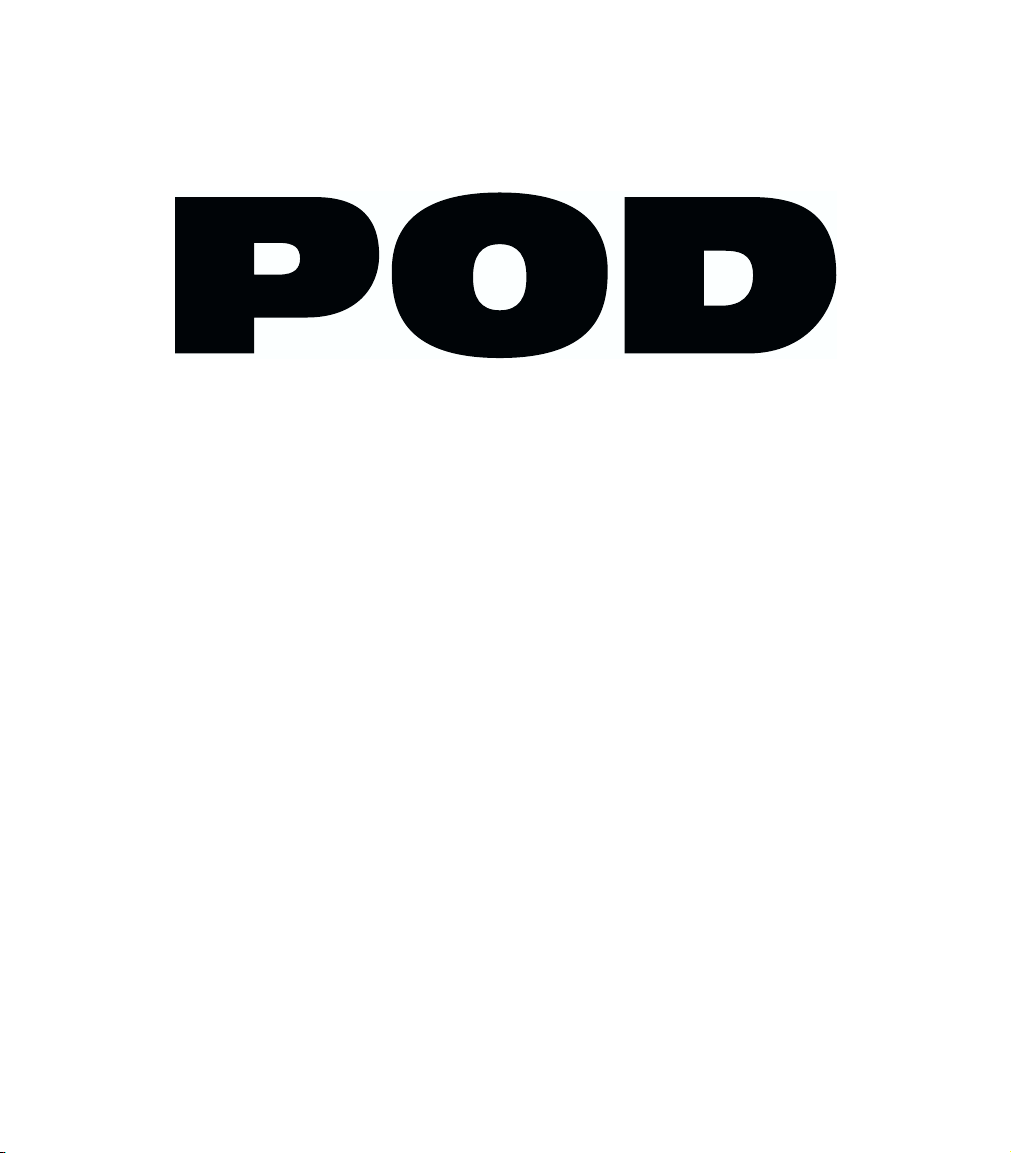
Mode d'emploi pour la version 2.0 du logiciel
Une exploration détaillée des technologies révolutionnaires et des
plaisirs sonores offerts par le POD et des informations précises sur les
pédaliers optionnels Line 6 : le
Floor Board
tronique disponible sur le CD-ROM fourni et sur le site Internet
www.line6.com
Cet appareil est un appareil numérique de Classe B. Il est conforme à la section 15
des normes FCC. Son utilisation est soumise aux conditions suivantes : (1) Cet
appareil ne doit générer aucune interférence, mais (2) il doit accepter toute
interférence reçue, y compris les interférences susceptibles d'engendrer un
fonctionnement indésirable.
Les logos POD, Line 6, Amp Farm, Flextone II et Line 6 sont tous des marques
déposées de Line 6. Pro Tools et TDM sont des marques déposées de Digidesign.
Emagic et SoundDiver sont des marques déposées de Emagic Software. Mackie et
1202VLZ sont des marques déposées de Mackie. Arbiter, Fender, Marshall,
Matchless, Mesa Boogie, Soldano, Vox et autres modèles d'amplificateurs et d'effets
sont tous des marques déposées de leurs propriétaires respectifs, qui ne sont en
aucun cas affiliés ou associés à Line 6. Ces marques déposées d'autres fabricants
sont uniquement utilisées dans le but de décrire certains sons d'amplificateurs
modélisés d'après les meilleurs sons de ces amplificateurs et effets de renom.
. Révision E.
et le
FB4
. Version élec-
Page 2
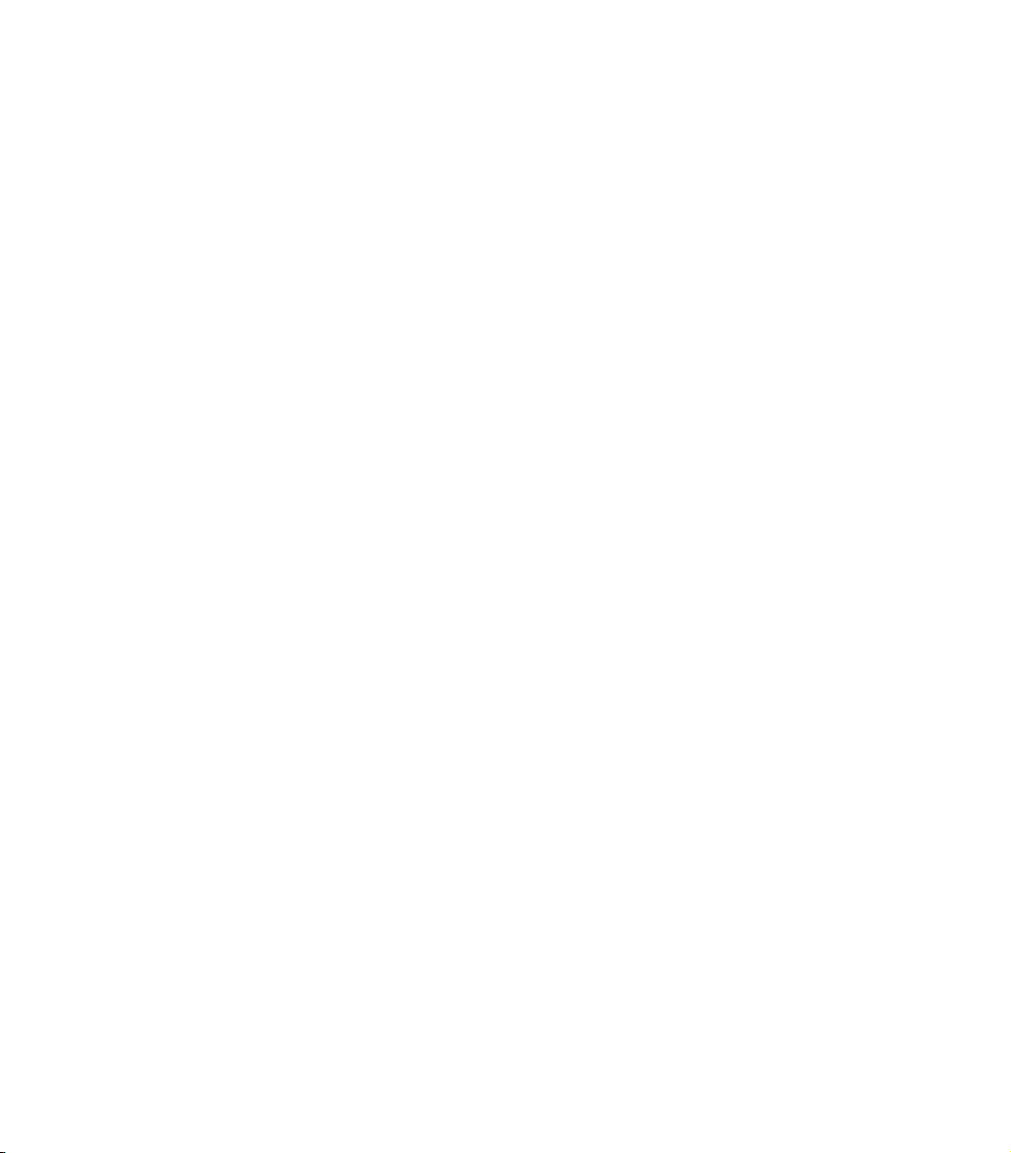
Page 3
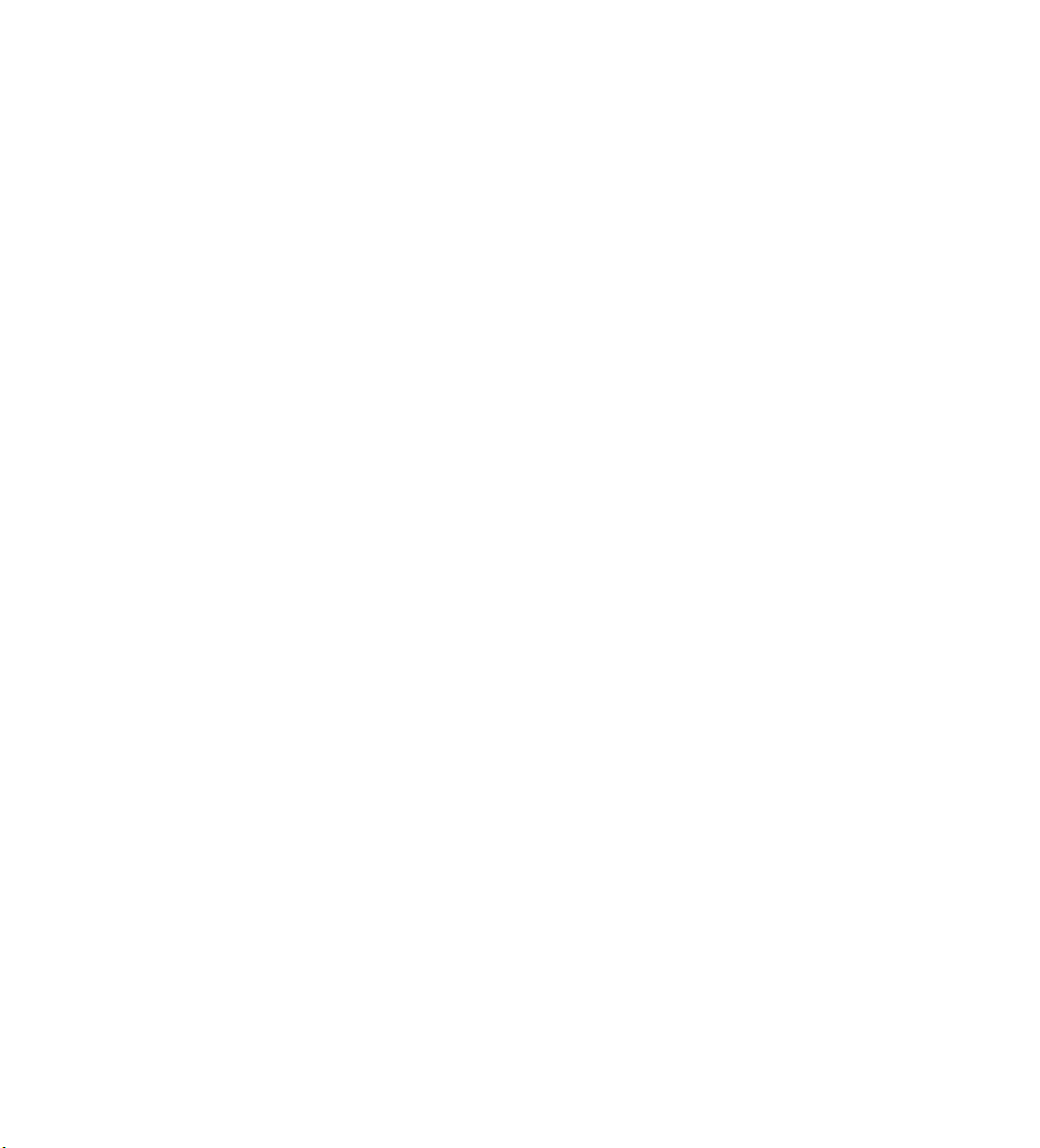
CHAPITRE 1 : G
OUR
LES
P
Inscrivez-vous et recevez de nombreux avantages gratuits . . . . . . . . . . . . . . . . . . . . . . . . . . . . . . . . . . . . 1•1
Connectez-vous . . . . . . . . . . . . . . . . . . . . . . . . . . . . . . . . . . . . . . . . . . . . . . . . . . . . . . . . . . . . . . . . . . . . . 1•1
I
NTRODUCTION
Modélisation . . . . . . . . . . . . . . . . . . . . . . . . . . . . . . . . . . . . . . . . . . . . . . . . . . . . . . . . . . . . . . . . . . . . . . . .1•2
Modèles d'amplificateurs et d'enceintes . . . . . . . . . . . . . . . . . . . . . . . . . . . . . . . . . . . . . . . . . . . . . . . . . . .1•2
Il y a de la magie dans l'A.I.R . . . . . . . . . . . . . . . . . . . . . . . . . . . . . . . . . . . . . . . . . . . . . . . . . . . . . . . . . . .1•3
Customisation de vos modèles d'amplis et effets . . . . . . . . . . . . . . . . . . . . . . . . . . . . . . . . . . . . . . . . . . . . .1•3
Transfert de sons . . . . . . . . . . . . . . . . . . . . . . . . . . . . . . . . . . . . . . . . . . . . . . . . . . . . . . . . . . . . . . . . . . . . .1•3
J
«
CHAPITRE 2 : R
CHAPITRE 3 : I
Principes généraux. . . . . . . . . . . . . . . . . . . . . . . . . . . . . . . . . . . . . . . . . . . . . . . . . . . . . . . . . . . . . . . . . . . .3•1
S
CÉNARIO
I - E
Montage : montage des accessoires du POD . . . . . . . . . . . . . . . . . . . . . . . . . . . . . . . . . . . . . . . . . . . . . . . .3•1
Prenez l’A.I.R. : le sélecteur A.I.R. et son utilisation . . . . . . . . . . . . . . . . . . . . . . . . . . . . . . . . . . . . . . . . . 3•1
Sélection des entrées adéquates : les entrées ligne . . . . . . . . . . . . . . . . . . . . . . . . . . . . . . . . . . . . . . . . . . .3•1
Prêt à jouer : les utilisations polyvalentes de POD sur petits et grands systèmes . . . . . . . . . . . . . . . . . . . .3•1
Petits studios portables et pédales . . . . . . . . . . . . . . . . . . . . . . . . . . . . . . . . . . . . . . . . . . . . . . . . . . . . . . . .3•1
Connexions sur systèmes importants : installation d’un POD dans les studios de pointe . . . . . . . . . . . . . .3•2
Installation tout en douceur : utilisation de base du POD . . . . . . . . . . . . . . . . . . . . . . . . . . . . . . . . . .3•2
Refaire l'histoire : configuration pour des réglages plus complexes. . . . . . . . . . . . . . . . . . . . . . . . . . . .3•2
Injection directe : configuration pour un signal de guitare direct. . . . . . . . . . . . . . . . . . . . . . . . . . . . .3•2
Retour à l’envoyeur : configuration pour connexion à un départ/retour de votre système . . . . . . . . . .3•2
Réglage des niveaux . . . . . . . . . . . . . . . . . . . . . . . . . . . . . . . . . . . . . . . . . . . . . . . . . . . . . . . . . . . . . . .3•3
Attention aux rayonnements : les moniteurs d’ordinateur comme source de rayonnement . . . . . . . .3•3
Utilisation des pédaliers : options de contrôle par pédalier de votre POD . . . . . . . . . . . . . . . . . . . . . .3•4
Connexions sur systèmes moins importants : installation du POD dans de petits studios . . . . . . . . . . . . .3•4
Pédales : leur utilisation avec le POD . . . . . . . . . . . . . . . . . . . . . . . . . . . . . . . . . . . . . . . . . . . . . . . . . . . . .3•4
MIDI Mania : contrôle du POD par MIDI . . . . . . . . . . . . . . . . . . . . . . . . . . . . . . . . . . . . . . . . . . . . . . . . .3•4
UIDE D’UTILISATION RAPIDE
EN
AI
RIEN
À
FAIRE
DU
'
: B
IENVENUE
ÉGLAGES
NSTALLATION
N
STUDIO
ET
CONNEXIONS
DANS
MANUEL
LE
!!!»
. . . . . . . . . . . . . . . . . . . . . . . . . . . . . . . . . . . . . . 1•1
MONDE
POD...
DE
. . . . . . . . . . . . . . . . . . . . . . . . . . . . . . . . . . . . . . . . . . . . . . . .2•1
CÉNARIO
S
II : POD
Montage : montage des accessoires du POD . . . . . . . . . . . . . . . . . . . . . . . . . . . . . . . . . . . . . . . . . . . . . . . .3•5
Prenez l’A.I.R. : le sélecteur A.I.R. et son utilisation . . . . . . . . . . . . . . . . . . . . . . . . . . . . . . . . . . . . . . . . . 3•5
POD prend le relais . . . . . . . . . . . . . . . . . . . . . . . . . . . . . . . . . . . . . . . . . . . . . . . . . . . . . . . . . . . . . . . . . . .3•5
Mode de configuration des enceintes : configurez votre POD en fonction de votre application . . . . . . . .3•5
Niveau de sortie du POD : soyez prudent . . . . . . . . . . . . . . . . . . . . . . . . . . . . . . . . . . . . . . . . . . . . . . . . . .3•5
Réglez votre amplificateur : configurer votre ampli guitare afin de l’adapter à votre POD . . . . . . . . . . . . .3•5
Schémas de connexion Live . . . . . . . . . . . . . . . . . . . . . . . . . . . . . . . . . . . . . . . . . . . . . . . . . . . . . . . . . . . .3•6
Pédales et configurations Live . . . . . . . . . . . . . . . . . . . . . . . . . . . . . . . . . . . . . . . . . . . . . . . . . . . . . . . . . . .3•7
Utilisation des pédaliers : options de contrôle par pédalier de votre POD . . . . . . . . . . . . . . . . . . . . . . . . .3•7
CHAPITRE 4 : A
EN
IVE
L
MPLIFICATEURS
ET
ENCEINTES
MODÉLISÉS
. . . . . . . . . . . . . . . . . . . . . . . . . . . . . . 4•1
Page 4
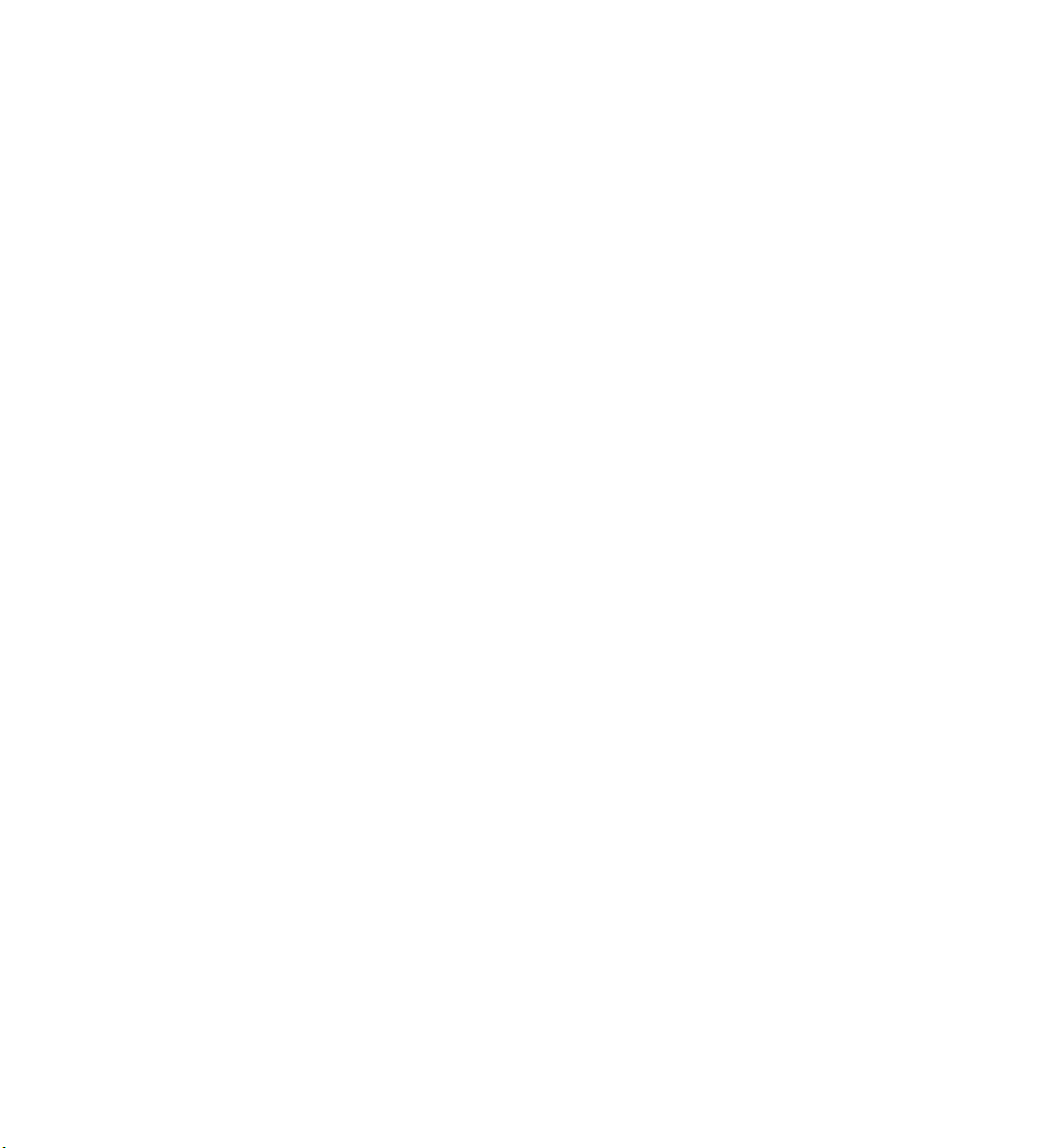
CHAPITRE 5 : L
Édition approfondie. . . . . . . . . . . . . . . . . . . . . . . . . . . . . . . . . . . . . . . . . . . . . . . . . . . . . . . . . . . . . . . . . . .5•1
Effets intégrés sur POD . . . . . . . . . . . . . . . . . . . . . . . . . . . . . . . . . . . . . . . . . . . . . . . . . . . . . . . . . . . . . . . .5•1
Réverbérations . . . . . . . . . . . . . . . . . . . . . . . . . . . . . . . . . . . . . . . . . . . . . . . . . . . . . . . . . . . . . . . . . . .5•1
Compresseur . . . . . . . . . . . . . . . . . . . . . . . . . . . . . . . . . . . . . . . . . . . . . . . . . . . . . . . . . . . . . . . . . . . . .5•1
Trémolo . . . . . . . . . . . . . . . . . . . . . . . . . . . . . . . . . . . . . . . . . . . . . . . . . . . . . . . . . . . . . . . . . . . . . . . . . 5•1
Chorus. . . . . . . . . . . . . . . . . . . . . . . . . . . . . . . . . . . . . . . . . . . . . . . . . . . . . . . . . . . . . . . . . . . . . . . . . .5•2
Flanger. . . . . . . . . . . . . . . . . . . . . . . . . . . . . . . . . . . . . . . . . . . . . . . . . . . . . . . . . . . . . . . . . . . . . . . . . . 5•2
Haut-parleur tournant. . . . . . . . . . . . . . . . . . . . . . . . . . . . . . . . . . . . . . . . . . . . . . . . . . . . . . . . . . . . . .5•2
Délai . . . . . . . . . . . . . . . . . . . . . . . . . . . . . . . . . . . . . . . . . . . . . . . . . . . . . . . . . . . . . . . . . . . . . . . . . . . 5•2
Noise Gate . . . . . . . . . . . . . . . . . . . . . . . . . . . . . . . . . . . . . . . . . . . . . . . . . . . . . . . . . . . . . . . . . . . . . .5•2
Effets combinés . . . . . . . . . . . . . . . . . . . . . . . . . . . . . . . . . . . . . . . . . . . . . . . . . . . . . . . . . . . . . . . . . . . 5•3
CHAPITRE 6 : C
Fonctions en mode manuel . . . . . . . . . . . . . . . . . . . . . . . . . . . . . . . . . . . . . . . . . . . . . . . . . . . . . . . . . . . . . 6•1
Utilisation des Presets . . . . . . . . . . . . . . . . . . . . . . . . . . . . . . . . . . . . . . . . . . . . . . . . . . . . . . . . . . . . . . . . . 6•1
Transfert de sons . . . . . . . . . . . . . . . . . . . . . . . . . . . . . . . . . . . . . . . . . . . . . . . . . . . . . . . . . . . . . . . . . . . . . 6•1
Sons POD sur le Web . . . . . . . . . . . . . . . . . . . . . . . . . . . . . . . . . . . . . . . . . . . . . . . . . . . . . . . . . . . . .6•1
Transfert des sons POD sur POD Pro et Flextone II . . . . . . . . . . . . . . . . . . . . . . . . . . . . . . . . . . . . . .6•1
Échange de sons POD avec vos potes . . . . . . . . . . . . . . . . . . . . . . . . . . . . . . . . . . . . . . . . . . . . . . . . .6•1
Mode d’édition . . . . . . . . . . . . . . . . . . . . . . . . . . . . . . . . . . . . . . . . . . . . . . . . . . . . . . . . . . . . . . . . . . . . . .6•2
Customisation des modèles d'amplis et des effets . . . . . . . . . . . . . . . . . . . . . . . . . . . . . . . . . . . . . . . . . . . .6•2
Mode de Customisation . . . . . . . . . . . . . . . . . . . . . . . . . . . . . . . . . . . . . . . . . . . . . . . . . . . . . . . . . . .6•2
Activer le mode de Customisation . . . . . . . . . . . . . . . . . . . . . . . . . . . . . . . . . . . . . . . . . . . . . . . . . . . 6•3
Fonction d’initialisation de la mémoire . . . . . . . . . . . . . . . . . . . . . . . . . . . . . . . . . . . . . . . . . . . . . . . . . . .6•3
ES
EFFETS
RÉATION
POD
ET
SAUVEGARDE
DES
SONS
F
RANÇAIS
CHAPTER 7 : U
Le Floor Board : un pédalier complet pour le POD . . . . . . . . . . . . . . . . . . . . . . . . . . . . . . . . . . . . . . . . . . .7•1
Connexion . . . . . . . . . . . . . . . . . . . . . . . . . . . . . . . . . . . . . . . . . . . . . . . . . . . . . . . . . . . . . . . . . . . . . 7•1
Deux modes :
Deux modes :
Le FB4 : un contrôle au pied simple pour le POD. . . . . . . . . . . . . . . . . . . . . . . . . . . . . . . . . . . . . . . . . . . .7•4
TILISATION
1. Mode Channel Select . . . . . . . . . . . . . . . . . . . . . . . . . . . . . . . . . . . . . . . . . . . . . . .7•1
Banques . . . . . . . . . . . . . . . . . . . . . . . . . . . . . . . . . . . . . . . . . . . . . . . . . . . . . . . . . . . . . . . .7•1
Sélection des canaux. . . . . . . . . . . . . . . . . . . . . . . . . . . . . . . . . . . . . . . . . . . . . . . . . . . . . .7•1
Mode manuel . . . . . . . . . . . . . . . . . . . . . . . . . . . . . . . . . . . . . . . . . . . . . . . . . . . . . . . . . . . 7•2
Édition et sauvegarde des canaux du POD à l’aide du Floor Board. . . . . . . . . . . . . . . . . . .7•2
Saisie du Tempo . . . . . . . . . . . . . . . . . . . . . . . . . . . . . . . . . . . . . . . . . . . . . . . . . . . . . . . . .7•2
Accordeur chromatique . . . . . . . . . . . . . . . . . . . . . . . . . . . . . . . . . . . . . . . . . . . . . . . . . . .7•2
Pédale Wah Wah. . . . . . . . . . . . . . . . . . . . . . . . . . . . . . . . . . . . . . . . . . . . . . . . . . . . . . . . . 7•2
Pédale de Volume . . . . . . . . . . . . . . . . . . . . . . . . . . . . . . . . . . . . . . . . . . . . . . . . . . . . . . . .7•3
2. Mode Effect On/Off . . . . . . . . . . . . . . . . . . . . . . . . . . . . . . . . . . . . . . . . . . . . . . . .7•3
Distortion . . . . . . . . . . . . . . . . . . . . . . . . . . . . . . . . . . . . . . . . . . . . . . . . . . . . . . . . . . . . . . 7•3
Drive/Boost . . . . . . . . . . . . . . . . . . . . . . . . . . . . . . . . . . . . . . . . . . . . . . . . . . . . . . . . . . . . .7•3
Egaliseur . . . . . . . . . . . . . . . . . . . . . . . . . . . . . . . . . . . . . . . . . . . . . . . . . . . . . . . . . . . . . . .7•4
Trémolo/Chorus . . . . . . . . . . . . . . . . . . . . . . . . . . . . . . . . . . . . . . . . . . . . . . . . . . . . . . . . .7•4
Délai . . . . . . . . . . . . . . . . . . . . . . . . . . . . . . . . . . . . . . . . . . . . . . . . . . . . . . . . . . . . . . . . . . 7•4
Réverbération . . . . . . . . . . . . . . . . . . . . . . . . . . . . . . . . . . . . . . . . . . . . . . . . . . . . . . . . . . .7•4
Réglages d’effets sauvegardés sur les canaux préprogrammés . . . . . . . . . . . . . . . . . . . . . . .7•4
DES
PÉDALIERS
Page 5
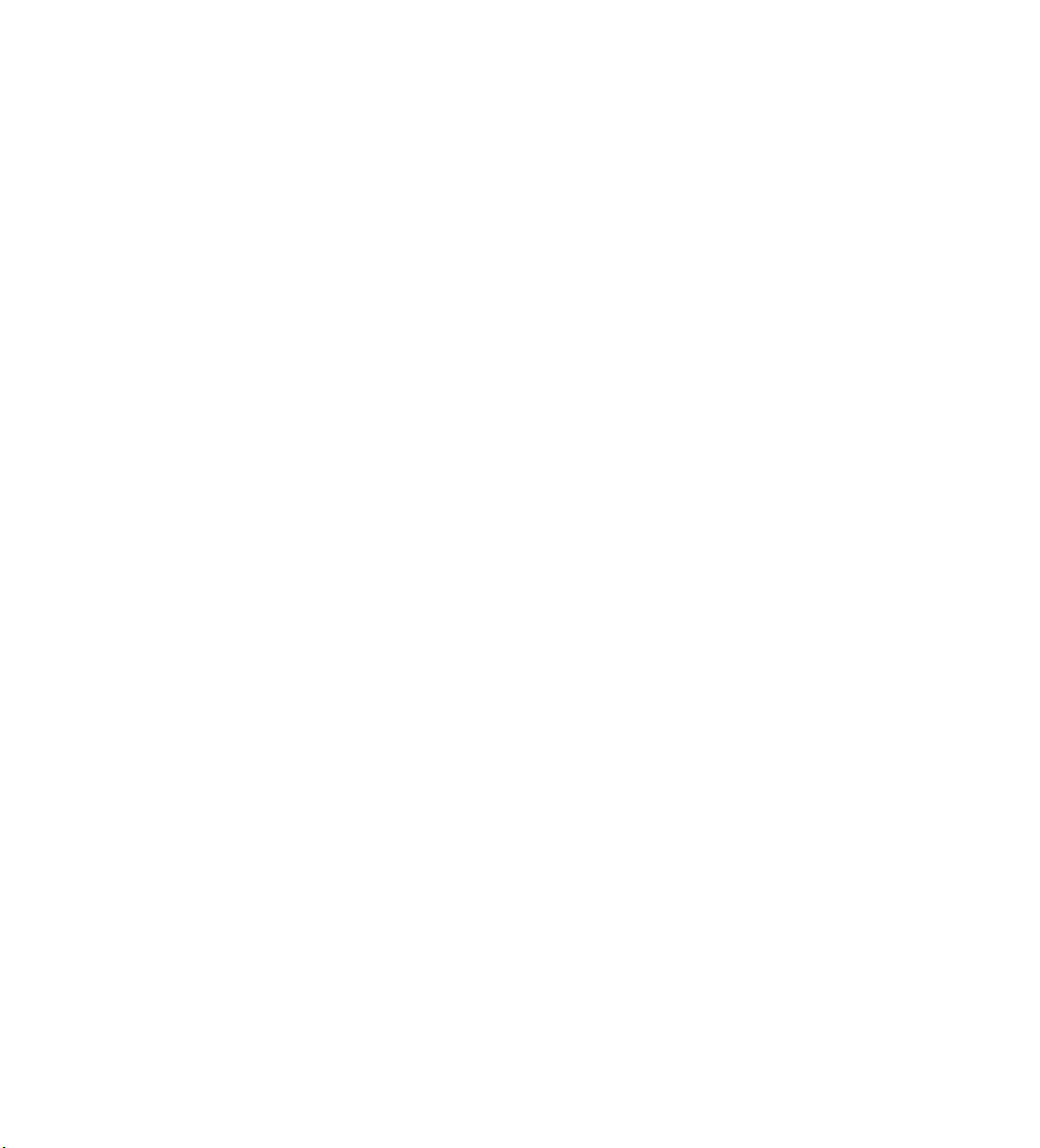
CHAPITRE 8 :
Principes MIDI. . . . . . . . . . . . . . . . . . . . . . . . . . . . . . . . . . . . . . . . . . . . . . . . . . . . . . . . . . . . . . . . . . . . . . 8•1
Qu’est-ce que le MIDI? . . . . . . . . . . . . . . . . . . . . . . . . . . . . . . . . . . . . . . . . . . . . . . . . . . . . . . . . . . . 8•1
Entrée et sortie MIDI. . . . . . . . . . . . . . . . . . . . . . . . . . . . . . . . . . . . . . . . . . . . . . . . . . . . . . . . . . . . . 8•1
Canal MIDI . . . . . . . . . . . . . . . . . . . . . . . . . . . . . . . . . . . . . . . . . . . . . . . . . . . . . . . . . . . . . . . . . . . . 8•1
Messages MIDI. . . . . . . . . . . . . . . . . . . . . . . . . . . . . . . . . . . . . . . . . . . . . . . . . . . . . . . . . . . . . . . . . . 8•1
Logiciel Emagic SoundDiver . . . . . . . . . . . . . . . . . . . . . . . . . . . . . . . . . . . . . . . . . . . . . . . . . . . . . . . . . . . 8•2
POD / POD Pro / Flextone II Transfert de sons par MIDI. . . . . . . . . . . . . . . . . . . . . . . . . . . . . . . . . . . . . 8•2
Transfert de tous les sons . . . . . . . . . . . . . . . . . . . . . . . . . . . . . . . . . . . . . . . . . . . . . . . . . . . . . . . . . . 8•2
Transfert de certains sons uniquement . . . . . . . . . . . . . . . . . . . . . . . . . . . . . . . . . . . . . . . . . . . . . . . 8•2
Sauvegarde des programmes POD sur d’autres appareils . . . . . . . . . . . . . . . . . . . . . . . . . . . . . . . . . . . . . . 8•3
Transfert de tous les sons . . . . . . . . . . . . . . . . . . . . . . . . . . . . . . . . . . . . . . . . . . . . . . . . . . . . . . . . . . 8•3
Transfert de certains sons uniquement . . . . . . . . . . . . . . . . . . . . . . . . . . . . . . . . . . . . . . . . . . . . . . . 8•3
Logiciel Emagic SoundDiver . . . . . . . . . . . . . . . . . . . . . . . . . . . . . . . . . . . . . . . . . . . . . . . . . . . . . . . . . . . 8•3
Autres fonctions MIDI. . . . . . . . . . . . . . . . . . . . . . . . . . . . . . . . . . . . . . . . . . . . . . . . . . . . . . . . . . . . . . . . 8•3
Modifier les canaux POD par Program Changes MIDI . . . . . . . . . . . . . . . . . . . . . . . . . . . . . . . . . . . 8•4
Modifier les sons POD par contrôleurs MIDI . . . . . . . . . . . . . . . . . . . . . . . . . . . . . . . . . . . . . . . . . . 8•4
Automation MIDI complète du POD . . . . . . . . . . . . . . . . . . . . . . . . . . . . . . . . . . . . . . . . . . . . . . . . 8•4
Assistance pour la configuration de SoundDiver. . . . . . . . . . . . . . . . . . . . . . . . . . . . . . . . . . . . . . . . 8•5
ANNEXES
A : Modèles d'amplificateurs
B : Paramètres d’effets
C : Program Changes MIDI
D : Fonctions MIDI
E : Contactez Line 6 : service clientèle et autres produits Line 6
F : Garantie
ÉDITION
Messages MIDI de Program Change . . . . . . . . . . . . . . . . . . . . . . . . . . . . . . . . . . . . . . . . . . . . . 8•1
Contrôleurs MIDI . . . . . . . . . . . . . . . . . . . . . . . . . . . . . . . . . . . . . . . . . . . . . . . . . . . . . . . . . . . 8•1
Commandes Sysex MIDI. . . . . . . . . . . . . . . . . . . . . . . . . . . . . . . . . . . . . . . . . . . . . . . . . . . . . . 8•2
ET
FONCTIONS
MIDI
Page 6
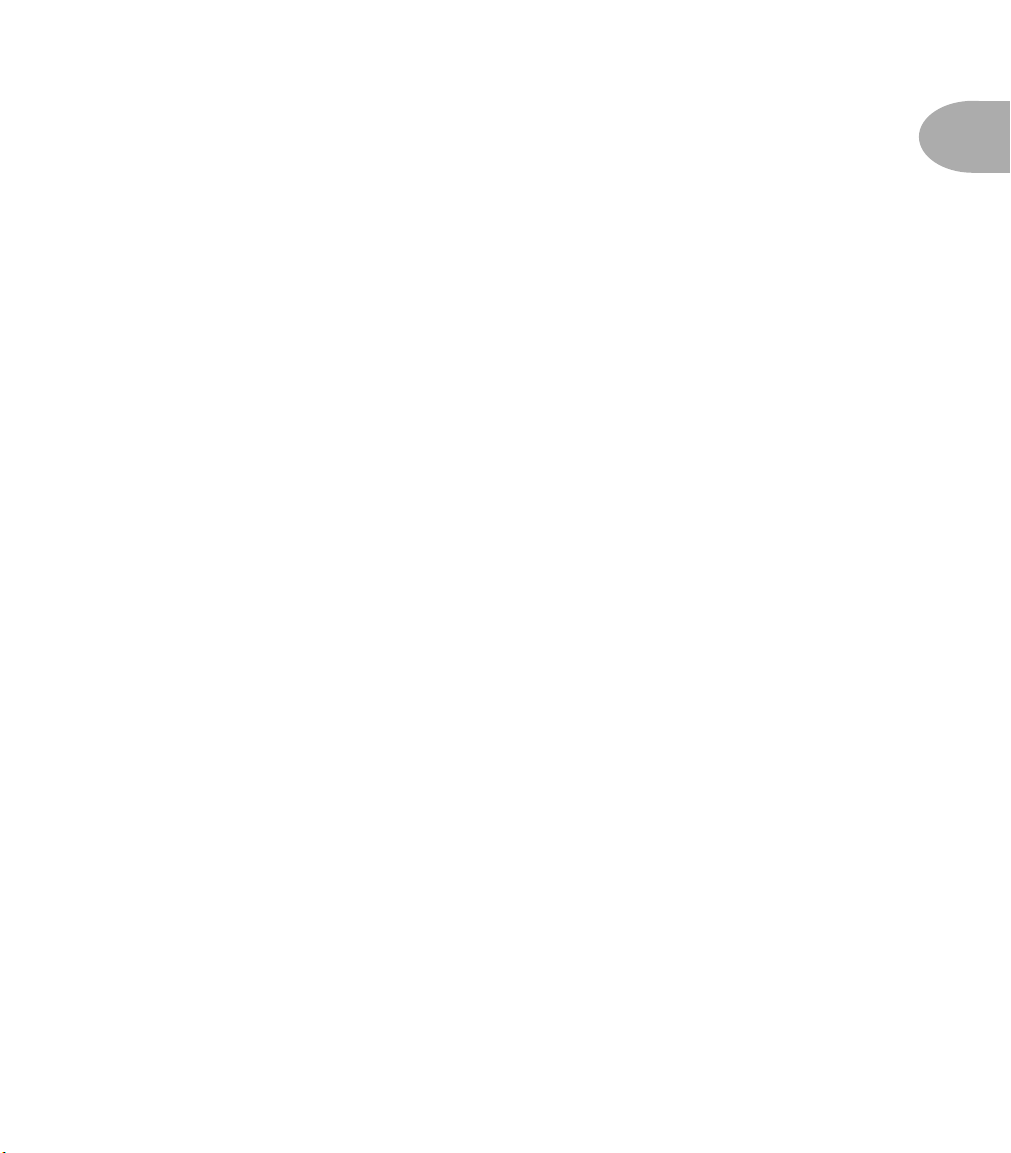
G
UIDE D'UTILISATION RAPIDE
G
UIDE
D
'
UTILISATION
P
OUR
LES
“J'
EN
AI
RIEN
1. Placez le potentiomètre de volume général du POD sur zéro.
2. Reliez les sorties gauche et droite du POD à l’entrée de votre enregistreur ou de votre console de
mixage, ou la sortie gauche à l’entrée de votre ampli guitare. Ou reliez un casque au connecteur
PHONES de votre POD.
2. Si vous êtes directement relié à un ampli guitare, placez le sélecteur A.I.R. sur AMP. Sinon, placez-le sur
DIRECT.
3. Reliez l’adaptateur secteur au connecteur POWER du POD, puis reliez l’autre extrémité à une prise
secteur murale.
4. Connectez votre guitare à l’entrée du POD.
5. Activez l’interrupteur POWER situé près du connecteur secteur du POD pour mettre ce dernier sous
tension.
6. Sélectionnez un modèle d’amplificateur.
7. Réglez le bouton
potentiomètre OUTPUT LEVEL permet de régler le volume en sortie (facile !).
8. Choisissez un effet (potentiomètre EFFECTS) et réglez les potentiomètres REVERB et EFFECT TWEAK
à votre convenance. Saisissez le tempo sur la touche TAP TEMPO afin de régler la vitesse de l’effet
sélectionné.
9. Utilisez les flèches haut/bas pour choisir les réglages préprogrammés. Appuyez sur la touche MANUAL
pour activer le mode manuel (le son correspond alors à la position physique des boutons).
10. Point 10... Quel point 10 ? Vous êtes fin prêt !
Avant de continuer plus avant : consultez le dépliant en fin de manuel. Vous pouvez le garder ouvert afin de vous y référer pendant
que vous feuilletez le mode d’emploi. Vous pouvez également réaliser des photocopies du dos du dépliant afin de noter vos réglages
favoris. Enfin, avant de vous jeter sur votre guitare..
I
NSCRIVEZ
-
VOUS
ET
RECEVEZ
Vous trouverez avec le POD une carte que vous devez nous renvoyer afin d’enregistrer votre achat et de nous renseigner sur qui
vous êtes. Il est très important que vous remplissiez cette carte d’inscription et que vous nous la renvoyiez dès maintenant par
courrier ou que vous vous inscriviez sur notre site Internet : www.line6.com.
Quelle en est l’utilité ? Elle vous permet de bénéficier de la garantie et du service après vente en cas de problème avec votre POD
toutes les informations concernant la garantie se trouvent à la fin du mode d’emploi).
(
la sortie d’une nouvelle version du logiciel ou de tout autre amélioration de l’appareil, etc...
ou :
À
FAIRE
C
HAN
RAPIDE
DU
MANUEL
V
OL
en position maximum et réglez les basses, médium et aigus. Le
DE
NOMBREUX
!”
.
AVANTAGES
GRATUITS
Cela nous permet également de vous contacter pour
!
:
OUR LES
P
“J'EN
AI
RIEN
À
FAIRE
DU
MANUEL
!”
1 • 1
C
ONNECTEZ
À Line 6, notre mission consiste à mettre les nouvelles technologies à la disposition des musiciens. Dans cette optique, nous
essayons de concentrer nos efforts sur la qualité de la communication par Internet afin de satisfaire chacun de nos clients. Vous
avez probablement déjà consulté le site Line 6 à l’adresse http://www.line6.com et découvert ainsi les informations concernant
les produits et les technologies Line 6.
Le site Internet de Line 6 est l’un de nos moyens les plus efficaces de communiquer avec vous. Grâce à Internet, vous pouvez
accéder à de nombreux avantages, vous permettant d’améliorer la puissance de votre POD : un accès e-mail facile aux conseils de
nos spécialistes, des astuces très pratiques, une version électronique de ce manuel et d’autres documentations, ainsi que les
dernières nouvelles concernant Line 6 et les produits que nous fabriquons pour vous.
Forums et transferts de sons Line 6 : Consultez notre site Internet et rencontrez d'autres utilisateurs des POD et Flextone II. Vous pourrez
échanger des sons et des idées, des conseils et des astuces : bref, devenir un pro du POD depuis votre fauteuil !
Vous surfez déjà sur Internet ? Génial ! Venez consulter notre site pour y trouver les nouvelles informations et les toutes dernières offres. Pas encore
sur Internet ? C'est peut-être l'occasion de faire le grand saut et de profiter de tout ce que nous pouvons vous offrir, à vous et à votre POD.
-
VOUS
F
RANÇAIS
Page 7
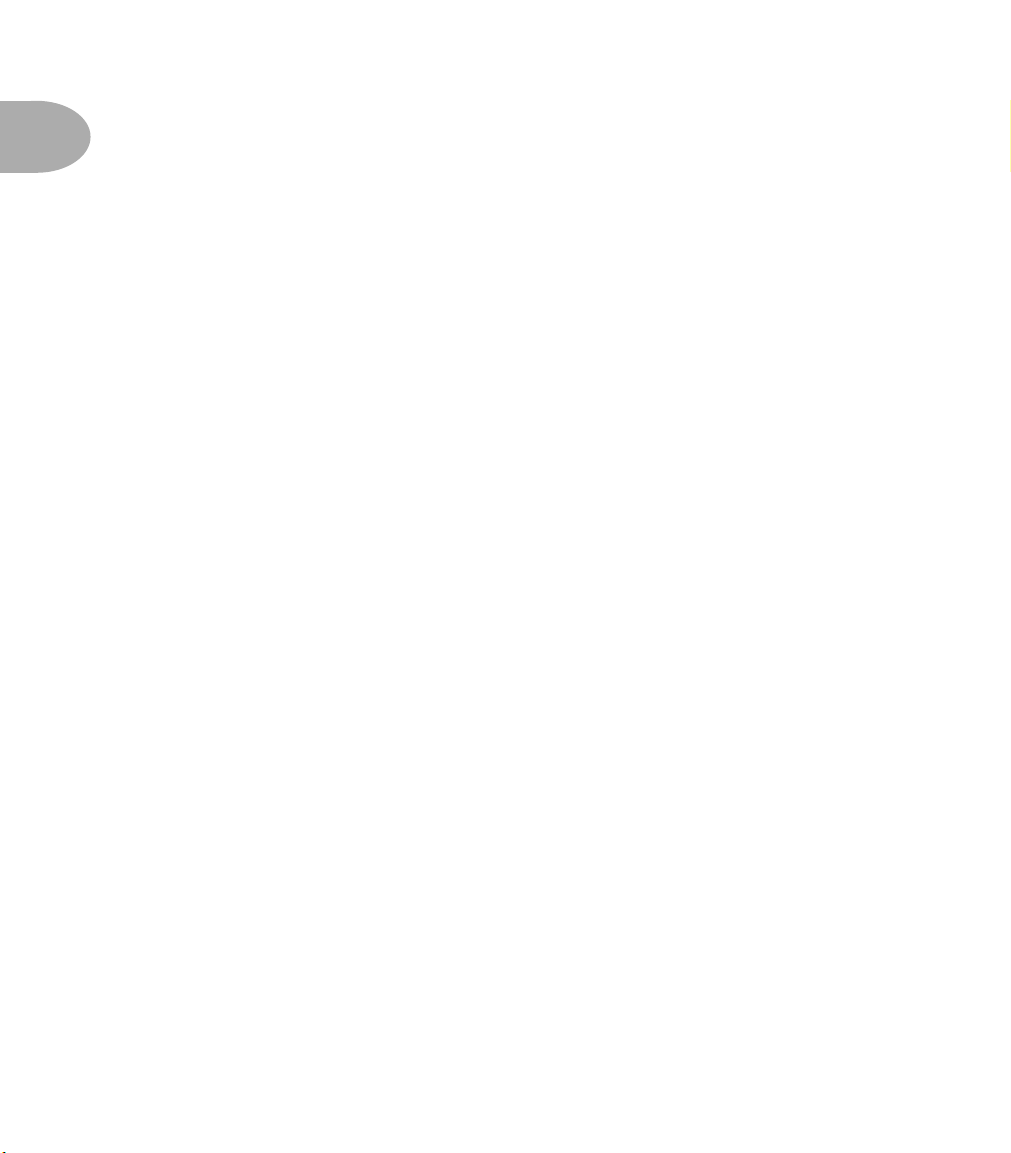
I
NTRODUCTION
I
1 • 2
NTRODUCTION
IENVENUE
B
:
IENVENUE
B
DANS
Nous vous remercions de la confiance que vous nous témoignez en choisissant le POD. Que vous utilisiez le POD en
enregistrement direct, comme pédale, pour vous entraîner ou comme outil créatif de traitement numérique du signal (ou tout à la
fois !), vous conviendrez sûrement que le POD est le produit le plus étonnant depuis l’invention de l’ampli guitare. Le POD
exploite l’héritage sonore de quarante ans de conception d’amplis guitare et associe un traitement numérique du signal à la fois
magique et futuriste.
Comment le POD vous permet-il de créer un son de guitare d'un autre monde et de l'emmener où bon vous semble ? Facile...
M
ODÉLISATION
Pourquoi la modélisation est-elle si importante ? (Au fait, avez-vous pensé à renvoyer votre carte d’inscription ?)
Les lampes, vous en conviendrez, sont l’essence même de tout ampli guitare de légende : elles sont à la base de la qualité, de la chaleur et de la
richesse harmonique des sons de ces amplificateurs. Les transistors et les circuits intégrés sont tout simplement incapables d’égaler la chaleur et la
qualité des lampes. Et les circuits hybrides - circuits composés d’une lampe et de quelques transistors - sont des tentatives vaines d’amélioration du
son à transistors. Elles ne résistent pas à la comparaison avec un circuit 100 % à lampes. Conclusion ? Des lampes ou rien ? Plus maintenant...
Les ingénieurs de Line 6, pleins d’imagination et passionnés par ce son tellement spécifique, se sont attelés à stocker des montagnes de café pour
étudier à fond les technologies à lampes. Dopés à la caféine, ils se sont donc lancés dans un projet de trois ans afin d’analyser et de comprendre
précisément les performances des lampes en fonction de la conception des différents amplis guitare. Ils ont étudié la manière dont les lampes
traitent le signal d’entrée, la couleur et la structure du signal, à quel moment commence la distorsion, les qualités et les caractéristiques de cette
distorsion - des données certes complexes mais toutes analyzable en termes électroniques. La sortie micro d’une guitare n’est, après tout, qu’un
signal électronique et les lampes qu’une forme complexe de traitement du signal.
Les ingénieurs Line 6 ont également étudié les enceintes et leur rôle fondamental dans la restitution d'un grand son de guitare.
Lorsqu’ils eurent fait le tour de la question, les ingénieurs de Line 6 purent utiliser leurs connaissances dans le domaine numérique afin de créer un
logiciel d’émulation des lampes, des enceintes et autres circuits de traitement du signal entièrement numériques. Cool, non ?
Cette technologie révolutionnaire de modélisation logicielle par DSP permet à Line 6 de créer des appareils extraordinaires comme le POD : un
boîtier rouge au design splendide, dont la flexibilité exceptionnelle permet d’obtenir des sons de guitare incroyables !
LE
DANS
MONDE
LE
MONDE
DU
DU
POD...
POD...
F
RANÇAIS
ODÈLES
M
Ce savoir-faire en matière de modélisation a permis à Line 6 de créer des modèles d'amplis et d'enceintes modélisés d'après un ensemble
d’amplificateurs et d'enceintes reconnus par les guitaristes du monde entier comme de véritables classiques. Nous avons réuni ces amplificateurs et
ces enceintes, nous les avons câblés et étudié les données électroniques générées par les lampes, les transformateurs, les condensateurs, les plaques,
les tensions de grille, les courbes de correction de fréquence - et toute la batterie de composants et d’éléments spécifiques à la conception des
amplificateurs. Cette recherche a fait naître les modèles logiciels d'amplificateurs et d'enceintes. Ces modèles ont été assemblés avec soin, en
comparaison permanente avec le son de l'appareil de référence et en tenant compte de l’incidence des réglages de tonalité et de gain sur le son
final, selon les différents volumes et les différents réglages. Les caractéristiques de gain et d’égalisation des amplis modélisés ont été soigneusement
calculées afin que des modifications sur les potentiomètres des amplis modélisés reflètent le plus fidèlement possible les mêmes modifications sur
les amplis d’origine. Et tout cela dans un esprit résolument perfectionniste et dans le respect des détails. Les fréquences de filtres de tonalité, les
pentes et la plage d’atténuation/accentuation ont été analysées avec un soin tout particulier. Nous nous sommes également penchés sur
l’incidence de la fonction de présence, des canaux de brillance Bright, ainsi que sur les autres facteurs propres aux modèles étudiés. De plus, étant
donné l’extrême interactivité des différents circuits de ces vieux amplis, nous avons veillé à l’étude minutieuse de l’incidence de la modification
d’un réglage sur le comportement d’un autre réglage de l’ampli. En effet, notre souci majeur est de créer des modèles d'amplificateurs et d'enceintes
aussi fidèles que possible aux amplificateurs et aux enceintes de référence.
Les modèles d'amplis et d'enceintes nés de cette recherche sont la pierre angulaire de la conception du POD. Passons maintenant à quelques
éclaircissements qui nous semblent indispensables :
1.
2. La modélisation Line 6
D
AMPLIFICATEURS
’
Le procédé de modélisation est une technologie 100 % numérique par logiciel et exclusive à Line 6.
d’aucune guitare spéciale, d’aucun micro ou câblage spécifiques.
ET
D
'
ENCEINTES
n’utilise ni échantillonnage, ni transistors, ni circuits intégrés. Vous n’avez besoin
Page 8
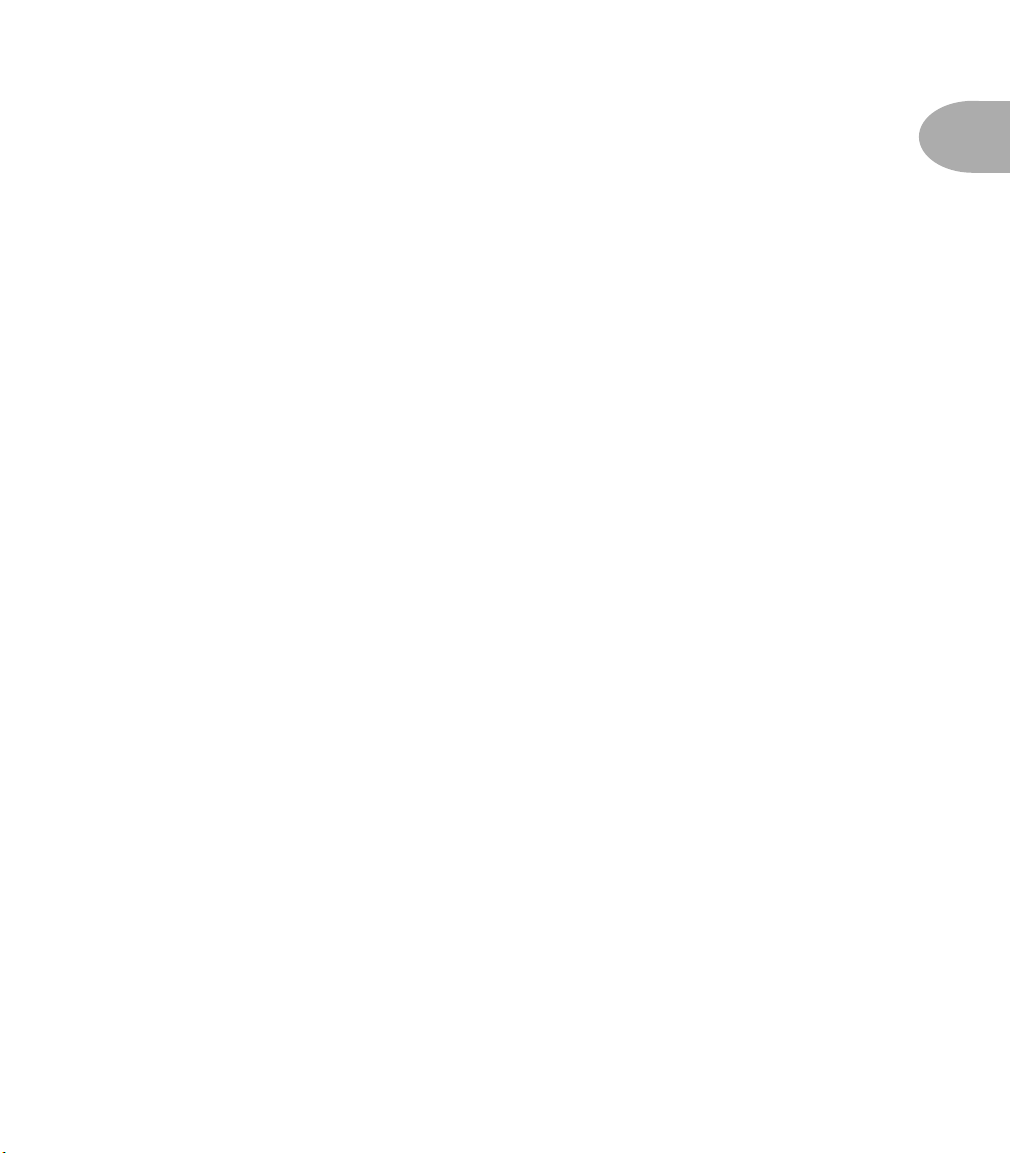
I
NTRODUCTION
L
Y
A
DE
LA
MAGIE
DANS
I
POD permet aujourd'hui d’obtenir des sons modélisés grâce à la sortie directe A.I.R. de Line 6. La technologie A.I.R. ( intégration des propriétés
acoustiques de l'enregistrement
l’interaction des amplificateurs, des enceintes, des haut-parleurs, des microphones et de la pièce durant le processus d’enregistrement.
La sortie directe de nombreux préamplificateurs, amplificateurs et boîtiers de direct à simulation de haut-parleur offre des simulations d’enceintes
ou des émulations de haut-parleurs relativement limitées. Ceux d’entre eux qui sont plus que de simples atténuateurs d’aigus présentent
généralement pas ou peu d’options de réglage. Ces simulations d’enceintes ne peuvent reproduire les différentes sonorités des enceintes qui
émanent du choix des haut-parleurs, du bois et des autres éléments constitutifs. Ils sont de même incapables de reproduire la contribution sonore
du microphone et de son positionnement, ou encore la subtile ambiance qui règne dans l’espace d’enregistrement.
Les appareils utilisés en enregistrement direct sont donc généralement peu satisfaisants – même ceux capables de délivrer un son de base
relativement fonctionnel ne parviennent pas à restituer la vie du son de la guitare. Vos cordes de guitare semblent être devenues plus lourdes et
moins sensibles. Votre son est terne. Grâce au POD, la combinaison des modèles d'amplificateurs et de la technologie A.I.R vous offre des sons
directs de haute qualité, recréant TOUS les éléments qui contribuent à un son de guitare exceptionnel en enregistrement. Elle nous offre
également toute la sensibilité du son de guitare obtenu lorsque vous jouez avec un véritable ampli et de véritables enceintes :
• L’incidence des composants électroniques de l’ampli guitare est émulé par le modèle d'ampli que vous avez choisi. Chaque modèle a été
développé d’après une étude minutieuse des amplis considérés comme des classiques.
• Dans un ampli guitare, lorsque le signal de la guitare passe dans les circuits électroniques, il est affecté en sortie à un ou plusieurs haut-parleurs.
La conception particulière des haut-parleurs, leur nombre et leur installation déterminent de manière significative le son de votre guitare. Il en
va de même pour la conception et le son de l’enceinte. Une tête Marshall avec un haut-parleur 12" dans une enceinte ouverte à l’arrière aura
une sonorité complètement différente de celle d’une même tête alimentant une enceinte 4x12 close. Line 6 a soigneusement construit des
enceintes virtuelles qui émulent la contribution de véritables enceintes à un excellent son de guitare.
• Lors de l’enregistrement, le son sort de l’enceinte pour arriver au microphone. Les guitaristes en enregistrement choisissent des micros
particuliers et des emplacements précis pour obtenir les sons de leur choix. Un microphone directement dirigé vers la membrane d’un hautparleur générera un son différent d’un microphone placé hors axe. Line 6 a analysé avec précision la coloration que les microphones standards
apportent au son de la guitare ainsi que les incidences des différents positionnements de microphones et a créé un ensemble de simulations de
haut-parleurs afin de vous offrir les sons des combinaisons exceptionnelles d’enceintes et de microphones.
• De plus, les amplis guitare, les enceintes et les microphones ne sont pas simplement disposés dans un espace vide : la pièce dans laquelle ils se
trouvent contribue largement au son que vous enregistrez. Il est possible d’utiliser la réverbération pour capturer les caractéristiques principales
de l’espace et simuler l’effet de réflexion du son sur les murs, les plafonds et les sols de la pièce. Toutefois, il existe d’autres détails subtils liés au
passage du son à travers la masse d’air qui sépare l’enceinte du microphone. Enfin, le dernier élément est la position de l’auditeur et la position
de l’ampli dans la pièce, qui sont séparés par une masse d’air que le son doit traverser.
Tous ces composants fondamentaux de modélisation du son sont pris en compte dans le POD de Line 6. Tournez le sélecteur de modèles d'amplis
pour obtenir l’émulation de votre choix. POD affecte automatiquement une configuration d’enceinte et de microphone adaptée et fait passer le
son de cette configuration à travers la masse d’air de l’espace d’enregistrement. Vous pouvez ajouter de la réverbération à votre gré et lancer
l’enregistrement. Le logiciel SoundDiver de contrôle MIDI intégré vous permet d’éditer avec précision les paramètres du POD sur un ordinateur
Macintosh ou PC (Windows) : vous pouvez alors concevoir vos propres combinaisons d’amplis modélisés et d’émulation d’enceinte/microphone,
et enfin ajuster le paramètre de diffusion du son dans l’air. La sortie d’enregistrement direct A.I.R. est une exclusivité de Line 6. Combinée aux
amplificateurs modélisés Tube Tone de Line 6, cette fonction est la clef du son direct exceptionnel du POD.
) est le fruit d’une recherche intensive et d’une étude minutieuse des caractéristiques sonores produites par
L
'A.I.R.
:
IENVENUE
B
DANS
LE
MONDE
DU
POD...
1 • 3
C
USTOMISATION
La version 2.0 vous permet de customiser les réglages de chaque modèle d'ampli et de chaque effet du POD. Vous pourrez ainsi charger vos
réglages d'amplis et d'effets favoris sans devoir tout recommencer à chaque fois. Pour tous les détails, reportez-vous au
T
RANSFERT
Le POD vous offre un univers de sons en expansion permanente et il permet d'utiliser ces sons sur les POD, POD Pro ou les amplis Flextone II.
Consultez notre banque de sons sur Internet
récupérez se transfèrent sans problèmes entre les POD, POD Pro et les amplis Flextone II. Où que vous alliez, tous vos sons peuvent vous suivre.
C'
EST
PARTI
Il est temps de vous forger une idée personnelle du POD. Prenez votre guitare préférée, reliez-la au POD, puis revenez au Guide d'utilisation
en première page de ce chapitre si vous ne l’avez déjà fait. Rejoignez-nous maintenant à la découverte du POD...
rapide
DE
VOS
MODÈLES
DE
SONS
D
'
AMPLIS
ET
EFFETS
Chapitre 6 .
www.line6.com ou l'une des nombreuses autres sources de sons disponibles. Les sons que vous
...
F
RANÇAIS
Page 9
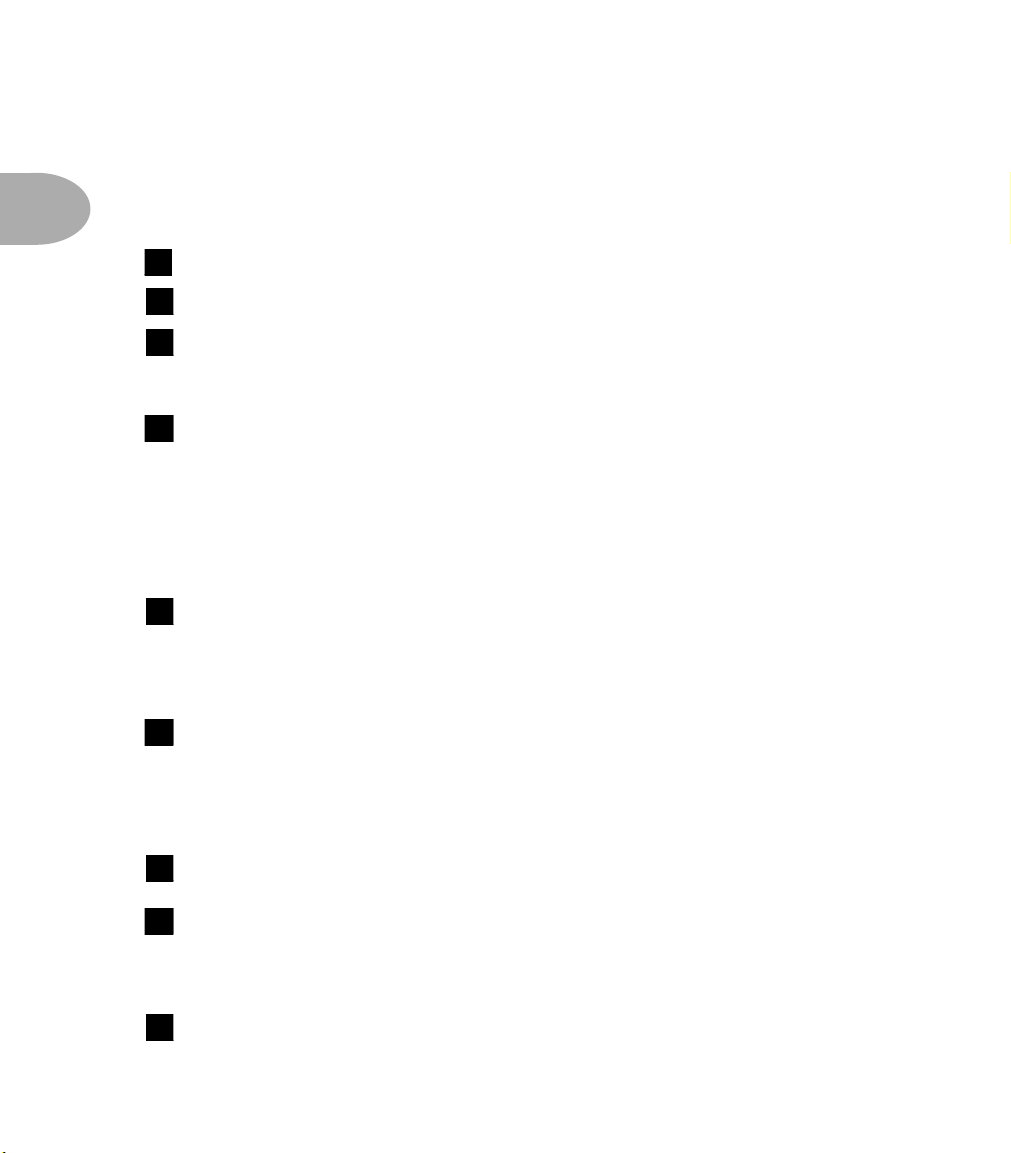
R
ÉGLAGES ET CONNEXIONS
2 • 1
ÉGLAGES ET
R
Si vous ne l’avez déjà fait, consultez le dépliant en fin de manuel. Nous avons souhaité que vous puissiez toujours avoir sous les
yeux ces illustrations pendant que vous parcourez le manuel. Les dessus sont superbes, n'est-ce pas ? Vous pouvez ensuite
photocopier le dos de ce dépliant pour y inscrire vos réglages préférés et prendre des notes. Les numéros encadrés que vous
rencontrerez tout au long du manuel se réfèrent à ceux des illustrations du dépliant.
1
Interrupteur POWER -
2
Input -
Phones -
3
le niveau de cette sortie grâce au potentiomètre Output Level. L'amplificateur du casque est conçu pour délivrer des signaux à
niveau élevé à une grande variété de casque. Ce connecteur offre donc une sortie à niveau élevé. Assurez-vous de régler les niveaux
avec précaution avant l'écoute au casque afin d’éviter de vous arracher la tête...
4
Output Level -
Permet aussi de régler le niveau casque. Ce réglage n’est pas sauvegardé lorsque vous sauvegardez une configuration sur l’un des
emplacements mémoire du POD. La modification du niveau de sortie ne modifie pas votre son. Vous pouvez obtenir la sonorité
souhaitée quel que soit le volume... POD offre un meilleur rapport signal/bruit lorsque le réglage Output Level est placé au
maximum. Lorsque le réglage Output Level est réglé sur des valeurs faibles, il risque de se produire du souffle, ce qui n'est pas
exactement l'effet recherché... Afin de pouvoir sélectionner un niveau de sortie élevé avec un enregistreur, une console de mixage
ou autre appareil de studio, veillez à connecter les sorties du POD sur des entrées à niveau ligne , et non sur des entrées à
niveau guitare ou microphone. Les entrées à niveau ligne doivent vous permettre de choisir un niveau de sortie élevé et d'obtenir
ainsi le meilleur son possible. Si votre appareil présente des entrées à niveau micro/ligne en même temps, réglez au minimum le
niveau d'atténuation de ces entrées et au maximum le niveau de sortie du POD.
5
Left & Right Output -
des appareils symétriques professionnels à +4 dBu. Ils fonctionnent aussi très bien avec des appareils asymétriques -10 dBV et des
câbles guitare standards. Si vous utilisez le POD en mono, servez-vous de la sortie gauche (LEFT OUTPUT). POD fonctionne de
manière intelligente : s’il s’aperçoit que seule la sortie gauche est utilisée et qu’aucun casque n’est connecté, il passe
automatiquement en mono, ajoutant correctement le traitement des effets afin que vous entendiez les effets (comme le simulateur
de haut-parleur tournant) en mono. Si vous reliez un casque, le POD fonctionne toujours en stéréo.
CONNEXIONS
Côté droit du POD . Activez-le pour mettre le POD sous tension.
Partie inférieure droite du POD . Reliez-y votre guitare (il s'agit d'un connecteur mono asymétrique).
Partie inférieure gauche du POD . Reliez-y votre casque pour un travail en toute discrétion. Vous pouvez régler
Potentiomètre à l'extrémité gauche de l’illustration . Permet de régler le niveau de sortie général du POD.
Partie supérieure gauche de l’illustration . Il s’agit de jacks stéréo 6,35 mm symétriques pour
F
RANÇAIS
6
Mode A.I.R. -
chapitre de ce manuel. Lors de la configuration du POD, voici ce que vous devez savoir : si vous connectez le POD à un ampli
guitare afin de pouvoir modifier la sonorité de l’ampli, placez le sélecteur A.I.R. MODE sur AMP et réglez votre ampli pour obtenir
un son clair. Cela désactive la simulation du son de l’ensemble haut-parleur-microphone-pièce du traitement A.I.R. Si vous utilisez
POD dans toute autre configuration (connecté directement à une console de mixage, un enregistreur, un système de sonorisation,
un amplificateur de puissance, etc.), placez le sélecteur sur DIRECT. Lorsque vous utilisez votre POD avec un ampli, ne connectez
pas de casque : la position du sélecteur A.I.R. serait remplacée afin que le son du casque soit correct, mais pas celui de l'ampli.
7
Connecteur Pedal -
grand. C’est là que vous reliez le pédalier Floor Board ou le FB4 optionnels de Line 6.
8
MIDI In & Out -
les mémoires de canaux (Program Changes) ou les réglages automatiques du POD (contrôleurs MIDI et/ou messages Sysex).
Emagic SoundDiver est inclus dans le CD POD Tools pour l’édition et la sauvegarde des sons sur ordinateur. La sortie MIDI du
POD doit être reliée à l’entrée MIDI d’un autre appareil et son entrée MIDI à la sortie MIDI de l'autre appareil. Voir Chapitre 9,
Edition approfondie et fonctions MIDI , pour prendre connaissance de toutes les fonctions et connexions MIDI.
Touche Manual -
9
mode vous permet d’entendre directement les réglages effectués sur les divers boutons. Tournez les boutons pour modifier le son.
Entre les sorties Left et Right . Nous avons évoqué les avantages de la sortie A.I.R. dans le premier
Partie supérieure de l'illustration . Ce connecteur ressemble à une prise de téléphone en plus
Partie supérieure droite de l’illustration . Connectez le POD à votre appareil MIDI pour sélectionner
Au centre de l’illustration du POD . Appuyez sur cette touche pour activer le mode manuel. Ce
Page 10
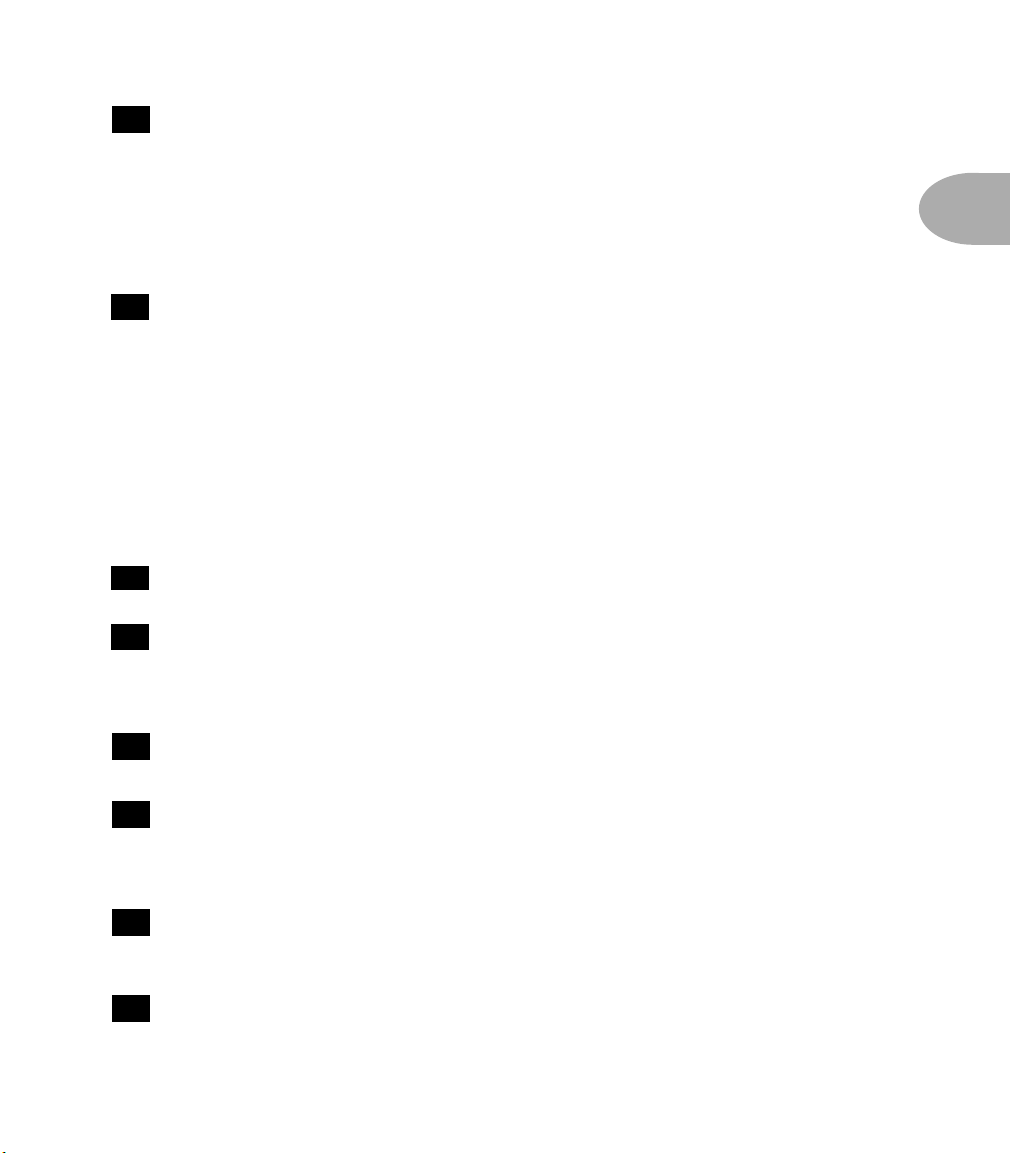
-
R
ÉGLAGES
Touches haut/bas
10
posséderait 36 canaux) permettant de sauvegarder de nombreuses configurations d’ampli et d’effets pré-programmés par Line 6. Ces
emplacements sont répartis en 9 banques de 4 canaux chacune (A, B, C et D). Vous pouvez considérer chaque banque comme une
sorte d’ampli guitare virtuel à quatre canaux. Vous constaterez que la même conception est reprise sur les pédaliers optionnels Line
6 (Floor Board et FB4) (voir chapitres correspondants). Vous pouvez accéder aux canaux du POD en appuyant sur les touches haut/
bas . Appuyez sur la touche haut ou bas pour passer au canal suivant et maintenez l’une des deux touches enfoncée pour passer à la
banque suivante. La touche Manual s’éteint, indiquant que vous n’êtes plus en mode manuel. Lorsque vous rappelez un canal, ses
réglages ne sont pas reflétés par la position des potentiomètres (par exemple, le potentiomètre des graves BASS peut très bien être
en position minimum alors que le canal rappelé utilise en pratique un réglage maximum). Pour effectuer des modifications, tournez
le potentiomètre de votre choix. Vous trouverez de plus amples informations ultérieurement.
11
Amp Models -
circuits électroniques utilisés par le POD pour émuler un son d’ampli (voir aussi Amplificateurs et enceintes modélisés ,
Chapitre 4). Nous avons disposé les amplificateurs modélisés autour du bouton de sorte que vous disposiez d’abord des 4 sons
Custom Line 6. Ensuite, les modèles évoluent vers la droite du plus clair (Small Tweed) au plus distordu (Fuzz Box). Enfin, nous
finissons avec le préampli à lampes Tube Preamp pour le traitement des sources autres que les guitares.
Sur la Version 2.0, vous disposez maintenant de 32 modèles d'amplis depuis ce sélecteur (16 sur les versions précédentes). Pour
accéder aux modèles 17-32, maintenez la touche TA P enfoncée et tournez le potentiomètre Amp Models .
Lorsque vous sélectionnez un modèle d'ampli, un modèle d'enceinte est automatiquement chargé en même temps. Par exemple, si
vous choisissez le modèle Brit Hi Gain (basé sur la tête Marshall JCM 800), un modèle d'enceinte basé sur une Marshall 4x12 est
automatiquement chargé. Vous pouvez choisir les enceintes souhaitées via le potentiomètre Effects /Cab (ci-dessous).
Sur la Version 2.0, tous les réglages d'ampli sont automatiquement chargés lorsque vous tournez le potentiomètre Amp Models .
Les réglages Drive, graves, médiums, aigus, enceinte, type de réverbération, etc. sont tous déterminés par le modèle d'ampli que
vous sélectionnez - un son complet en un tour de main. Lorsque vous vous serez familiarisé avec le POD, vous pourrez éditer ces
réglages pour personnaliser les modèles d'amplis à votre convenance. Pour plus de détails, consultez le Chapitre 6 .
12
Drive
choisi. Comme le gain d’entrée d’un ampli guitare sans volume général : plus le réglage est important, plus la saturation est forte.
13
(TREBLE), comme sur un ampli guitare normal. Mais lorsque vous changez de modèle d’ampli, la réponse et l’interactivité des
réglages est également modifiée - elles émulent celles de l’ampli d'origine. Le POD offre également une fonction de présence qui
peut être activée et désactivée lorsque vous maintenez la touche Ta p enfoncée en tournant le potentiomètre Treble . Cette
fonction est évoquée plus avant dans les fonctions Tap (HOLD) supplémentaires.
- Potentiomètre à gauche du panneau des touches . Contrôle la saturation appliquée en entrée du modèle d’ampli
Réglages de tonalité -
A gauche de la touche Manual . Le POD dispose de 36 mémoires (comme un ampli qui
Partie inférieure gauche du POD. Lorsque vous tournez ce potentiomètre, cela revient à modifier les
En haut à droite de l’arc des potentiomètres. Graves (BASS), médiums (MIDDLE) et aigus
ET
CONNEXIONS
2 • 2
Chan Vol -
14
entre les sons que vous sauvegardez sur deux canaux POD (sons d’accompagnement et solos, par exemple). Vous affecterez
généralement la valeur maximum possible au volume de canal afin d’obtenir le meilleur rapport signal/bruit.
15
Reverb -
deux «parfums» de réverb, une réverb à ressort et un son de réverb de type Room. La réverbération obtenue dépend du modèle
d’ampli sélectionné. Généralement, si l’ampli d'origine présentait une réverbération à ressort, vous obtiendrez la même
réverbération. Si l’ampli d'origine ne présente pas de réverbération (comme le “ Plexi ” Marshall 1968 qui a inspiré le modèle Brit
Classic), vous disposez de la réverbération de type Room. Voir Chapitre 4 , Annexe A et le dépliant en fin de manuel.
16
Effect Tweak -
simulation de haut-parleur tournant) est déterminée par la touche Ta p (voir ultérieurement). Pour plus de détails, reportez-vous au
chapitre des Effets POD , à l’ Annexe B et au dépliant en fin de manuel. Si vous bypassez le potentiomètre Effects , le
potentiomètre Effect Tweak n’aura, bien sûr, aucune action.
17
Effects/Cabs -
Effets POD pour plus de détails. Sur la Version 2.0, ce potentiomètre permet également de sélectionner les modèles d'enceintes en
fonction des modèles d'amplis. Pour choisir un modèle d'enceinte, maintenez la touche TA P enfoncée et tournez ce potentiomètre.
Ce potentiomètre permet de régler le volume relatif du ‘canal’ utilisé. Il permet d’équilibrer les niveaux
Combien de réverbération aujourd'hui ? Réglez ce potentiomètre à votre convenance. Le POD comprend
Ce potentiomètre varie selon l'effet choisi. La vitesse des effets (délai, trémolo, chorus, Flanger,
Permet de sélectionner l’effet ou la combinaison d’effets que vous souhaitez utiliser (voir Chapitre
F
RANÇAIS
Page 11
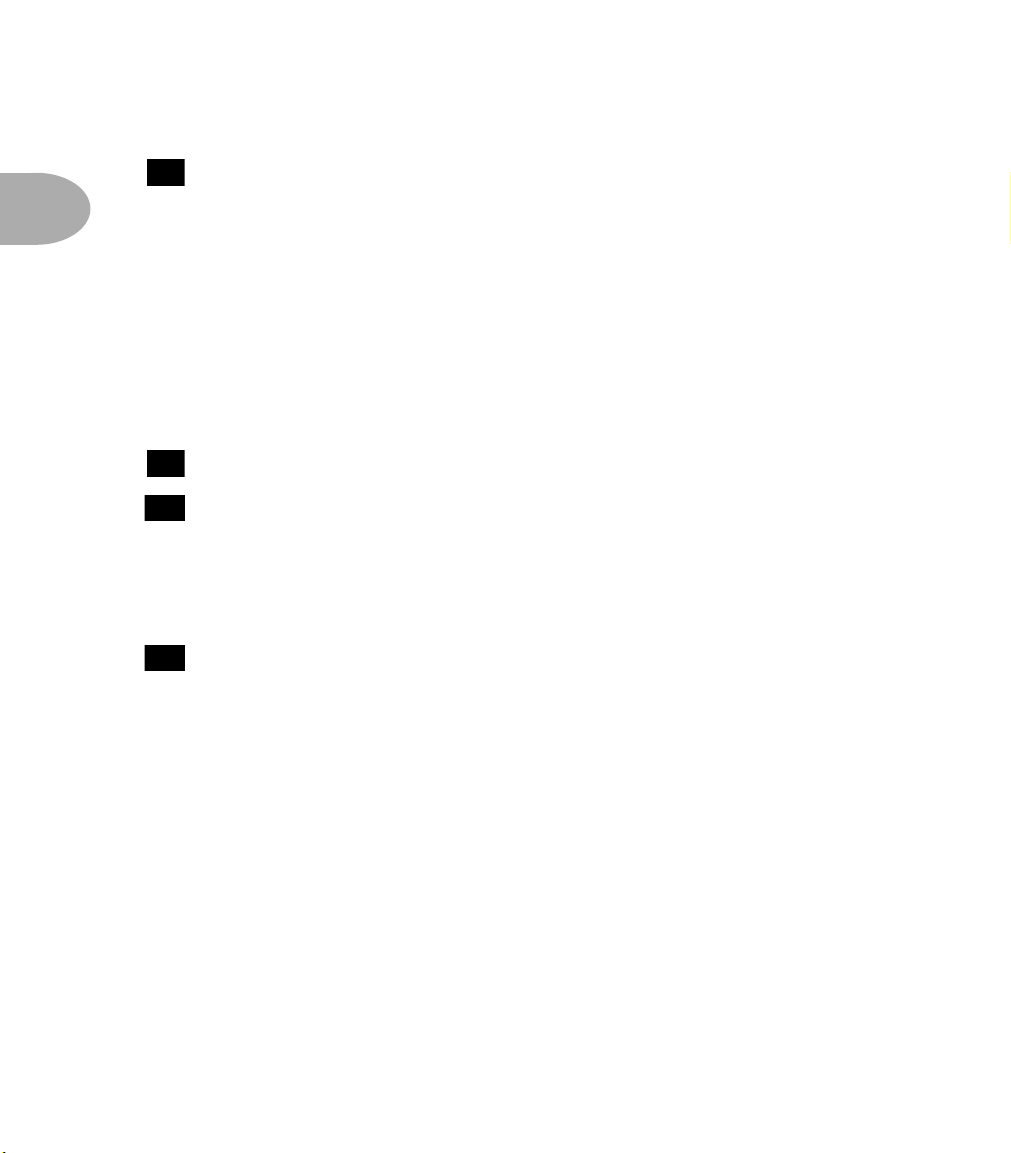
R
ÉGLAGES
2 • 3
ET
CONNEXIONS
Les enceintes disponibles sont indiquées en gris autour du potentiomètre. Lorsque vous sélectionnez un modèle d'ampli, un modèle
d'enceinte lui est automatiquement affecté. Pour personnaliser ces combinaisons ampli/enceinte, voir Chapitre 6 .
18
Tuner -
chromatique numérique. Tous les modèles d'amplis et les effets sont bypassés afin que vous puissiez entendre les cordes qui vous
semblent désaccordées. Jouez une note sur votre guitare et POD affiche de quelle note il s’agit sur le petit afficheur. Toutes les notes
sont affichées comme des notes naturelles ou bémolisées. Vous verrez donc s’inscrire Ab au lieu de G#. Jouez de nouveau la note que
vous tentez d’accorder, ajustez sa mécanique et consultez les flèches qui s’allument en rouge sous la touche Tuner . La flèche de
gauche s’allume si la note est trop haute et la flèche de droite s’allume si elle est trop basse. Les deux flèches s’allument en même
temps lorsque l’accordage est parfait . La fonction d’accordage disparaît dès que vous touchez n’importe quelle autre touche du POD.
Vous revenez instantanément en mode d’utilisation normal.
Volume de l’accordeur - Vous pouvez régler le volume d’accordage de votre POD en tournant le potentiomètre Chan Vol
pendant que l’accordeur est activé (cela n’affecte pas le reste du volume du POD). Si un pédalier Floor Board est connecté, vous
pouvez également régler le volume de l’accordeur à l’aide de la pédale de volume.
Référence de l’accordeur - Si vous souhaitez une autre fréquence de référence que A = 440 Hz, ? Placez-vous en mode
d’accordage, tournez le potentiomètre Middle du POD tout en observant l’afficheur. Woah, l'affichage change ! Vous pouvez
régler la fréquence de référence entre 436 et 445 Hz. Ce réglage est sauvegardé : vous ne devez pas le refaire à chaque fois que vous
mettez le POD sous tension. L’afficheur du POD n’affichant qu’un caractère, seul le dernier chiffre est affiché, donc si vous réglez
l’accordeur à 441 Hz, vous ne verrez que ‘1’ sur l’afficheur.
19
Noise Gate -
20
Tap -
simulateur de HP tournant. Pour saisir le tempo, tapez simplement sur la touche au tempo souhaité. Pour les effets de chorus et
Flanger, la vitesse est en fait indiquée par le clignotement de la touche et elle est réglée à deux fois la vitesse de l’effet afin de ne pas
vous obliger à compter indéfiniment entre les battements pour obtenir un chorus vraiment lent. Pour le trémolo, le Tap Tempo est
affiché et réglé à une vitesse deux fois inférieure à celle de l’effet de trémolo, afin que vous puissiez aisément sélectionner des
réglages de trémolo rapides même si vous êtes moins rapide que Bruce Lee ! Vous pouvez aussi maintenir la touche Ta p et tournez le
potentiomètre Effect Tweak pour modifier la vitesse ou le tempo des effets. Très utile pour saisir une valeur précise. Reportez-vous
au chapitre des Effets POD , au dépliant en fin de manuel et à l’ Annexe B (paramètres des effets) pour plus de détails.
20
Fonctions Tap (HOLD) -
d'amplis 17-32, modèles d'enceintes, réinjection et niveau du délai, déclin de la réverb, Boosts de présence, de volume et de Drive :
Modèles d'amplis 17-32 : Maintenez la touche Ta p enfoncée et tournez le potentiomètre Amp Models pour sélectionner les
modèles d'amplis 17-32. Pour plus de détails, consultez l'Annexe A et le Chapitre 4.
Sélection des modèles d'enceintes (pot. Effects) : Maintenez la touche Tap enfoncée et tournez le potentiomètre Effects
pour sélectionner les modèles d'enceintes (indiqués en gris). Liste des modèles d'enceintes à la fin du Chapitre 4 .
Drive Boost On/Off (pot. Drive) : Maintenez la touche Tap enfoncée et tournez le potentiomètre Drive à droite de la
position centrale pour accentuer la saturation (comme sur une pédale de distorsion avec réglage de distorsion faible et réglage de
volume élevé). Le signal de votre guitare est accentué avant d'atteindre le modèle d'ampli, ce qui produit un son plus saturé. Cela
revient à appuyer sur le bouton Distortion du Floor Board (voir Chapitre 7 ). Le témoin du canal A s'allume si vous activez la
distorsion.
Répétitions du délai (pot. Bass) : Maintenez la touche Tap enfoncée et tournez le potentiomètre Bass pour régler les
répétitions du délai, lorsqu'un effet de délai est sélectionné. Pour plus de détails sur les délais, voir Chapitre Effets .
Niveau du délai (pot. Middle) : Maintenez la touche Tap enfoncée et tournez le potentiomètre Middle pour régler le niveau
du délai, lorsqu'un effet de délai est sélectionné. Pour plus de détails sur les délais, voir Chapitre Effets .
Boost Présence On/Off (pot. Treble) : Maintenez la touche Tap enfoncée
position centrale pour accentuer la présence et obtenir un son plus brillant. Cela revient à appuyer sur le bouton EQ du Floor
Board (voir
Centre du POD . Appuyez sur la touche...et, comme par magie, vous disposez instantanément d’un accordeur
Active/désactive le Noise Gate intégré du POD. Pour plus de détails, voir le chapitre des Effets POD .
Cette touche permet de régler et d’afficher le tempo en cours ou la vitesse du délai/trémolo/chorus/Flanger/
La touche Tap permet aussi d’accéder à des fonctions POD supplémentaires : modèles
Chapitre 7
et tournez le potentiomètre
). Le témoin du canal C s'allume si vous activez le «circuit» de présence.
Treble
à droite de la
F
RANÇAIS
Page 12
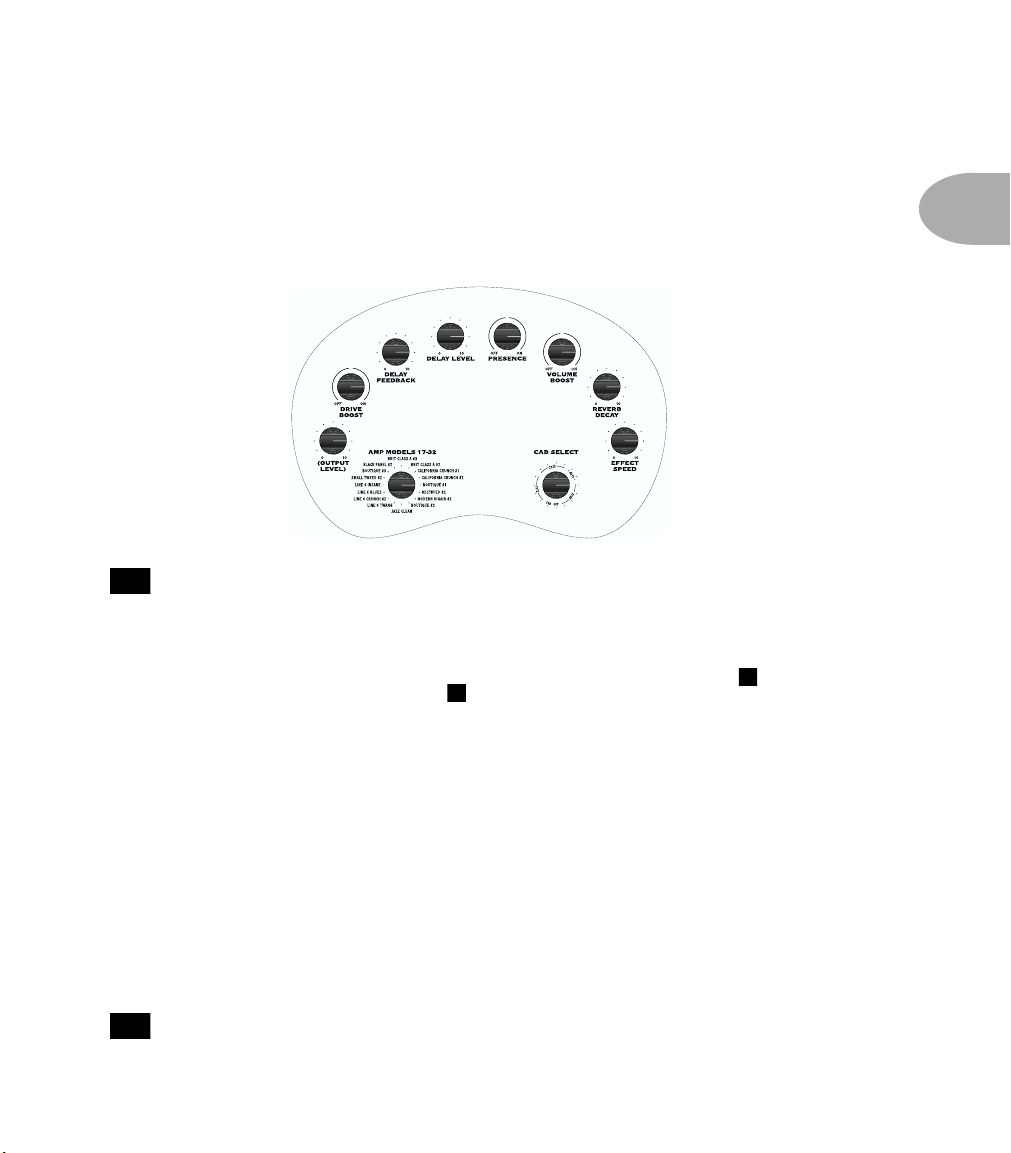
R
ÉGLAGES
Boost Volume On/Off (pot. Chan Vol) : Maintenez la touche Tap enfoncée et tournez le potentiomètre Chan Vol à droite
de la position centrale pour accentuer le volume, sans ajout de distorsion. Cela revient à appuyer sur le Drive/Boost du pédalier
Floor Board (voir Chapitre 7). Le témoin du canal B s'allume si vous activez le Drive Boost.
Temps de déclin de la réverb (pot. Reverb) : Maintenez la touche Tap enfoncée et tournez le potentiomètre Reverb pour
régler le temps de déclin de la réverbération (“amplitude” apparente de la réverb). Pour plus de détails, voir le Chapitre Effets.
Vitesse d'effet (pot. Effect Tweak) : Maintenez la touche Tap enfoncée et tournez le potentiomètre Effect Tweak un
réglage fin de la vitesse en cours de l'effet. Pour plus de détails, voir le Chapitre Effets.
Maintenez la touche TAP enfoncée pour accéder à ces fonctions
21
Save - Cette touche vous permet de sauvegarder vos sons et réglages sur le POD. Le fonctionnement de cette touche est
décrit en détail au Chapitre 6 : Création et sauvegarde des sons. Pas d'impatience, en voici les principes :
Lorsque vous utilisez l’un des sons pré-programmés du POD, l’afficheur à 1 caractère indique la banque active (de 1 à 9) et la
touche correspondant au canal utilisé (A à D) s’allume. Si vous tournez l’un des potentiomètres, vous constaterez que le mot
“EDITED” (à gauche de l’afficheur) s’allume. Cela indique que vous avez modifié les réglages du canal en cours et que vous devez
les sauvegarder si vous souhaitez les conserver. Pour sauvegarder vos modifications, appuyez sur la touche Save . La mention
SAVE se met à clignoter. Appuyez sur les flèches haut/bas pour passer d’un emplacement mémoire à l’autre (A, B, C et D) et
cela dans les 9 banques du POD. Choisissez un emplacement et appuyez sur la touche Save une seconde fois. La touche arrête de
clignoter et le son que vous venez de sauvegarder remplace le son précédemment sauvegardé sur cet emplacement. Vous pouvez
ensuite rappeler votre son dès que vous le souhaitez en appuyant sur les flèches haut/bas pour retrouver son emplacement (voir
Chapitre 7 pour de plus amples détails concernant l’utilisation du pédalier Floor Board).
Si vous n’utilisez pas l’un des sons pré-programmés du POD - vous êtes en mode manuel, vous pouvez également sauvegarder le
statut des réglages sur un emplacement mémoire. Appuyez sur la touche Save, utilisez les touches haut/bas pour choisir un
emplacement et appuyez de nouveau sur la touche Save.
Vous pouvez écouter les sons POD pré-programmés avant toute sauvegarde, afin de noter ceux que vous souhaitez conserver (et rien
sauvegarder sur leurs emplacements pour ne pas les effacer).
Si, après avoir lancé la sauvegarde, vous ne souhaitez plus sauvegarder ce son, appuyez sur la touche Ta p , Manual, Tuner, Noise
Gate ou MIDI pour annuler la sauvegarde (la sauvegarde est également annulée si vous n'appuyez sur aucune touche pendant les
5 secondes qui suivent la pression sur la touche Save).
La touche Save vous permet également de personnaliser les modèles d'amplis et les effets. Vous pouvez ainsi instantanément
charger votre version personnalisée lorsque vous tournez les potentiomètres Amp Models et Effects. Reportez-vous au
Chapitre 6 pour plus de détails.
10
21
ET CONNEXIONS
2 • 4
22
MIDI - Cette touche permet de configurer les canaux MIDI et les Dump MIDI par MIDI. Pour obtenir de plus amples
informations, reportez-vous au chapitre Edition approfondie et fonctions MIDI.
FRANÇAIS
Page 13
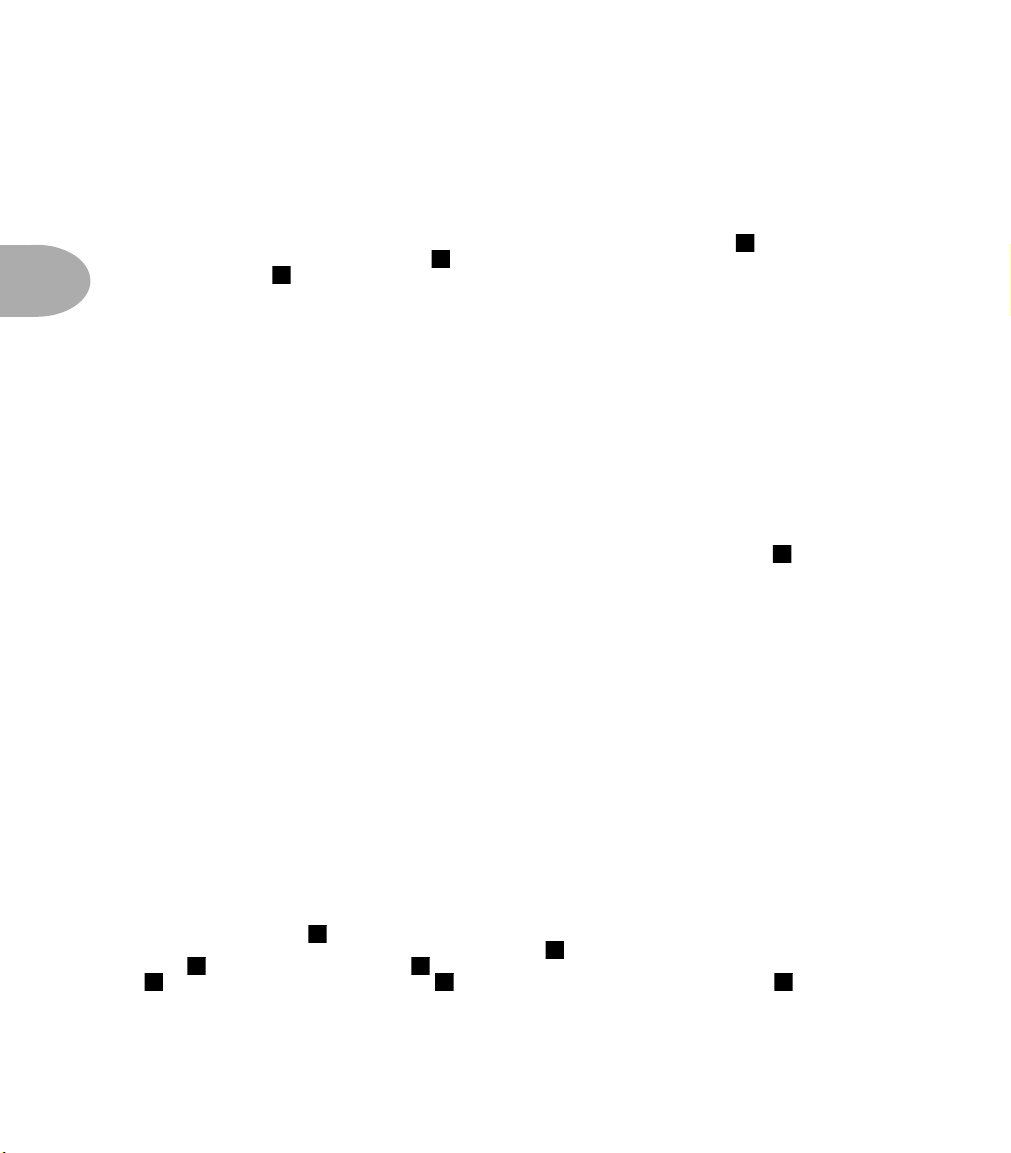
I
NSTALLATION
I
3 • 1
S
:
CÉNARIO
S
1 – EN
STUDIO
NSTALLATION
Les nombres en gras ci-après se rapportent à l’illustration du dépliant en fin de manuel.
RINCIPES
P
Connectez l’alimentation du POD à une prise murale et reliez l’autre extrémité au connecteur POWER à droite de l’appareil.
Reliez la sortie de votre guitare à l’entrée du POD . Si vous souhaitez écouter le POD avec un casque, reliez le casque au
connecteur PHONES . Si vous êtes en studio, consultez le Scénario 1 ci-après.
Si vous jouez en Live, passez directement au Scénario 2 .
CÉNARIO
Si vous utilisez votre POD en session d’enregistrement, voici comment procéder :
Montage
Pour installer le POD de manière optimale, reportez-vous au CD-ROM POD Tools et au site Internet Line 6 (possibilité d'achat
en ligne) afin de connaître tous les pieds de micro, adaptateurs pour ampli et adaptateurs pour table POD optionnels que propose
Line 6. Vous y trouverez également l’étui de transport du POD. Nous savons que nous poussons à la consommation ici... Mais après
tout, vous êtes seul maître à bord !
Prenez l’A.I.R.
Si vous connectez votre POD à l’entrée de tout autre appareil qu’un ampli guitare, placez le sélecteur A.I.R. en position
Direct . Dans ce mode, le DSP A.I.R. est activé et vous offre une version virtuelle exceptionnelle de l’ensemble haut-parleur/
enceinte/espace/microphone : l’ensemble ampli guitare/microphone traditionnel ne vous suffira plus. Les sorties jack stéréo
6,35 mm du POD sont polyvalentes et vous permettent d’envoyer le signal à des entrées symétriques +4 dBu ou à des entrées
asymétriques -10 dBu. Nous vous recommandons d’utiliser des câbles de haute qualité pour obtenir les meilleurs résultats.
Sélection des entrées adéquates
Si vous connectez votre POD à un enregistreur, une console de mixage ou autre appareil, veillez à relier ses sorties à des entrées à
niveau ligne, et non à des entrées à niveau microphone ou guitare. Cela vous permet ensuite d'obtenir le meilleur rapport signal/
bruit (des sons de guitares exceptionnels, peu de souffle) sur votre POD. Certains appareils utilisent les mêmes connecteurs pour les
entrées ligne et micro, en atténuant les signaux à niveau ligne et en les ramenant à niveau micro à l’aide d’un réglage de gain ou une
touche d’atténuation. Si vous connectez votre POD à ce type d'entrées, essayez d’utiliser une atténuation maximale et de régler les
niveaux de sortie ( Output Level et Chan Vol ) du POD au maximum. Si votre appareil dispose d'entrées ligne uniquement, il est
préférable de les utiliser afin d'obtenir de meilleurs résultats.
1 – E
GÉNÉRAUX
3
N
STUDIO
2
1
6
F
RANÇAIS
Prêt à jouer
Le POD est facile à vivre. Il s’adapte sans problème à tous les types d’appareils, qu’il s’agisse d’une console SSL à plusieurs
centaines de milliers de francs ou de votre enregistreur à cassettes portable. Voici comment réaliser votre installation (dans l'ordre
de la chaîne alimentaire du son...) :
P
ETITS
STUDIOS
Connectez la sortie du POD à l’entrée de votre système. Le mieux c'est de connecter les sorties gauche et droite à votre
appareil pour travailler en stéréo. Assurez-vous que le sélecteur A.I.R. est réglé sur DIRECT . Reliez votre guitare à l’entrée
2 4
guitare . Réglez le niveau de sortie du POD au maximum avant saturation et distorsion. Réglez le sélecteur Amp Model
11 12 14
sur POD Clean, réglez le potentiomètre Drive sur 9 ou 10 heures et réglez le potentiomètre Chan Vol au maximum.
Réglez le potentiomètre Output Level du POD et tout autre réglage du niveau d’entrée de votre système afin d’obtenir un niveau
maximum sans saturer l’entrée ni provoquer une distorsion indésirable. Si vous disposez d’un casque, vous pouvez le relier à la
sortie casque du POD afin de le comparer au son de votre système. Avant de mettre le casque, veillez à ce que le niveau du casque
ne soit pas trop fort. Ce niveau est aussi déterminé par le potentiomètre Output Level .
PORTABLES
5
ET
PÉDALES
6
Page 14
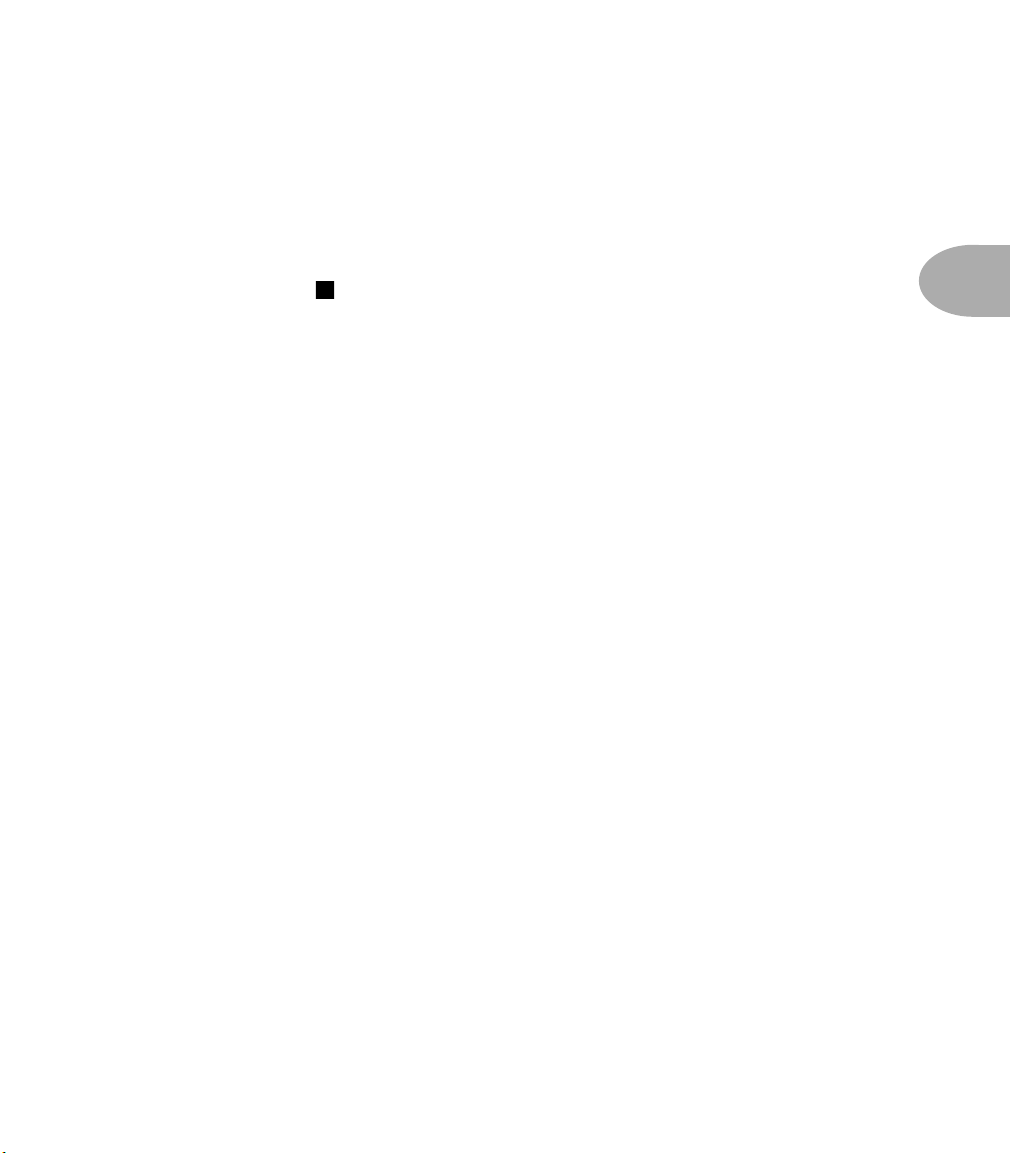
I
NSTALLATION
ONNEXIONS
C
Sur des configurations plus importantes avec console de mixage et enregistreur multipiste ou avec des Workstations
audionumériques logicielles ou indépendantes, vous avez plus de possibilités. Si vous utilisez un ordinateur MIDI, reportez-vous
également au chapitre Edition approfondie et fonctions MIDI pour connaître toutes les fonctions MIDI du POD, y compris le
programme de bibliothèque/édition SoundDiver inclus dans le CD-ROM POD Tools.
SUR
SYSTÈMES
IMPORTANTS
:
CÉNARIO
S
Installation tout en douceur
Assurez-vous que le sélecteur A.I.R. est réglé sur DIRECT . Connectez ensuite votre guitare au POD, puis reliez les sorties
gauche et droite +4 dBu sur jack stéréo 6,35 mm aux entrées du système (les sorties du POD peuvent aussi être reliées à un appareil
asymétrique -10 dBV). Le POD traite le son de votre guitare à mesure que vous jouez et vous pouvez enregistrer ce traitement sur
cassette ou sur disquette pendant que vous réalisez vos pistes. Cela convient généralement à la plupart des applications.
6
Refaire l'histoire
Vous pouvez également revenir en arrière et modifier vos réglages d’amplificateur et d’effets bien après avoir enregistré vos pistes de
guitare. Cela vous offre une souplesse et un contrôle créatif au mixage impossible avec un système d’ampli guitare traditionnel. La
configuration simple décrite au paragraphe précédent revient à utiliser une réverbération sur votre préamplificateur de micro chant
et à enregistrer le son traité par la réverbération sur la piste de votre enregistreur. La configuration de studio la plus fréquemment
utilisée est l’enregistrement du chant sans traitement, en utilisant un départ d’effet de votre console de mixage pour diriger le chant
vers l’effet de la réverbération et ainsi entendre le traitement pendant que vous l’enregistrez. Ensuite, lors du mixage, vous pouvez
choisir l’effet de réverbération selon vos autres pistes. Vous pouvez utiliser une réverbération complètement différente si vous le
souhaitez ou pas de réverbération du tout - tout est possible. L’utilisation du POD avec une configuration de départ/retour d’effet
vous offre une grande souplesse d’enregistrement pour vos pistes de guitare. Voici comment fonctionne cette configuration :
Injection directe
La première chose à faire est de relier directement la sortie de votre guitare à un enregistreur, à une console de mixage ou encore à
l’entrée de votre système Direct-to-Disk.
Pourquoi ne pas relier directement la sortie de votre guitare à une voie de votre console de mixage ? Les micros guitare sont à
haute impédance - une impédance d’au moins 300 kOhms ; 1 MOhm est une valeur idéale pour obtenir les meilleurs résultats. La
plupart des entrées des consoles de mixage présentent une faible impédance. Elles sont donc incapables de traiter correctement un
son de guitare. Vous obtiendrez donc un son plus sourd et étouffé si vous connectez directement votre guitare. Pour éviter cela,
nous vous recommandons de mémoriser/d’utiliser un circuit intermédiaire sur le signal de votre guitare sous la forme d’un boîtier
de direct ou d’un préampli instrument de haute qualité placé avant la console. Recherchez un appareil qui délivre un son clair et
non coloré. N’utilisez pas de simulateur de d’amplificateur. Vous pouvez utiliser un préamplificateur guitare s’il délivre un son clair
et une bande passante homogène - il ne faut pas que le son soit typé.
Sinon, vous pouvez obtenir des résultats acceptables en vous connectant directement à une entrée ligne de votre console de
mixage si votre guitare dispose de micros actifs à niveau de sortie élevé (en effet, la sortie des micros actifs peut présenter une
impédance relativement faible). Par exemple, nous avons parfois relié directement une guitare à l’entrée d’une Mackie 1202 VLZ
et ainsi obtenu des résultats acceptables. N’essayez pas de vous connecter directement à l’entrée micro d’une console de mixage si
vous disposez de microphones actifs, car la très basse impédance des entrées micro risque de surcharger les micros actifs.
1 – E
N
STUDIO
3 • 2
Retour à l’envoyeur
Nous allons maintenant nous pencher sur la manière de connecter votre POD en circuit de départ/retour de votre système, afin de
profiter de la souplesse d’utilisation évoquée précédemment.
La configuration est la même que pour une réverbération : vous souhaitez enregistrer une piste de guitare sans traitement tout en
écoutant le traitement apporté par le POD pendant l’enregistrement. Si vous disposez, par exemple, d’une console de mixage avec
des sorties directes sur toutes les voies et d’un enregistreur sur disquette ou cassette séparé, connectez vos appareils comme suit :
F
RANÇAIS
Page 15
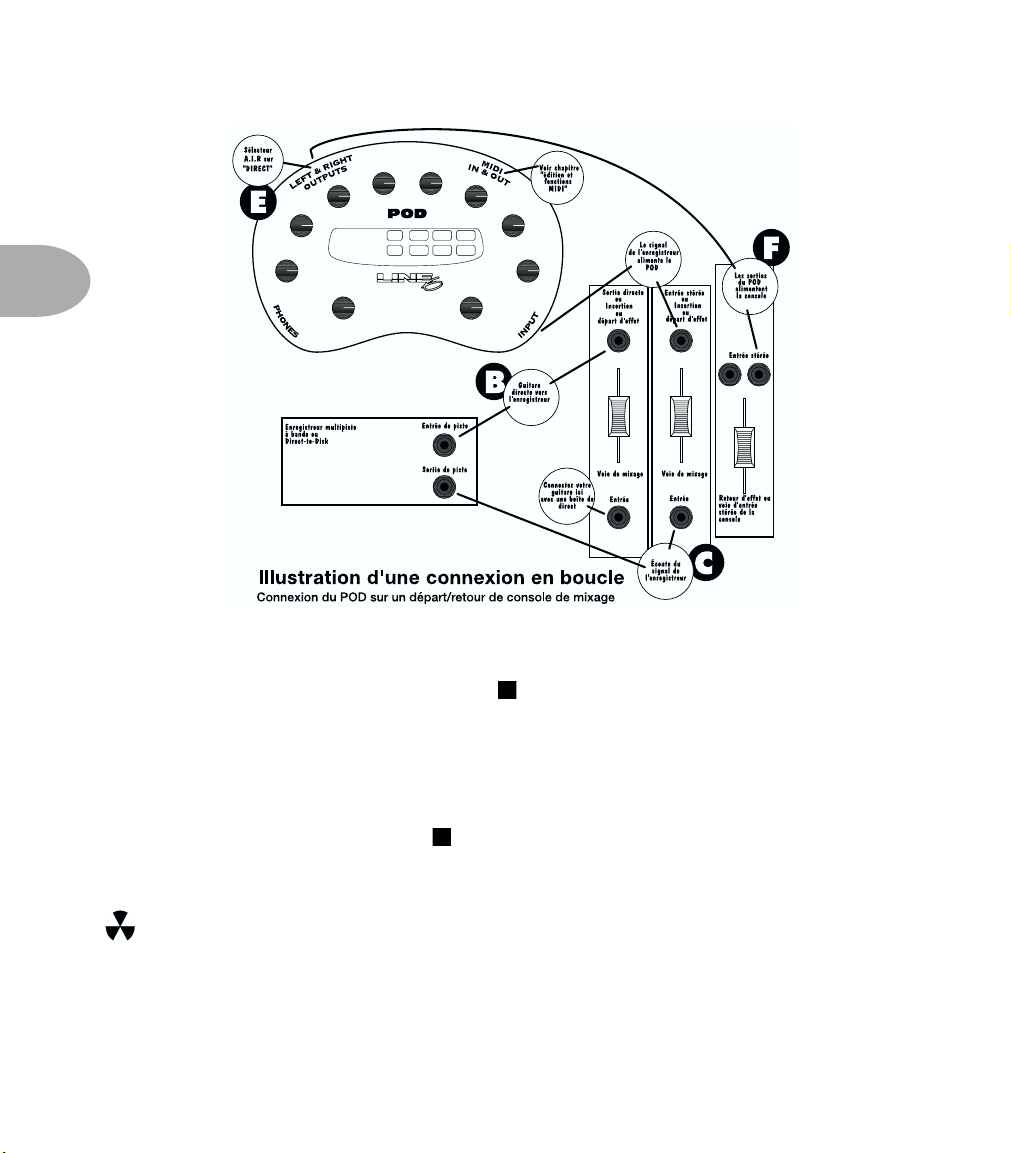
I
NSTALLATION
3 • 3
:
CÉNARIO
S
Connectez la guitare à votre boîtier de direct. Reliez le boîtier de direct à une entrée de la console avec sortie directe de voie.
Réglez le gain d’entrée. Reliez la sortie directe de la voie de la console à l’une des entrées de piste de l'enregistreur. Réglez ce
dernier pour pouvoir écouter le signal en entrée de cette piste. Connectez la sortie de piste de l’enregistreur à une autre entrée de
la console avec sortie directe. Reliez cette sortie directe à l’entrée du POD. Enfin, reliez les sorties du POD à l’une des entrées
stéréo de la console. Assurez vous que le sélecteur A.I.R. du POD est réglé sur DIRECT . Vous êtes prêt à jouer sur
votre guitare, à écouter le traitement du POD et à l’enregistrer sur une piste. Vous pouvez ensuite mettre la piste en lecture et
modifier les amplis, les effets, etc. Bienvenue dans la révolution logicielle numérique ! Pour apprécier cette expérience, consultez
la section MIDI Mania et au chapitre Edition approfondie et fonctions MIDI pour accéder à l’automation totale. Note :
N’écoutez pas le signal pré- et post-POD en même temps car un filtrage en peigne dégradera le son (ça fait peur, non ?).
1 – E
N
STUDIO
6
F
RANÇAIS
Réglage des niveaux
Lorsque vous réglez les niveaux dans l’un des scénarios décrits précédemment, surveillez toujours le témoin d’écrêtage CLIP du
POD (situé juste au-dessous des touches haut/bas) . Cela vous permet de savoir quand l’entrée du POD sature et ainsi quand
vous devez diminuer le niveau du signal d’entrée. Assurez-vous également que vous n’utilisez pas des niveaux trop faibles . Comme
avec tout autre appareil audio, cela appauvrirait la qualité sonore globale.
10
Attention aux rayonnements
Si vous utilisez une guitare avec des micros simple bobinage, un bruit de fond important peut résulter de la présence de moniteurs
d’ordinateur dans le studio. Les écrans ne sont en fait que des projecteurs de rayons qui projettent des photons sans arrêt. Vos
micros guitare reçoivent et amplifient les champs électromagnétiques émanant des écrans. Dans votre signal audio, cela se traduit
par du ronflement. Pour minimiser ce problème, éloignez-vous de l'écran et tournez votre guitare de sorte qu’elle ne se trouve pas
face à l’écran. Toutefois, si vous travaillez dans un petit studio, que vous devez rapidement enregistrer quelques pistes et que le
ronflement dû aux écrans vous tourmente, voici ce que nous vous proposons : préparez votre piste pour l’enregistrement et lancez
l’enregistrement. Placez le moniteur hors tension, enregistrez votre morceau de guitare, arrêtez l’enregistrement, puis remettez le
moniteur sous tension... et écoutez la lecture, maintenant exempte de tout ronflement.
Page 16

I
NSTALLATION
:
CÉNARIO
S
Utilisation des pédaliers
Le POD permet d’utiliser des pédaliers Line 6 : le FB4 et le Floor Board. Nous y reviendrons plus en détails dans un chapitre
ultérieur. Voici quelques unes des possibilités offertes. Le FB4 est un pédalier à quatre commutateurs, permettant de choisir parmi
les quatre canaux du POD et de saisir le tempo/la vitesse des effets (Tap). Son grand frère, le Floor Board permet la sélection au
pied des sons programmés sur les canaux du POD, il offre une pédale Wah Wah, une pédale de volume, un commutateur On/Off
des effets POD, la saisie des tempos/vitesses d'effets et une fonction accordeur. Quel que soit le pédalier que vous choisissez, vous
pouvez le relier au connecteur PEDAL de votre POD. Vous pouvez aussi contrôler votre POD via une pédale MIDI standard.
ONNEXIONS
C
Vous pouvez utiliser votre POD dans une configuration de type départ/retour, même avec un enregistreur 4 pistes (ou plus)
raisonnablement perfectionné ou avec un système Direct-to-Disk. Vous souhaiterez généralement disposer de plus de deux canaux
d’entrée et de sortie sur votre système Direct-to-Disk afin de pouvoir mixer la guitare avec d’autres instruments.
Avec un ordinateur : Connectez votre guitare à l’entrée de l’ordinateur (il est préférable d’utiliser un boîtier de direct pour
adapter le niveau du signal). Assurez-vous que le sélecteur A.I.R. du POD est réglé sur DIRECT . Reliez la sortie de
l’ordinateur au POD et reliez votre guitare à cette sortie. Écoutez alors le signal en sortie du POD. Surveillez le témoin d’écrêtage
10
pour vous assurer que l’entrée du POD n’est pas saturée.
Avec un multipiste : Connectez votre guitare à l’entrée du multipiste (il est préférable d’utiliser un boîtier de direct pour
adapter le niveau du signal). Assurez-vous que le sélecteur A.I.R. du POD est réglé sur DIRECT . Reliez la sortie de la piste de
l’enregistreur à votre POD, réglez le niveau de sortie afin d’éviter l’écrêtage (témoin CLIP allumé). Pour écouter le POD par
l’enregistreur, le signal de guitare enregistré doit pouvoir passer de la bande (ou disque dur) au POD sans que vous deviez l’écouter
(sinon, cela voudrait dire que vous entendez à la fois le signal direct de la guitare et le signal traité par le POD). Pour cela, vous
devez disposer d’un enregistreur multipiste avec une sortie directe sur une ou plusieurs pistes, ou des départs d’effets pré-Fader (ce
qui signifie que vous pouvez placer le niveau d’écoute au minimum tout en affectant le signal au POD via le départ d’effets).
P
ÉDALES
Vous souhaitez utiliser votre POD avec vos vieilles pédales ? Pas de problème. Vous pouvez placer la ou les pédales entre la guitare
et le boîtier de direct (si vous en utilisez un) ou entre la guitare et l’entrée de votre console de mixage. Assurez-vous que la pédale
ne sature pas la voie de la console ou votre boîtier de direct, et assurez-vous que le signal qui est passé par la pédale puis par le
boîtier de direct ne sature pas l’entrée de votre console de mixage. Vous pouvez également essayer de placer vos pédales juste avant
ou après le POD. Lorsque vous réglez les différents niveaux avec vos pédales, assurez-vous de pousser les niveaux de vos pédales au
maximum sans saturation.Veillez à essayer cette configuration avec vos micros les plus puissants (il ne doit y avoir aucune
saturation).
SUR
SYSTÈMES
7
MOINS
IMPORTANTS
6
6
10
2 – POD
EN
L
3 • 4
IVE
MIDI M
Le POD peut être entièrement contrôlé via MIDI. Cela convient particulièrement à la configuration de départs/retours décrite
auparavant. Grâce au MIDI, vous pouvez automatiser tous les paramètres du POD. Par exemple, vous commencez l’enregistrement
d’une piste (votre guitare directement reliée à l’enregistreur et la sortie MIDI du POD enregistrée sur le séquenceur MIDI).
Pendant que vous enregistrez, vous pouvez passer d’une mémoire du POD à l’autre à partir de la face avant du POD ou à partir du
pédalier, modifier le réglage de la réverbération, modifier les réglages de tonalité, passer d’un modèle d'ampli à l’autre, etc. Arrêtez
l’enregistrement et mettez la piste en lecture. Le POD reçoit des messages MIDI du séquenceur et reproduit exactement les
réglages effectués durant l’enregistrement. Vous pouvez même repasser la piste de guitare en lecture, en laissant l’enregistrement
MIDI activé et effectuer tous les réglages souhaités à partir des potentiomètres du POD ou du pédalier. Vous avez également la
possibilité d’éditer les messages MIDI afin que le POD applique des réglages différents. Pas mal, hein ? Assurez-vous de lire
soigneusement le chapitre intitulé Edition approfondie et fonctions MIDI pour vous lancer dans l'aventure.
CÉNARIO
S
Si vous utilisez votre POD en situation Live, que ce soit en entrée d’un ampli guitare ou en sortie directe sur un système de sonorisation,
voici ce que vous devez savoir :
ANIA
2 – POD
EN
L
IVE
F
RANÇAIS
Page 17

I
NSTALLATION
3 • 5
:
CÉNARIO
S
2 – POD
EN
IVE
L
Montage
Si vous utilisez le POD sur scène, vous pouvez le placer à un endroit stratégique de la scène grâce aux adaptateurs POD pour pied
micro, pour ampli ou pour table disponibles chez Line 6 (vous en trouverez la description sur le CD-ROM POD Tools et sur le site
Internet Line 6 - possibilité d'achat en ligne - nous savons que nous poussons encore à la consommation mais cet accessoire est
vraiment utile sur scène !). Ce sont des éléments extrêmement pratiques qui vous permettront de vous servir de votre POD où que
vous soyez sur scène. Vous y découvrirez également le sac de transport du POD : une merveille. Allez, allez... au travail :
Prenez l’A.I.R.
Lorsque vous utilisez le POD en situation Live, vous pouvez choisir plusieurs configurations. Reliez directement les sorties du POD
au système de sonorisation pour obtenir un excellent son sans vous prendre la tête avec les micros, les enceintes et tous les
équipements de scène. Vous pouvez aussi connecter le POD à un ampli de puissance et à des enceintes, pour servir de préampli. Ou
encore connecter votre POD entre votre guitare et l'ampli guitare, pour modeler le son en amont de l’amplificateur.
6
Pour la connexion à un système de sonorisation ou à tout autre système, placez le sélecteur A.I.R.
Ce mode active le processeur DSP et vous obtenez une excellente version virtuelle de la configuration haut-parleur/enceinte/air/
microphone - plus de retour possible à la configuration ampli guitare et micro traditionnelle. Les sorties POD au format jack stéréo
6,35 mm sont très polyvalentes : elles peuvent délivrer un signal compatible avec des entrées symétriques +4 dBu ou des entrées
asymétriques -10 dBV. Nous vous recommandons d’utiliser des câbles de qualité pour optimiser la performance.
en position DIRECT .
POD prend le relais
Si votre POD est installé en entrée d’un ampli guitare, assurez-vous que le sélecteur A.I.R. est placé en position AMP .
Cela permet de désactiver la partie du traitement du signal qui simule l’ensemble haut-parleur/déplacement de l’air/microphone fonction désormais inutile car vous disposez déjà d’un haut-parleur dans votre ampli qui se charge de modeler le son de votre POD.
Bien sûr, nous nous sommes aperçu que certains petits combos ouverts à l'arrière sonnaient mieux avec le sélecteur A.I.R. en
position DIRECT ; vous pouvez faire les deux expériences pour votre configuration. Assurez-vous également de NE PAS relier
de casque au POD car la position du sélecteur serait remplacée et le traitement réinstauré, de sorte que le son soit correct dans le
casque - mais pas dans l’ampli. Connectez un câble guitare standard entre la sortie gauche du POD (sortie mono) et l’entrée de
l’ampli guitare (ou connectez les sorties gauche et droite avec une configuration stéréo).
6
Mode de configuration des enceintes
Vous pouvez optimiser la configuration du POD selon les applications, lorsque le sélecteur A.I.R. est réglé sur AMP. Par défaut, le
POD est configuré pour être connecté avant une enceinte ouverte à l'arrière. Pour le connecter différemment, modifiez le mode de
configuration des enceintes. Pour cela, maintenez la touche Save enfoncée lors de la mise sous tension du POD. L'écran affiche une
lettre correspondant à l'un des modes. Appuyez sur les flèches haut/bas pour sélectionner un mode, puis appuyez sur Save .
F
RANÇAIS
Utilisez le mode...
A
B
C (par défaut)
lorsque le POD est... & que vos enceintes sont...
relié à un ampli de puissance fermées à l'arrière (idéal pour enceinte 4x12)
relié à un ampli de puissance ouvertes à l'arrière (idéal pour enceinte 1x12)
devant un combo/une tête d'ampli ouvertes à l'arrière (idéal pour enceinte 1x12 ou 2x12)
Niveau de sortie du POD : soyez prudent
Le réglage du niveau de sortie du POD ( Output Level ) possède suffisamment de gain pour être utilisé avec n’importe quel
appareil. En conséquence, il dispose de toute la puissance nécessaire à saturer l’entrée de votre ampli guitare - or cela ajoute de la
distorsion et cette coloration du son ne vous permet pas d’entendre les “véritables” sons POD. Il est donc préférable d’utiliser un
réglage de volume général faible, puis de l’augmenter progressivement.
Réglez votre amplificateur
Lorsque votre POD est utilisé en simulation d’amplificateur, vous pouvez commencer en utilisant votre ampli sans réglages de gain
ou de tonalité. Qu’est-ce qu’un mode neutre, demanderez-vous ? Si vous disposez d’un seul réglage de volume sur votre ampli,
affectez-lui une valeur assez faible pour obtenir des sons clairs, assurant des sons aussi purs que possibles. Si vous disposez d’un
Page 18

I
NSTALLATION
:
CÉNARIO
S
réglage de volume général en plus du réglage de volume de l’entrée, réglez-les de sorte que le premier volume ne sature pas le
volume général. Cela varie d’un amplificateur à l’autre, mais le volume d’entrée est généralement inférieur au volume général afin
de produire un son clair et non distordu. Si vous disposez de réglages de tonalité passifs, essayez de régler les médium au maximum
et de régler les basses et les graves sur zéro (cela correspond à un réglage d’égalisation plat sur la plupart des amplificateurs). Vous
pouvez modifier les réglages actifs de tonalité, mais assurez-vous de ne jamais saturer l’amplificateur pour que le son du POD soit
dénué de toute coloration. Ajustez les réglages de l’amplificateur à votre convenance. Réglez le niveau de volume en sortie du
POD de sorte que l’entrée de l’amplificateur ne soit pas saturée. Veillez à ce que le sélecteur A.I.R. soit en position AMP .
Si votre ampli guitare présente un retour d’effet ou un connecteur permettant de vous connecter directement à l’entrée de l’ampli
de puissance, vous pouvez relier directement la sortie du POD à ce connecteur afin de bypasser les réglages de tonalité de
l’amplificateur et d’éviter la coloration qu’ils apportent aux sons du POD.
Schémas de connexion Live
Voici quelques schémas pratiques pour vous venir en aide. Dans tous les cas, connectez la sortie gauche du POD à l'entrée de votre
ampli pour une configuration mono. Essayez d'optimiser votre configuration. Essayez de régler le sélecteur sur DIRECT (cela
convient bien aux petits amplis) et expérimentez différents réglages de potentiomètres sur votre ampli.
POD relié directement à l'entrée d'un combo ou d'une tête d'ampli
Au départ, réglez les potentiomètres :
MID - au maximum
BASS/TREBLE - minimum
REVERB/EFFECTS - Désactivés
DRIVE ou autre - Clair
INPUT/MASTER VOLUME -
VOLUME DE SORTIE
Réglez-le aussi haut que
possible. Avec un ampli
de ce type, réglez le
volume sur 10 h
POD en insertion/retour d'un combo ou d'une tête d'ampli
Réglés pour un son clair
2 – POD
EN
L
3 • 6
IVE
VOLUME DE SORTIE
Réglez-le aussi haut que
possible. Avec un ampli
de ce type, réglez le
volume sur 10 h
Au départ, réglez les potentiomètres :
MID/BASS/TREBLE/INPUT ou autre réglage
de tonalité - Au minimum
REVERB/EFFECTS - Désactivés
F
RANÇAIS
Page 19

I
NSTALLATION
:
CÉNARIO
S
2 – POD EN L
IVE
POD relié à un ampli de puissance qui alimente des enceintes
Au départ, réglez les potentiomètres :
Réglages de tonalité - En position neutre
3 • 7
VOLUME DE SORTIE
Réglez-le aussi haut que
possible.
Pédales et configurations Live
Si vous jouez de la guitare depuis un certain temps, vous avez sûrement vos pédales préférées. Et même si le POD vous offre
maintenant d’incroyables effets numériques, vous souhaitez probablement continuer à utiliser votre arsenal de pédales. Cela ne
pose aucun problème ! Il suffit de savoir relier tous ces appareils. Si vous avez une pédale de distorsion ou une pédale Wah Wah,
essayez de la placer entre votre guitare et votre POD. La réverbération et le délai doivent être utilisés entre le POD et l’entrée de
l’amplificateur. Les compresseurs, chorus, Flanger, Phaser, trémolo et vibrato peuvent être placés en amont ou en aval du POD,
selon le son que vous souhaitez obtenir. Lorsque vous placez une pédale de volume
après
le POD, vous avez la possibilité de
modifier le volume, sans modifier la tonalité. Lorsque vous placez la pédale avant, vous pouvez contrôler la saturation de l’entrée
du POD et donc lui envoyer des sons plus ou moins saturés. Si votre amplificateur présente une boucle d’effets de niveau ligne, il
est préférable de ne pas connecter votre départ d’effet à l’entrée du POD car cette dernière a été conçue pour des entrées de niveau
guitare (vous pouvez utiliser uniquement le retour, et relier directement votre guitare au POD).
Utilisation des pédaliers
Le POD offre deux possibilités de contrôle au pied : les pédaliers Floor Board et FB4. Le FB4 est un pédalier à quatre commutateurs
au pied qui vous permet de choisir parmi les quatre mémoires du POD et de régler le tempo et la vitesse des effets (Tap). Son grand
frère, le Floor Board, permet une sélection au pied de tous les sons programmés sur les canaux du POD. De plus, il offre une pédale
Wah Wah, une pédale de volume, une touche permettant d’activer/désactiver les effets du POD, un commutateur de saisie (Tap)
des tempos et vitesses d'effets, ainsi qu'un accordeur. Quel que soit le pédalier que vous choisissez, il se relie au connecteur du
POD. Vous pouvez également contrôler votre POD à l’aide d’une pédale de contrôle MIDI standard.
7
F
RANÇAIS
Page 20

E
NCEINTES ET AMPLIFICATEURS MODÉLISÉS
NCEINTES
E
Q
UELS
SONT
Note :
mode d’emploi, les marques Fender, Marshall, Vox, Boogie, Soldano, Peavey, Roland, Matchless, Arbiter, ADA, Leslie et autres
désignations d’amplificateurs, ainsi que les noms des artistes, des groupes et des effets, sont tous des marques déposées de leurs propriétaires
respectifs, qui ne sont en aucun cas associés ou affiliés à Line 6. Ces marques et noms sont uniquement utilisés dans le but de décrire certains
sons d’amplificateurs produits grâce à la technologie de modélisation Line 6. La technologie de modélisation Line6 offre au POD un grand
éventail de sons et d’effets modélisés issus des sons les plus prestigieux d’amplificateurs et d’effets classiques, ainsi que d’artistes de renom.
32 modèles d'amplificateurs sont disponibles sur votre POD, ainsi que 16 modèles d'enceintes. Lorsque vous tournez le
potentiomètre Amp Models , vous sélectionnez une combinaison ampli/enceinte. Vous pouvez choisir différentes enceintes pour
un même ampli en maintenant la touche Ta p enfoncée et en tournant le potentiomètre Effects . Le Chapitre 6 vous indique
comment personnaliser les combinaisons ampli/enceinte. Voici la liste de tous les modèles d'amplis et d'enceintes :
Line 6 Clean -
Chorus ” de Roland) et nous les avons associés aux basses obtenues avec un Marshall classique à lampes, le JTM-45. Vous obtenez
les aigus clairs et précis des amplificateurs à transistors, accompagnés des basses riches et profondes des amplificateurs à lampes.
Line 6 Crunch -
ce son parfaitement adapté au Blues et au Jazz. Ce son s’apparente à une excellente liqueur - il est à la fois doux et chaud mais il a
de la force. Le réglage des médiums est situé après le Drive du modèle d'ampli, mais les réglages Bass et Treble sont placés après
l’étage de saturation (Drive) pour une latitude d’effet maximale.
Line 6 Drive -
les réglages de tonalité y sont post-modèle d'ampli pour un maximum de contrôle avec un minimum de dégradation du son. Ce
son unique de saturation est né, lui aussi, d’un mélange de différents éléments de modélisation sonore provenant de différents
amplificateurs à fort gain - vous aurez l’impression de jouer simultanément sur plusieurs amplificateurs - une technique de studio
qui a donné naissance aux meilleurs sons de guitare des enregistrements modernes (le POD Layer se base sur ce principe, mais avec
une polyvalence accrue). Avec POD, vous pouvez obtenir ce type de son riche et multi-amplificateurs en un seul ampli Combo,
ce qui était impossible avec les amplis guitare traditionnels.
ET
AMPLIFICATEURS
LES
ENCEINTES
Notez que dans la description suivante des modèles d'amplificateurs Line 6 et dans toutes les références que vous trouverez dans ce
Pour créer ce modèle d’ampli, nous avons reproduit les aigus d’un JC-120 (le fameux Combo à transistors“ Jazz
Notre son “chic”. Ni trop propre, ni trop violent. Nous nous sommes inspirés d’un Combo Dumble pour créer
Notre version de l’amplificateur moderne, super saturé et à gain élevé, à la fois doux et avec du mordant. Tous
ET
LES
AMPLIFICATEURS
MODÉLISÉS
MODÉLISÉS
?
4 • 1
Line 6 Layer -
mentionné, de nombreux guitaristes et producteurs ont tenté d’expérimenter l’utilisation simultanée de plusieurs amplificateurs,
chacun contribuant au son final. Stevie Ray Vaughn, par exemple, affectait simultanément le signal de sa guitare à un Marshall,
un Fender, un Vibroflex et un Dumble Steel String Singer afin d’obtenir le son exceptionnel de ses enregistrements. Ce modèle
d'ampli est né de la superposition d’un son clair et propre de guitare à une saturation particulièrement importante. Le
potentiomètre Drive sert de réglage de “dosage” : en le tournant complètement à gauche, vous obtenez un son très clair et
accentué dans les graves et en le tournant au maximum vers la droite, vous obtenez un son super saturé à en faire tomber les murs.
Entre les deux se trouve sans aucun doute votre réglage préféré.
Small Tweed -
modèle original. L’ampli original ne possédait qu’un réglage de tonalité, en fait une atténuation des aigus. Nous avons configuré le
réglage Treble pour l’utiliser comme atténuateur des aigus sur ce modèle d’ampli. Les potentiomètres des basses et des médiums
restaient inutilisés. Nous les avons mis à contribution tout en conservant l’authenticité du réglage des aigus. Nous avons configuré
les réglages des basses et des médiums comme des réglages post-modèle d'ampli : ils permettent de corriger le son comme sur une
console de mixage après avoir enregistré avec un amplificateur. Placez les réglages Mid et Bass en position centrale pour qu’ils
soient “ neutres ” et essayez de placer le potentiomètre Treble après la position centrale pour obtenir un son Tweed classique.
Ce modèle d’ampli consacre la rencontre entre le Line 6 Clean et le Line 6 Drive. Comme nous l’avons déjà
Modélisé d’après un Tweed Deluxe Fender 1952 (grande taille), ce modèle d’ampli est à la hauteur du meilleur
F
RANÇAIS
Page 21

E
NCEINTES
4 • 2
ET
AMPLIFICATEURS
Tweed Blues -
& Roll typique. A l’origine, le Bassman était un ampli pour guitare basse, puis il devint une référence du Blues pour les guitaristes.
Il offre à la fois les basses profondes que vous seriez en droit d’attendre d’un ampli basse Fender précis dans les aigus. Le Bassman
fut à la base du Tweed Blues de POD. D’ailleurs, lorsque Jim Marshall et Ken Bran conçurent leur premier amplificateur, ils furent
largement influencés par le premier Bassman. Le Bassman est très intéressant, en particulier en raison de l’interactivité de ses
réglages de médium et d’aigus. Le réglage des médiums n’est pas de type en cloche comme le sont la plupart des réglages de
tonalité. Il s’agit presque d’un second réglage d’aigus. Les deux se chevauchent : si vous placez le potentiomètre des médiums après
12 heures, vous vous apercevrez que le réglage d’aigus pourrait vous offrir plus de brillance que vous n’en attendez. À l’inverse,
lorsque vous diminuez le réglage des médiums, vous souhaiterez également accentuer les aigus.
Le Bassman, à l’instar de nombreux amplificateurs modélisés pour le POD, ne présentait pas de réglage du volume général. Donc,
pour obtenir un son Bassman avec réglages de gain supérieurs, vous deviez augmenter considérablement son volume. Grâce au
POD, vous pouvez obtenir ce type de son à un niveau beaucoup plus faible ou même à un niveau casque ! Essayez un réglage de
saturation Drive de 4 ou 5 - vous obtiendrez le meilleur plan de R&B qui soit.
Black Panel -
sûr, maintenant que POD existe, tout cela est sur le point de changer). Après avoir écouté quelques candidats à la modélisation,
nous avons trouvé un excellent Deluxe 64. La plupart des guitaristes aiment les Deluxe lorsqu’ils sont réglés environ sur 7, offrant
ainsi un joli son qui devient plus clair lorsque vous diminuez légèrement le volume de votre guitare. Remarquez comment la
réponse du réglage de tonalité varie à mesure que vous modifiez la saturation de ce modèle d'ampli. Les réglages clairs sont bien
présents et ciselés, alors que les réglages plus saturés rendent les aigus plus veloutés. Ce type de comportement est absolument
caractéristique des Deluxe et nous l’avons parfaitement modélisé. Les Deluxe eux-mêmes ne disposent que de réglages des basses
et d’aigus. Nous avons donc configuré le potentiomètre des médiums afin que vous puissiez ajouter, post-modèle d'ampli, plus de
définition dans les médiums pour une meilleure flexibilité. Vous pouvez aussi placer ce potentiomètre en position centrale (12 h)
afin qu’il soit neutre et obtenir un son Deluxe classique.
Modern Class A -
onéreux. Initialement conçu pour émuler le son d’un Vox AC-30 avec Top Boost, le Matchless n’offre pas vraiment un son Vox
mais il a quelque chose d’unique (dû en grande partie à un schéma d’égalisation complexe). Le son obtenu est à la fois futuriste et
rétro. Son écrêtage doux est typique des amplificateurs de Classe A - un son presque Hi Fi dans un excellent ampli Rock & Roll.
Le Combo classique Fender Bassman 4x10 de 1959 fut utilisé comme amplificateur de référence - un son Rock
Le Saint Graal de nombreux musiciens de Blues ou de Country reste une Deluxe Reverb Blackface Fender (bien
MODÉLISÉS
Le Chieftain Matchless 96, étudié pour la sélection du Modern Class A, est un amplificateur fait main très
F
RANÇAIS
Brit Class A -
avec plus d’attaque et de " Twand ". La Jennings Company, fabricant des amplificateurs Vox, décida alors d'ajouter des réglages
Treble et Bass (ainsi qu'un étage avec une lampe supplémentaire : la 12AX7). Ce circuit supplémentaire fut connu sous le nom de
Top Boost. L'AC 30 Top Boost bâtit sa renommée grâce aux groupes britanniques de l'époque. La renommée de l'exceptionnel son
Vox est principalement basée sur le fait que la saturation des amplis de Classe A est très différente de celle des amplis de Classe
AB. Brian May de Queen, Mike Campbell de Tom Petty et les Heartbreakers et de The Edge de U2 ont également joués sur des
AC 30 classiques. Sur cet amplificateur, le réglage Middle fonctionne comme le réglage Cut de l'AC 30 (atténuation des
médiums). Bien qu'il soit généralement utilisé pour un jeu en son clair, l'AC 30 offre un excellent son en saturation (écoutez le
son de Brian May sur les premiers albums de Queen !). L’AC 30 sans Top Boost a également été modélisé sur le POD, sous le
modèle Brit Class A #2, à venir dans quelques pages.
Brit Blues -
avec lettrage arrondi), avec un panneau avant Gold Plexiglas (Plexi), bien que le son généralement associé aux amplificateurs
Plexi provient des versions 50 Watts de la fin des années 60 (modèle d'ampli POD suivant). Le JTM-45 a marqué le début de la
transition de Marshall : passage d’un son moelleux à la Fender au son distinctif, brillant et mordant des Marshall alors à venir.
Brit Classic -
moment là (1968), Marshall avait complètement modifié ses circuits, délaissant l’héritage des lampes 6L6 de Fender pour passer
aux EL34. Les différences sonores étaient également dues aux modifications nécessaires des transformateurs d’alimentation. Ces
changements contribuèrent à créer un son à jamais lié à la guitare Rock. Les amplificateurs de cette époque ne présentaient pas de
Au début des années 60, la musique était en pleine mutation et les musiciens recherchaient un son plus clair
Ce modèle d’ampli est basé sur une tête de type JTM-45 1964-65 à logo rectangulaire (précédant le logo Marshall
Modélisé d’après le trop méconnu Marshall Plexi - convoité par les connaisseurs de son du monde entier. À ce
Page 22

E
NCEINTES
réglage de volume général. Pour obtenir ce son, vous deviez régler au maximum votre “ Mark III Super Amp ” - ce qui n’a
sûrement pas contribué aux relations de bon voisinage. Hendrix utilisait des Marshalls de cette époque. 20 ans plus tard, les deux
premiers disques de Van Halen devaient leur son “Brown” à un Plexi 100 Watts. Pour obtenir un son «crunchy» d'un Plexi,
montez le volume d'entrée et les réglages de tonalité (au maximum !). Vous constaterez que nous respectons notre voeu de fidélité
à l'original : le Brit Classic se comporte de la même manière qu'un Plexi. Réglez les potentiomètres Middle et Treble au
maximum et réglez le potentiomètre Bass du POD sur 9 ou 10 h lorsque vous utilisez ce modèle d'ampli : gros son Rock garanti...
Brit Hi Gain -
universellement reconnus. Cette version mise à jour pérénise l’héritage du Plexi Marshall avec un gain et une attaque accentués
pour une nouvelle génération de guitaristes Rock. L’une des différences majeures est que les réglages de tonalité sont situés après
les lampes du préamplificateur. Nous avons travaillé sur un JCM 800 de 1990 avec volume général pour développer ce modèle.
D’ailleurs, certaines versions du JCM 800 tirent leur distorsion de composants spéciaux. L’amplificateur que nous avons modélisé
utilise une distorsion à lampe. Il s’agit du son métallique que Marshall a rendu si célèbre. Bien que peu de gens utilisent les amplis
Marshall pour jouer des sons clairs et propres, toutefois ce son est excellent : essayez-le également avec un réglage de saturation
faible. Bien sûr, vous pouvez toujours saturer à mort et laisser éclater la rage...
Rectified -
pour obtenir le son dense à fort gain utilisé par des groupes comme Dream Theater ou Metallica. Boogie a prit ses marques dans les
années 70-80 en ajoutant des réglages de volume général et plus d’étages de gain à des amplificateurs avec circuits de type Fender.
Vous pouvez déceler l’héritage de Fender mais avec plus de Punch dans les médium. Les réglages de tonalité du Dual Rectifier
Boogie sont placés post-distorsion, et (comme les réglages de tonalité de la plupart des amplificateurs ayant servi de modèles), les
réglages individuels interagissent les uns avec les autres et avec la distorsion ( Drive) . Avec des réglages de distorsion faibles, vous
pouvez couper les médium et accentuer les basses pour obtenir les incroyables sons de la vague Grunge de Seattle.
Modern Hi Gain -
son extrêmement saturé est parfaitement adapté aux groupes de Heavy Metal et de Grunge, mais il a aussi été très bien utilisé par
des artistes comme Eric Clapton. Il s’agit d’un excellent modèle d’amplificateur si vous souhaitez obtenir un son à la Van Halen ou
Joe Satriani. Le modèle d’amplificateur Modern Hi Gain du POD est basé sur l’un des préamplificateurs en rack de Mike Soldano.
Le X88R étudié pour créer ce modèle d’ampli aurait bien convenu à la rage des studios de Los Angeles de la fin des années 80.
Choisissez ce modèle pour retrouver les sons du très recherché des JCM 800, l’un des amplis modernes Marshall
Ce modèle a été modélisé d’après un Dual Rectifier Tremoverb Mesa Boogie de 1994. Essayez ce modèle d’ampli
Le son Soldano est extrêmement saturé et présente un égaliseur après la distorsion du préamplificateur. Ce
ET
AMPLIFICATEURS
MODÉLISÉS
4 • 3
Fuzz Box -
l’Arbitrer Fuzz Face classique des années 60 avait sa place parmi les modèles d'amplificateur du POD. Cette Fuzz Box utilise un
écrêtage large bande à transistors. Le résultat : une distorsion “ nasillarde ” qui est redevenue très populaire avec les groupes de
Rock alternatif et les groupes Grunge. Jimi Hendrix fut l’un des premiers guitaristes à populariser le Fuzz Face aux Etats-Unis, mais
notre modèle offre des sons bien plus distordus que ceux de “ Are you experienced ”. Essayez de jouer “ Satisfaction ” des Stones ou
“ American Woman ” . Une utilisation libre des réglages Bass , Middle et Treble vous permet de dépasser les sons qu’offrait le
Fuzz Face et de laisser libre cours à votre imagination. Note : lorsqu’il enregistrait “ Purple Haze ”, Jimi Hendrix n’utilisait même
pas d’amplificateur - il allait directement du Fuzz Face à un amplificateur de puissance Orange, puis à une enceinte 4x12. Vous
retrouver ici ce genre de son...
Tube Preamp -
notre cheminement : en acquérant ce POD, les gens seront tellement impressionnés qu’ils souhaiteront l’employer avec tout type
de source - claviers, batterie, chants. L’amplificateur modélisé Tube Preamp vous permet de donner de la chaleur à n’importe
quelle source sonore, comme le font les producteurs et les ingénieurs avec des préamplificateurs Vintage à lampes. Pour plus
d’attaque sur les chants, traitez-les avec le POD. Vous pouvez également lui traiter une piste de basse de synthétiseur, augmenter
les réglages de saturation et d’égalisation à votre convenance. Et bien qu’il ne s’agisse pas vraiment d’un ampli guitare modélisé,
vous pouvez quand même obtenir d’incroyables sons de guitare. Vous pouvez aussi l’utiliser directement comme un boîtier de
direct pour basses. Pour cela, utilisez le réglage Drive comme un potentiomètre de dosage afin de régler le traitement souhaité.
Généralement, il est préférable de ne pas mélanger le son pré-POD au son post-POD en raison du filtrage en peigne qui en résulte.
Il vaut mieux relier la source sonore directement au POD puis écouter uniquement le traitement post-POD. Lorsque les réglages
de tonalité sont placés en position centrale (12 heures), l’égaliseur est neutre.
Bien que, techniquement, il ne s’agisse pas d’un amplificateur, nous avons jugé que les qualités sonores uniques de
Aucun lien de parenté (si lointain soit-il) avec un ampli guitare, mais nous n’avons pu y résister. Voici quel fut
F
RANÇAIS
Page 23

E
NCEINTES
4 • 4
ET
AMPLIFICATEURS
Line 6 Twang
années 60 et du Fender Bassman des années 50. Il offre les aigus vitreux typiques de Fender, plus le mordant de ces amplis Vintage.
Les son ne devient vraiment crunchy que lorsque vous atteignez les valeurs supérieures du potentiomètre Drive . Les réglages de
tonalité offrent une plage de réglage plus étendue que le Blackface Deluxe ou le Bassman.
(Tap enfoncée + Line 6 Clean) -
Line 6 Crunch #2
Mais à la différence du Plexi, les réglages de tonalité de ce modèle d'ampli offrent une plage de réglage plus étendue. Avec le Plexi,
lorsque le son est saturé, les réglages de tonalité n'ont plus vraiment d'influence. Grâce au POD, vous pouvez même atténuer les
médiums lorsque la saturation ( Drive ) est au maximum.
Line 6 Blues
réglages de tonalité avec une plage de réglage plus étendue. Lorsque vous atteignez des réglages de saturation élevés, ce modèle
d'ampli entame une transition vers une variante du Budda Twinmaster (un ampli de haute qualité) pour une saturation plus douce.
Line 6 Insane
d'entrée que possible avec un minimum de dégradation du son. Vous obtenez une saturation à lampes exceptionnelle, à faire pâlir
tous les autres amplis de la planète (comme un Dual Rectifier réglé au maximum qui serait utilisé en préampli d'un Soldano), et
qui conserve toute la définition et la qualité du son. Vous obtenez donc des graves incroyables, avec une vaste plage de réglage de
tonalité. Réglez le potentiomètre Drive au maximum et pas de pitié pour les voisins !
(Tap enfoncée + Line 6 Drive) -
(Tap enfoncée + Line 6 Layer) -
Small Tweed #2
son de saturation (le son clair est également acceptable). À l’origine, ces amplificateurs ont été conçus pour les débutants mais les
Rockers se sont vite aperçus qu’ils permettent d'excellents sons distordus à de faibles niveaux de volume. La plupart des solos de
guitare des années 50 sont enregistrés avec un Champ. Le Champ ne dispose d’aucun réglage de tonalité, il est uniquement équipé
d’un réglage de volume. Votre POD vous permet facilement d’obtenir un son de Champ classique. Il suffit de laisser les réglages des
graves, des médiums et des aigus en position neutre (12 heures) afin qu’ils ne colorent pas le son.
Pour ne pas laisser ces réglages sans emploi, nous avons trouvé un moyen de les mettre à contribution sans compromettre
l’authenticité de ce modèle d’ampli. Lorsque vous l’utilisez, tous ces réglages sont appliqués après le modèle d'ampli, ce qui vous
permet de corriger votre son comme vous le feriez sur une console de mixage après l’enregistrement avec votre amplificateur. Et
souvenez-vous, pour obtenir un son de Champ authentique, placez tous les réglages de tonalité à 12 heures.
MODÉLISÉS
Ce modèle est tiré de notre analyse des amplis Fender Blackface Deluxe des
(Tap enfoncée + Line 6 Cr unch) -
(Tap enfoncée + Small Tweed) - Modélisé d’après un Tweed Champ 1960, cet amplificateur offre un excellent
Ce son a été réalisé d'après notre étude du Marshall Plexi 50 Watts 1968.
Ce son est basé sur le Marshall JTM-45 Bluesbreaker 1965, mais il offre des
Avec ce modèle, notre but était de vous offrir autant de distorsion du gain
F
RANÇAIS
Boutique #3
son chaud de Classe A. La philosophie du Budda repose sur la distorsion à lampe et sur une grande simplicité. Avec un gain
relativement faible, des réglages de tonalité extrêmement interactifs, et des caractéristiques propres aux étages de redressement à
lampes, ce modèle d’amplificateur permet de reproduire les sons classiques puissants lors de petits concerts ou en studio. De
nouveau, comme le Twinmaster ne dispose pas de réglage des médiums, nous avons rajouté une fonction des médiums post-modèle
d'ampli affectée au potentiomètre Middle du POD. Placez ce potentiomètre en position neutre (12 heures) pour obtenir les
vibrations groovy du style Budda.
Black Panel #2
locomotive. Tous les musiciens l’utilisent : des Rockeurs aux musiciens de Country. Je me souviens d’un concert où Johnny Winter
et Rick Derringer utilisaient chacun six Twins empilés en pyramide. Nous nous trouvions au second balcon et, même de si loin, le
son portait parfaitement. Le Twin offre une grande flexibilité sonore et convient à de nombreuses applications. il est l’ampli idéal
du Surf Sound classique. Enclenchez la réverbération à ressort, activez le trémolo, montez le volume et contemplez les bikinis.
Brit Class A #3
sur le Canal 1 d'un excellent AC-15 de 1960. Le son est comparable à celui des Vox AC 30 étudiés pour les modèles d'amplis POD
Brit Class A et Brit Class A #2, mais cet amplificateur est plus petit (un au lieu de deux haut-parleurs de 12") avec un son plus
(Tap enfoncée + Tweed Blues) - Ce modèle est basé sur une tête de Budda Twinmaster. Le Budda offre un excellent
(Tap enfoncée + Black Panel) - Le classique Twin Blackface Fender (dans ce cas, un Twin 1965) est une vraie
(Tap enfoncée + Modern Class A) - Voici un autre modèle d'amplificateur inspiré des Vox. Ce modèle se base
Page 24

E
NCEINTES
chaud. L'original ne disposait que d'un réglage de tonalité - un atténuateur d'aigus. Nous avons consciencieusement modélisé ces
particularités, puis nous avons ajouté des réglages graves et médiums post-modèle d'ampli. Réglez les graves et les médiums en
position neutre (centre) et réglez les aigus pour obtenir le véritable son " British " typique des années 60.
Brit Class A #2
Comme nous l’avons mentionné pour le Vox AC 30 Top Boost, les amplificateurs Vox furent les premiers amplificateurs
spécialement conçus pour les guitares électriques. Ils utilisaient la conception des amplificateurs de puissance Classe A, plutôt que
la conception de type Classe AB, beaucoup plus répandue. Les AC-30 ont été utilisés par Brian May du groupe Queen, par Mike
Campbell des Tom Petty’s Heartbreakers et par The Edge de U2. Nous avons eu la chance de pouvoir trouver l’un des AC-30
préférés de Bryan Adams. Lenny Kravitz s’en servait d’ailleurs la semaine précédant nos tests. Ce fut notre joyau parmi les
nombreux amplificateurs Vintage situés à Los Angeles (où est basé Line 6). Nous avons acheté cet amplificateur afin d’en extraire
la modélisation qui se trouve maintenant sur votre POD. À l’instar de l’AC-15, l’AC-30 sans Top Boost n’est équipé que d’un seul
réglage des aigus - les réglages des médiums et des graves ont donc été configuré pour pouvoir fournir des accentuations en aval de
la modélisation Tube Tone et une flexibilité accrue sans compromettre la fidélité du modèle. Lorsqu’ils sont placés à 12 heures, ces
réglages ont une réponse plate (neutre).
California Crunch #1
doute Mesa Boogie. Boogie a posé ses jalons à la fin des années 70 et au début des années 80 en ajoutant des volumes généraux et
des étages d’entrée supplémentaires à des amplificateurs avec circuits de type Fender. Vous retrouvez l’héritage Fender mais avec
plus de punch dans les médiums. Ce modèle repose sur la conception des circuits du canal Clean du classique Mark IIc de Mesa
Boogie, avec les améliorations de la version + des circuits du Mark IIc.
California Crunch #2
Santana.
Boutique #1
Special fait partie des ces amplificateurs Custom extrêmement onéreux que l’on a peu l’habitude de côtoyer. Chaque incarnation
de cet amplificateur magique est différente. En effet, chacun de ces amplificateurs a été conçu pour s’adapter au jeu et aux désirs
spécifiques d’un utilisateur particulier. Nous avons donc basé la modélisation de cet amplificateur sur l’analyse de plusieurs Dumble
Overdrive Special. Malgré leurs spécificités correspondant à des utilisateurs particuliers, ces amplificateurs présentent un certain
nombre de caractéristiques communes. Le canal Clean est très sensible à l’attaque et aux variations de dynamique et du jeu. Le
canal saturé offre un Sustain dense, fluide et chantant qui ne perd nullement de sa définition. Les réglages de tonalité de ce modèle
d’ampli sont relativement subtils, à l’instar de ceux des véritables Dumble.
(Tap enfoncée + Brit Class A) - Cet amplificateur est basé sur le canal Normal du Vox AC-30 sans Top Boost.
(Tap enfoncée + Brit Blues) - Le premier des fabricants d’amplificateurs “d'exception” fut sans aucun
(Tap enfoncée + Brit Classic) - Ce modèle d'ampli émule le canal Drive du IIc+. Essayez ici les plans de
(Tap enfoncée + Brit Hi Gain) - Basé sur le canal Clean du Dumble Overdrive Special. Le Dumble Overdrive
ET
AMPLIFICATEURS
MODÉLISÉS
4 • 5
Rectified #2
Comme elle l’a fait pour le Combo Tremoverb (modélisé par l’ampli POD Rectified), la marque Boogie a équipé le Dual Rectifier
d’un gain moderne et plus puissant. Contrairement aux premiers Boogie, les réglages de tonalité du Dual Rectifier ont plus
d’influence avec des réglages de gain plus poussés - vous pouvez alors atténuer les médiums et accentuer les graves.
Modern Hi Gain #2
Overdrive). Avec une finition en peau de serpent et tutti quanti ! À la différence du préampli X88R utilisé pour l’amplificateur
modélisé Modern Hi Gain du POD, le SLO comprend un réglage de présence, et d’autres détails qui font la différence. Si vous
choisissez une forte saturation, vous obtiendrez un sustain infini...
Boutique #2
Si vous appréciez le son Dumble, vous pouvez également essayer le modèle Line 6 Crunch - il a été conçu pour délivrer le même
type de son.
(Tap enfoncée + Rectified) - Cet amplificateur est modélisé d’après une tête Dual Rectifier Mesa Boogie de 1995.
(Tap enfoncée + Modern HiGain) - Ce son est modélisé d’après une tête Soldano SLO (Super Lead
(Tap enfoncée + Fuzz Box) - Basé sur le canal de saturation Drive du Dumble Overdrive Special (décrit ci-dessus).
F
RANÇAIS
Page 25

E
NCEINTES
4 • 6
ET
AMPLIFICATEURS
Jazz Clean
amplificateur à transistors est connu pour son son clair et aigu et son chorus stéréo intégré. Lorsque vous utilisez l’amplificateur
modélisé Jazz Clean, essayez d’accentuer les aigus afin d’obtenir un son scintillant et clair qui ressortira clairement de n’importe
quel mixage. Ce modèle convient aussi très bien au son New Wave des années 80. Vous pouvez également essayer d’atténuer les
aigus et d’accentuer les basses et les médiums pour un son Jazz plus profond. Cela donnera une réponse plate et un son équilibré sur
les plans d’accords en Jazz ou sur les phrasés rapides.
(Tap enfoncée + Tube Preamp) - Cet amplificateur a été modélisé d’après le classique JC-120 de Roland. Cet
Modèles d'enceintes -
Ta p
enfoncée et tournez le potentiomètre
1x8
1x12
2x12 1965 Fender Blackface Twin
4x10 1959 Fender Bassman
4x12 1996 Marshall avec 30s Vintage
No Cab Vous utiliserez probablement ce modèle d'enceinte avec le modèle Tube Preamp
MODÉLISÉS
Les modèles d'enceintes suivants sont disponibles sur le POD. Pour y accéder, maintenez la touche
Effects
:
1960 Fender Tweed Champ
1952 Fender Tweed Deluxe
1960 Vox AC-15
1964 Fender Blackface Deluxe
Line 6 1x12
1967 Vox AC-30
1995 Matchless Chieftain
Line 6 2x12
Line 6 4x10
1978 Marshall avec stock 70s
1968 Marshall Basketweave avec Greenbacks
Line 6 4x12
pour les sources autres que guitare. Ce modèle est sélectionné par défaut lorsque
vous sélectionnez le modèle d'ampli Tube Preamp.
F
RANÇAIS
Un modèle d'enceinte est automatiquement sélectionné avec chaque modèle d'ampli. Vous pouvez personnaliser les combinaisons
ampli/enceinte, comme décrit dans le
Chapitre 6
.
Page 26

LES E
FFETS
LES E
DITION
É
Pour les passionnés de réglages et de MIDI, nous avons inclut un petit programme d’édition/bibliothèque MIDI conçu par Emagic
et appelé SoundDiver . Le programme fonctionne sur les ordinateurs Macintosh et PC et peut faire de votre ordinateur une
station de commande pour POD. Ce programme vous offre un contrôle à distance : vous pouvez effectuer tous les réglages situés en
façade du POD, vous pouvez sauvegarder et rappeler des sons à partir de votre ordinateur et vous pouvez également accéder à des
modèles d’amplificateurs et à des paramètres d’effets supplémentaires. Vous trouverez de plus amples détails dans le chapitre
Édition approfondie et fonctions MIDI . Après avoir consulté les principes concernant les effets du POD, passez à ce chapitre
pour connaître les avantages que peut vous offrir une connexion POD/ordinateur/MIDI.
FFETS
E
Le POD vous offre non seulement de nombreux modèles d’amplificateurs exceptionnels, mais il est également équipé d’excellents
effets. Pour choisir l’effet qui vous convient, tournez le potentiomètre Effects . Lorsque vous sélectionnez l’effet de votre
choix, le POD pré-programme les paramètres de l’effet afin que vous puissiez l’utiliser instantanément (vous pouvez personnaliser
les “Presets” d'effets comme décrit au Chapitre 6). Vous pouvez régler le caractère de l’effet choisi en saisissant le tempo grâce à la
touche Ta p et en tournant le potentiomètre Effect Tweak . Voici la procédure d’utilisation :
Réverbérations -
d’un ensemble d’échos associés pour donner au son une sensation d’espace. Grâce au POD, la réverbération est un effet toujours
disponible dont vous pouvez doser le niveau grâce au potentiomètre Reverb . Vous pouvez également régler le temps de déclin de
la réverbération en maintenant le bouton TA P enfoncé et en tournant le potentiomètre Reverb . Cela vous permet de régler la
taille de l'espace acoustique simulé. Votre POD comprend deux réverbérations de base : une réverbération à ressort et un son de
réverbération numérique de type Room standard. Celui dont vous disposez dépend du modèle d’amplificateur choisi. Vous pouvez
personnaliser les combinaisons modèle d'ampli/type de réverbération comme décrit au Chapitre 6. De manière générale, si
l’amplificateur qui a servi de modèle est équipé d’une réverbération à ressort, vous disposerez également d’une réverbération à
ressort. Si l’amplificateur d’origine n’est pas équipé d’une réverbération (comme le “Plexi” Marshall 1968 qui a inspiré
l’amplificateur modélisé Brit Classic), vous disposerez d’une réverbération de type Room. Reportez-vous au dépliant en fin de
manuel et à l’annexe des modèles d'amplificateurs pour obtenir de plus amples informations.
POD
APPROFONDIE
INTÉGRÉS
DU
POD
20 16
La réverbération est l’effet qui donne la sensation d’être dans un espace acoustique. À l’origine, il s’agit
15
17
FFETS
POD :
DITION APPROFONDIE
É
5 • 1
Compresseur -
forts soient atténués. Il vous permet d’homogénéiser votre jeu et peut également être utilisé pour obtenir un sustain accru. La
compression est souvent exprimée en taux, comme 2:1 ou 5:1. Plus le taux est important, moins la différence entre les parties du
son est grande. Le potentiomètre Effect Tweak permet de régler le taux de compression. Il existe 5 réglages : 1,4:1, 2:1, 3:1, 6:1 et
l’infini:1. Lorsque le potentiomètre Effect Tweak est au maximum, la compression est réglée à l’infini - vous obtenez la même
action qu’un limiteur.
La compression est appliquée avant le modèle d'ampli, comme avec une pédale de compression.
Trémolo -
Ta p contrôle la vitesse. La vitesse du trémolo est 2 fois plus rapide que la vitesse saisie avec la touche Ta p (et 2 fois plus rapide que
le clignotement du témoin Ta p ), ce qui permet de saisir des trémolos rapides sans avoir à taper sur la touche comme un fou.
Un compresseur modifie le son de sorte que les sons les plus faibles soient accentués et que les sons les plus
Pas de
compression
Modélisé d’après le trémolo Fender classique. Le potentiomètre Effect Tweak contrôle la profondeur et la touche
F
RANÇAIS
Page 27

L
ES
E
FFETS
POD :
FFETS
E
INTÉGRÉS
DU
POD
5 • 2
Chorus -
à un chorus comme ceux que l’on rencontre habituellement avec les modèles en rack. Le chorus 2 est modulé par une forme
d’onde sinusoïdale avec réinjection de sorte qu’il offre un contenu harmonique plus riche avec plus de mouvement. Le chorus 2 a
été modelé afin d’approcher du son classique d’une pédale Roland CE-1. Le potentiomètre Effect Tweak permet de régler la
profondeur pour des effets allant de subtils à extrêmes, et la touche Ta p permet de régler la vitesse. Si vous souhaitez obtenir un
tempo vraiment lent, vous devez laisser entre 6 et 7 secondes entre chaque tap. Dans le cas contraire, maintenez enfoncée la
touche Ta p et tournez le potentiomètre Effect Tweak à votre convenance.
Flanger -
était rarement utilisé car les ingénieurs devaient se servir de leurs doigts sur l’une des bobines afin de ralentir ou d’accélérer la
vitesse de défilement par petits pas. La partie de la bobine sur laquelle ils appuyaient est appelée le “Flange”, d’où le nom donné à
l’effet. Lorsque quelqu’un découvrit comment reproduire électroniquement cet effet, il fut alors largement utilisé dans les
enregistrements. Le POD offre deux types de Flanger, tous deux modélisés d’après une vieille pédale de Flanger ADA. Le Flanger 1
est un Flanger léger sans pré-délai, il est plus subtil que le Flanger 2, qui est inversé et présente une profondeur plus importante. Le
potentiomètre Effect Tweak permet de régler la réinjection. La touche Ta p permet de régler la vitesse.
Haut-parleur tournant -
deux vitesses : lente et rapide. Nous avons configuré la simulation de haut-parleur tournant du POD afin de sélectionner une
vitesse fixe lente si vous tapotez lentement la touche Tap Tempo et une vitesse fixe rapide si vous tapez plus rapidement. Lorsque
vous passez d’une vitesse à l’autre, vous constaterez que la vitesse change progressivement, tout comme le ferait un véritable hautparleur tournant. Le potentiomètre Effect Tweak permet de doser l’effet Doppler (modulation de hauteur) et la touche Ta p
permet de régler la vitesse.
Délai -
retard - en d’autres termes, le temps de retard qui sépare les échos les uns des autres. Lorsque vous utilisez des temps de retard plus
rapides, nous diminuons le nombre de répétitions afin que vous obteniez ces sons de Rockabilly et de Surf Rock. Vous pouvez
précisément régler le nombre de répétitions du délai en maintenant la touche Ta p enfoncée et en tournant le potentiomètre Bass .
Réglez le niveau du délai en maintenant la touche Ta p enfoncée et en tournant le potentiomètre Middle . Enfin, réglez le temps de
retard en maintenant la touche Ta p enfoncée et en tournant le potentiomètre Effect Tweak . D’ailleurs, vous avez la possibilité de
régler le niveau de délai pour que les répétitions soient plus fortes que le signal direct. Vous pourrez apprécier tout cela si vous
souhaitez obtenir les configurations de délai qui sont la marque de fabrique de The Edge (U2).
POD vous offre deux sons de chorus différents. Le chorus 1 est modulé par une forme d’onde carrée afin qu’il ressemble
L’effet de Flanger correspond au célèbre son d'avion à réaction des enregistrements des années 70. A l’origine, l’effet
Cet effet simule l’effet d’un haut-parleur tournant de type Leslie. Les haut-parleurs tournants ont
Parfois appelé écho. Le potentiomètre Effect Tweak permet de régler le niveau et la touche Ta p permet de régler le
F
RANÇAIS
Nous allons à présent souligner un petit détail du POD qui vous aura peut être échappé. En effet, il offre deux délais indépendants
intégrés avec un temps de retard maximum allant jusqu’à 3 secondes. Essayez de configurer deux canaux avec des réglages de délai
long différents, puis passez d’un canal à l’autre. Vous remarquerez que le passage d’un canal à l’autre s’effectue en douceur. Cela est
dû à la configuration à double ligne de retard de l’effet. Grâce à ce genre de détail, le POD se démarque clairement des autres
modules d’effets, vous permettant de produire le meilleur son possible.
Si vous utilisez le POD avec un pédalier ou avec un contrôle MIDI, le délai continue même lorsqu’un autre effet est sélectionné. Il
vous suffit de l’activer à partir du commutateur On/Off du pédalier, à partir du logiciel SoundDiver ou à l’aide d’un message de
contrôleur MIDI (liste des contrôleurs MIDI dans l’ Annexe D ).
Noise Gate -
en particulier avec des réglages de gain importants (en effet, un gain important signifie que le bruit est amplifié avec le son de
votre guitare). Le Noise Gate est activé lorsque la touche est activée. Lorsque vous souhaitez désactiver le Noise Gate, appuyez
sur la touche afin qu’elle s’éteigne. Activez-la de nouveau : le souffle disparaît comme par enchantement.
Le POD comprend un Noise Gate intégré afin de réduire le souffle et les bruits audibles lorsque vous ne jouez pas,
19
Page 28

FFETS
E
COMBINÉS
Les autres effets sont des combinaisons associant le délai à un autre effet. Vous remarquerez que la touche Ta p permet
généralement de régler la vitesse de tous ces effets. Souvenez-vous que les réglages des répétitions du délai ( Tap +
potentiomètre Bass ) et du niveau du délai ( Tap + potentiomètre Middle ) sont également disponibles pour tous ces effets. Pour
plus de détails, consultez la description de la fonction Tap (HOLD) du Chapitre 2.
ES
E
FFETS
L
POD :
FFETS
E
COMBINÉS
Délai/Compresseur -
Délai/Trémolo -
offrir une grande variété de trémolos. Pour un réglage plus fin du trémolo, utilisez le réglage de l'effet de trémolo (sans délai).
Délai/Chorus 1 -
Délai/Chorus 2 -
Délai/Flanger 1 -
Délai/Flanger 2 -
Délai/Swell -
vous offre une augmentation progressive du volume sur chaque note ou accord joué. Le potentiomètre Effect Tweak permet de
régler la vitesse de montée du volume. Vous pouvez bien sûr obtenir un effet similaire en utilisant la pédale de volume du Floor
Board , un pédalier MIDI ou tout autre contrôleur, en tournant le potentiomètre de volume de votre guitare avec la paume de la
main. Ou simplement grâce au potentiomètre Effects du POD qui fait tout le travail pour vous !
Voilà un effet que nous n'avons pas encore vu. L’effet Swell correspond à une pédale de volume automatique qui
Le potentiomètre Effect Tweak permet de régler le taux de compression.
Le potentiomètre Effect Tweak contrôle automatiquement la vitesse et la profondeur de l'effet pour vous
Le potentiomètre Effect Tweak vous permet d'obtenir une grande variété d'effets de chorus.
Le potentiomètre Effect Tweak vous permet d'obtenir une grande variété d'effets de chorus.
Le potentiomètre Effect Tweak vous permet d'obtenir une grande variété d'effets de Flanger.
Le potentiomètre Effect Tweak vous permet d'obtenir une grande variété d'effets de Flanger.
5 • 3
F
RANÇAIS
Page 29

C
RÉATION ET SAUVEGARDE DE SONS
RÉATION
C
ONCTIONS
F
Lorsque vous utilisez le POD en mode manuel, tous les réglages sont activés et le son du POD reflète exactement les réglages des
potentiomètres. Le POD fonctionne comme un ampli ou une pédale ordinaire. Qui a dit que la technologie représentait une
menace ? La touche Manual est allumée lorsque vous êtes en mode manuel. Ajustez les potentiomètres jusqu’à obtenir le son
désiré. Vous avez donc deux possibilités : soit utiliser un marqueur et écrire sur le POD vos réglages, soit entrer dans l'ère
électronique et sauver vos réglages en mémoire.
U
TILISATION
Vous avez obtenu le son désiré et vous souhaitez maintenant pouvoir le rappeler aussi souvent que nécessaire. Cette procédure est
très simple si vous avez sauvegardé votre son sur l’un des 36 emplacements mémoire du POD. Comment ? Pour cela, il suffit
d’appuyer sur la touche Save . Elle clignote. Appuyez sur les touches haut/bas pour faire défiler les emplacements
mémoire A, B, C et D des neuf banques du POD. Choisissez un emplacement et appuyez une seconde fois sur la touche Save . Les
témoins cessent de clignoter et le son est sauvegardé sur le Preset choisi, remplaçant le son qui s’y trouvait auparavant. Vous ne
trouverez pas plus simple ! Lorsque votre son est sauvegardé, vous pouvez le rappeler à tout moment en appuyant sur les touches
haut/bas pour retrouver son emplacement (voir Chapitre 7 pour effectuer cette procédure à l’aide du pédalier Floor Board).
Si vous ne souhaitez plus sauvegarder le son alors que les témoins clignotent déjà, appuyez sur la touche Ta p , Manual , Tuner ,
Noise Gate ou MIDI pour annuler la sauvegarde (la sauvegarde est automatiquement annulée si vous n'appuyez sur aucune
touche pendant les 5 secondes qui suivent la pression sur la touche Save .)
EN
ET
SAUVEGARDE
MODE
MANUEL
DES
P
RESETS
6 • 1
RANSFERT
T
Sons POD sur le Web
Votre POD vous offre un accès instantané à un monde de sons en expansion constante. Consultez la banque de sons ToneTransfer
sur le site Interne www.line6.com . Vous y trouverez une collection de sons étonnante pour votre POD, créée par les utilisateurs
des produits Line 6 du monde entier. Le logiciel SoundDiver compris sur le CD fourni avec ce mode d'emploi vous aide à
sauvegarder, organiser et transférer vos sons.
DE
SONS
:
TILISATION DES
U
DE
SONS
9
21 10
RESETS
P
F
RANÇAIS
Transfert des sons POD sur POD Pro et Flextone II
Les sons de votre POD sont compatibles avec les POD, POD Pro et les amplificateurs Flextone II. Vous pouvez donc utiliser vos
sons sur tous ces produits. Vous pouvez utiliser votre POD en studio ou en travail, puis transférer vos sons sur un ampli Flextone II
pour vos concerts. Pour plus d'informations sur le POD Pro ou les amplis Flextone II consultez notre site www.line6.com .
Échange de sons POD avec vos potes
Un ami (qui a vraiment aussi bon goût) possède également un POD et vous souhaitez disposer du son «de fou» qu’il a sauvegardé
sur le Preset du canal A de la banque 1. Vous avez besoin de ce son pour écrire le morceau de votre vie qui va vous rendre riche et
célèbre, mais votre ami n'a pas écrit les réglages utilisés (ce qui doit vous faire penser à sauvegarder systèmatiquement les réglages).
Devez-vous pour autant oublier vos rêves de gloire ? Nous avons prévu cette éventualité. Maintenez la touche Save enfoncée sur
le POD de votre ami et tournez l’un des potentiomètres (sauf le potentiomètre de volume - il n’est pas sauvegardé dans les
programmes). Le fait de maintenir la touche Save enfoncée ne modifie pas les réglages et vous ne passez pas en mode de
sauvegarde. Vous remarquerez que l’une des petites flèches situées au-dessous de la touche Tuner s’allume. Cette flèche vous
indique dans quel sens tourner le potentiomètre afin que son réglage corresponde à celui sauvegardé en mémoire. Lorsque la
position du potentiomètre correspond exactement au réglage sauvegardé, les deux flèches s’allument (les potentiomètres Amp
Model et Effects allument uniquement les deux flèches lorsque le potentiomètre est dans la bonne position). Effectuez la même
procédure pour tous les potentiomètres et notez la vitesse du tempo. Notez tous ces réglages sur un feuillet de programmation et
reproduisez-les sur votre POD. Pour vous assurer que tout est bien en place lorsque les potentiomètres sont réglés, passez en mode
manuel pour voir si le son change (il ne devrait pas changer, à moins que la vitesse du tempo soit différente).
Si cela vous semble trop compliqué et que vous disposez d’un câble MIDI, passez au Chapitre 8 : Édition approfondie et
fonctions MIDI , vous y trouverez la procédure d’échange de sons entre deux POD par MIDI. Vous pouvez également échanger
des sons POD sur ordinateur, à l'aide du logiciel Emagic SoundDiver – sur Macintosh et sous Windows – compris sur le CD des
outils POD .
Page 30

C
RÉATION
ODE
D
M
C
ÉDITION
'
Si vous disposez d’un son sauvegardé dans les canaux de votre POD et que vous souhaitez y ajouter des basses, cela ne pose aucun
problème. Sélectionnez la mémoire souhaitée à l’aide des touches haut/bas . Augmentez le réglage des graves. Le mot EDITED
s’allume, pour vous signaler que vous avez modifié la mémoire sauvegardée. Si vous souhaitez sauvegarder ce nouveau réglage,
appuyez sur la touche Save . Elle commence à clignoter. Appuyez dessus une seconde fois et le son édité est sauvegardé sur
l’emplacement mémoire choisi. Si vous souhaitez choisir un emplacement mémoire différent pour la sauvegarde, utilisez les
touches haut/bas lorsque la touche Save clignote et choisissez le Preset de votre choix.
Si vous ne souhaitez pas sauvegarder votre édition, il suffit d’ignorer la touche Save . Si vous ne souhaitez plus sauvegarder le son
après avoir appuyé sur la touche Save , vous pouvez annuler la sauvegarde en appuyant sur la touche Tap, Manual, Tuner, Noise
Gate ou MIDI . Si vous passez à un autre canal sans sauvegarder votre édition, toutes les modifications effectuées durant l’édition
sont perdues.
USTOMISATION
Grâce à la Version 2.0, vous pouvez maintenant personnaliser les réglages chargés par les potentiomètres Amp Models et
Effects . Cette nouvelle fonction puissante vous permet de charger votre génie de la musique dans le POD et d'y accéder
instantanément grâce à un seul potentiomètre. Voici plus d'explications :
DES
MODÈLES
D
'
AMPLIS
ET
DES
EFFETS
ET
SAUVEGARDE
DE
Mode de Customisation
Maintenez la touche Save enfoncée, puis appuyez sur la touche Manual . Les témoins Save , Manual , A et B commencent à
clignoter. Relâchez les touches. Vous venez d'activer le mode de Customisation, qui vous permet de personnaliser les réglages
chargés par les potentiomètres Amp Models et Effects . Pour comprendre le fonctionnement de la Customisation, voici une
explication du fonctionnement des potentiomètres Amp Models et Effects :
En tournant le potentiomètre Amp Models vous sélectionnez un modèle d'ampli et en tournant le potentiomètre Effects , vous
sélectionnez un effet. Jusque là, pas de problème. En réalité, ces potentiomètres chargent simultanément plusieurs paramètres.
Lorsque vous sélectionnez un modèle d'ampli, POD charge les réglages suivants sur les valeurs déterminées par le potentiomètre
Amp Models :
Réglages affectés par le potentiomètre Amp Models
Modèle d'amplificateur
Modèle d'enceinte
Saturation (Drive)
Drive 2 (si le modèle d'amplificateur sélectionné est Line 6 Layer) *
Graves
Médiums
Aigus
Sélecteur de brillance (si disponible sur le modèle d'amplificateur sélectionné) *
Volume de canal
Distorsion On/Off (maintenez la touche Tap et tournez le pot. Drive pour le réglage)
Accentuation du Volume On/Off (maintenez la touche Tap et tournez Channel Volume)
Accentuation de la présence On/Off (maintenez la touche Tap et tournez le pot. Treble)
Noise Gate On/Off (maintenez la touche Tap et tournez le pot. Reverb)
Temps de déclin du Noise Gate *
Type de réverbération *
Déclin de la réverbération *
Son de la réverbération *
Diffusion de la réverbération *
Densité de la réverbération *
Position de la pédale de volume (avant ou après le modèle d'amplificateur) *
SONS
:
ODE
D
M
ÉDITION
'
6 • 2
F
RANÇAIS
Page 31

C
RÉATION
6 • 3
ET
SAUVEGARDE
DE
SONS
:
F
ONCTION
D
INITIALISATION
'
DE
LA
MÉMOIRE
Réglages affectés par le potentiomètre Amp Models
Valeur minimum de la pédale de volume *
Minimum Wah *
Maximum Wah *
*Vous pouvez uniquement accéder à ces réglages supplémentaires via le logiciel SoundDiver ou par MIDI.
De la même manière, la sélection d'un effet via le potentiomètre Effects charge automatiquement tous les paramètres associés à
l'effet choisi.
La Customisation vous permet de sauvegarder vos réglages favoris de tous ces paramètres sur les 16 positions des potentiomètres
Amp Models et Effects . Ainsi, lorsque vous réglez le potentiomètre Amp Models sur la position Rectifier, vous chargez votre
propre version du Rectifier. Il en va de même pour le potentiomètre Effects – votre chorus, trémolo, etc. ne sont jamais qu'à un
tour de potentiomètre.
Où vos réglages vont-ils être sauvegardés. Si vous customisez un modèle d'ampli, les réglages sont sauvegardés sur la position du
potentiomètre correspondant au modèle sélectionné. Par exemple, si votre son est basé sur le Rectifier et que vous sauvegardez les
réglages personnalisés, ces réglages seront chargés à chaque fois que vous réglerez le potentiomètre sur Rectifier. De même, si votre
son est basé sur le modèle Small Tweed, vos réglages seront sauvegardés sur la position Small Tweed du potentiomètre. Votre POD
sélectionne automatiquement le bon emplacement pour la sauvegarde, quelle que soit la position physique en cours du sélecteur Amp
Models . Pas de soucis à se faire : il est impossible de sauvegarder accidentellement les réglages du Modern HiGain sur la position
Small Tweed. Il en va de même pour les effets. Votre POD sait si vous utilisez le trémolo, le haut-parleur tournant ou tout autre
effet, et il sauvegarde les réglages sur la position de potentiomètre correspondante.
Si vous n'êtes pas sûr du modèle d'ampli actuellement utilisé et que vous souhaitez vous en assurer avant la Customisation? Pas de
problème :
Il suffit de maintenir la touche Save enfoncée et de tourner le potentiomètre Amp Models ou Effects . Lorsque le potentiomètre
est dans la bonne position, les deux flèches de l'accordeur s'allument. Le témoin Ta p s'allume également en continu si le modèle
d'ampli fait partie de la seconde série de modèles (17-32).
Maintenant que vous savez ce qui vous attend, allons-y :
F
RANÇAIS
Activer le mode de Customisation
Sélectionnez d'abord le modèle d'ampli ou l'effet à personnaliser et à sauvegarder sur le potentiomètre Amp Models ou Effects .
Cet ampli ou cet effet peut provenir d'un Preset d'usine, d'une de vos éditions ou d'un son téléchargé sur Internet, ou encore d'un
son édité dans SoundDiver. Quelle que soit la source, vous devez simplement la charger et la sélectionner sur le POD.
Ensuite, maintenez la touche Save enfoncée, puis appuyez sur la touche Manual . Les témoins Save , Manual , A et B se mettent à
clignoter. Relâchez les touches. Vous venez d'activer le mode de
bas
pour sauvegarder vos réglages d'amplis sur le potentiomètre
d'amplis sur le potentiomètre
1. Sélectionnez un de vos amplis ou un effet favoris sur le POD.
2. Maintenez la touche Save et appuyez sur Manual. Les témoins Save, Manual, A et B clignotent.
3. Utilisez les flèche haut/bas pour sélectionner A (Amplis) ou B (Effets).
4. Appuyez sur Save pour compléter la procédure.
F
ONCTION D'INITIALISATION DE LA MÉMOIRE
Si vous souhaitez réinitialiser les programmes d’usine des canaux, maintenez les touches haut et bas enfoncées pendant que vous
mettez le POD sous tension. La mémoire est immédiatement vidée et le POD est initialisé sur les réglages d'usine.
Attention : Cela efface TOUS les sons programmés par l’utilisateur, et tous les réglages d'ampli ou d'effet que vous avez réalisé. Assurez-
vous de ne vouloir conserver aucun de vos réglages avant d’effectuer l'initialisation. Si vous êtes sûr de votre geste : allez-y !
Effects
. Simple, non ? Voici une liste pratique en résumé :
Customisation
Amp Models
. Sélectionnez maintenant A via les touches
ou sélectionnez B pour sauvegarder vos réglages
haut/
Page 32

U
TILISATION DES PÉDALIERS
TILISATION DES
U
Grâce à un pédalier, vous pouvez optimiser l’utilisation de votre POD. Vous avez la possibilité de choisir deux pédaliers : le Floor
Board ou le FB4 de Line 6.
E
LOOR
L
F
L’utilisation de votre POD avec le Floor Board vous permet d’accéder à des fonctions supplémentaires. Ce pédalier en acier stylé
vous offre d’incroyables fonctions : une pédale de volume ; une pédale Wah Wah avec commutateur On/Off style Crybaby
permettant d’activer ou désactiver l’effet Wah Wah ; un commutateur On/Off des effets du POD ; un accès aux canaux ; un réglage
pour la saisie du tempo et l’accordeur.
Si vous n’avez pas encore découvert le dépliant en fin de manuel, le consulter. Si c’est déjà fait, passez au paragraphe suivant.
Toujours là ? Bien. Consultez le dépliant situé dans la couverture en fin de manuel : vous allez y découvrir le plan du POD. Nous
l’avons placé là afin que vous l’ayez toujours sous la main comme référence. Les numéros en noir insérés dans les textes qui suivent
correspondent à ceux de l’illustration du dépliant.
B
OARD
:
UN
PÉDALIER
PÉDALIERS
COMPLET
POUR
LE
POD
Connexion
Comment fonctionne ce pédalier ? La première chose à faire est de relier le Floor Board au POD grâce au câble fourni. Nous vous
recommandons de mettre le POD hors tension au préalable mais faites ce que vous voulez. Après tout c'est votre matériel.
Connectez ensuite votre guitare, mettez le POD sous tension (vous avez eu peur, n'est-ce pas ?) et appuyez sur la pédale de volume
située à droite de votre pédalier au maximum vers l’avant.
EUX
MODES
D
Le pédalier présente deux modes d’utilisation : le mode de sélection des canaux (Channel Select) et le mode de commutation des
effets (Effect On/Off). Le commutateur de sélection de mode vous permet de choisir le mode d’utilisation.
Le mien est bizarre : Il se peut que votre pédalier soit un peu différent de celui représenté sur le dépliant en fin de manuel. Les pédaliers
Floor Board plus anciens portent la mention Select Sound au lieu de Channel Select. Nous avons décidé de mettre la mention Channel Select
(sélection des canaux) car elle correspond exactement à l’action effectuée. Nous avons aussi remplacé les SOUND A, B, C et D par
CHANNEL A, B, C, et D. Quelles que soient les mentions que porte votre pédalier, il fonctionne de la même manière.
26
23
7 • 1
ODE
1. M
Commençons par le mode de sélection des canaux. Notez la ligne qui relie le commutateur Mode Select aux deux flèches à
LED. La LED supérieure s’allume lorsque vous sélectionnez le mode Effect On/Off et la LED inférieure s’allume lorsque vous
sélectionnez le mode Channel Select . Sélectionnez à présent le mode de sélection des canaux (LED inférieure allumée).
HANNEL
C
S
ELECT
23
Banques
Les deux commutateurs situés en bas à gauche du pédalier portent les mentions Bank Down et Bank Up . Une banque est
une section de la mémoire du POD qui comprend quatre réglages de canal. Le POD comprend un total de neuf banques de
mémoire. Ces emplacements mémoire (Presets) sont pré-programmés avec des sons créés par Line 6, vous pouvez les modifier et
enregistrer ces modifications dans l’un des Presets utilisateurs. Vous pouvez visualiser la banque dans laquelle vous vous trouvez sur
l’afficheur de votre Floor Board (il affiche les mêmes indications que l’afficheur du POD).
Le Floor Board vous permet d’appuyer sur les touches Bank Up et Bank Down en même temps afin de passer des Presets usine aux Presets
utilisateur. Cela s’applique uniquement à nos amplis guitare et non au POD.
25
24
Sélection des canaux
Parlons à présent des quatre touches de la rangée inférieure. Elles vous permettent de choisir quel canal (A, B, C ou D) vous
souhaitez utiliser dans la banque sélectionnée. Choisissez votre banque , sélectionnez un canal et vous êtes prêt à jouer.
24 28
F
RANÇAIS
Page 33

U
TILISATION
7 • 2
DES
PÉDALIERS
Mode manuel
Et le mode manuel alors ? Pas de souci ! Si vous êtes dans une banque et qu’un canal particulier est sélectionné (LED
correspondante allumée sur le Floor Board), il vous suffit d’appuyer de nouveau pendant environ une seconde sur le commutateur
du canal pour passer en mode manuel. Et hop, vous êtes en mode manuel. L'écran du Floor Board affiche un zéro. Pour quitter le
mode manuel et revenir au mode précédent, appuyez sur le commutateur Bank Up ou Bank Down .
Édition et sauvegarde des canaux du POD à l’aide du Floor Board
Vous trouverez les principes d’édition des canaux programmables du POD dans le chapitre des Effets POD . Si vous utilisez le
Floor Board, l’afficheur indique la lettre E (Édité) dès que vous éditez un canal. L’afficheur indique la lettre S (Sauvegarde) si
vous appuyez sur la touche Save de votre POD pour préparer la sauvegarde. Lorsque vous décidez de sauvegarder un canal édité,
vous pouvez sélectionner un emplacement de destination à l’aide du Floor Board. Voici la procédure à suivre :
1. É
2. A
3. C
4
.S
A
5. A
O
,
U
4
B
.P
DITEZ
PPUYEZ
HOISISSEZ
F
DU
LOOR
UR
LE
BANQUE
PPUYEZ
ASSEZ
LOOR
F
25
LES
RÉGLAGES
SUR
LA
LA
BANQUE
B
OARD
POD,
CHOISISSEZ
SÉLECTIONNÉE
SUR
LA
LES
ÉTAPES
OARD
POUR
B
’
D
UN
TOUCHE
DE
.
.
TOUCHE
A
ET
4
SAUVEGARDER
CANAL
S
AVE
DU
MÉMOIRE
UN
EMPLACEMENT
S
AVE
POUR
ET
APPUYEZ
5,
À
VOTRE
CONVENANCE
POD.
DE
DESTINATION
MÉMOIRE
ENREGISTRER
DEUX
FOIS
VOTRE
ÉDITION SUR CE CANAL
À
(
VOTRE
SUR
CANAL
.
’
L
AIDE
DES
A, B, C
CHEF
D
LE
COMMUTATEUR
TOUCHES
OU
'
OEUVRE
.
D)
B
DANS
DE
U
ANK
DE
DESTINATION
LA
MÉMOIRE
SÉLECTION
B
P
ET
ANK
DOWN
DANS
LA
POD.
DU
DE
CANAL
DU
Saisie du tempo
Qu'en est-il de cette super fonction “Tap Tempo” ? Le commutateur au pied
Tap Tempo
vos effets sans ôter vos mains de votre guitare. Pas mal, hein ? La LED située à gauche de ce commutateur clignote comme la
touche Tap Tempo située sur votre POD pour vous signaler la vitesse de l’effet. Pour modifier cette vitesse, il vous suffit de saisir un
nouveau tempo directement sur la touche.
27
vous permet de modifier la vitesse de
F
RANÇAIS
Accordeur chromatique
Maintenez la touche
Tap Tempo/Tuner
l’accordeur chromatique (Tuner). Et hop ! Le traitement Tube Tone et le traitement des effets sont bypassés afin que vous puissiez
entendre clairement les cordes mal accordées (si vous le souhaitez). Si vous voulez paraître plus “professionnel”, la pédale de
volume fonctionne toujours, ne vous inquiétez pas. Jouez une note sur votre guitare et l’afficheur du Floor Board vous indique
de laquelle il s’agit. Jouez de nouveau cette note et modifiez son accordage. Les 6 LED situées au-dessus de la rangée inférieure de
commutateurs vous guident : les LED de gauche s’allument si la note est trop basse et les LED de droite s’allument si la note est
trop haute. Les deux LED du centre s’allument si l’accordage est parfait. Appuyez sur n’importe lequel des commutateurs du
pédalier pour quitter l’accordeur chromatique. Vous repassez en mode de sélection des canaux. Si vous souhaitez choisir une autre
fréquence de référence que le A=440 Hz, il suffit de tourner le potentiomètre
d’accordage et de consulter l’afficheur du pédalier. Vous pouvez affecter une fréquence de référence allant de 436 à 445 Hz. Ce
réglage est sauvegardé, vous ne devez pas l’effectuer à chaque fois que vous mettez l’appareil sous tension.
27
enfoncée pendant un peu plus d’une seconde pour activer instantanément
25
Middle
du POD lorsque vous êtes en mode
Pédale Wah Wah
La pédale Wah Wah est la pédale de gauche . Essayez-la, vous constaterez qu’un témoin s’allume et s’éteint à gauche de la
pédale Wah Wah. Le témoin est allumé lorsqu’elle est activée et éteint lorsqu’elle est désactivée. La pédale Wah Wah du POD est
modélisée d’après une Wah Wah Vox de 1960 avec des graves puissants en position arrière. Activez la pédale Wah Wah,
sélectionnez l’amplificateur modélisé Black Panel, réglez la saturation à 5 environ et jouez en bougeant rapidement votre pied
d'avant en arrière. Accrochez une boule à miroirs dans votre chambre, déboutonnez votre chemise (restez décents !!) et c'est parti
pour la fiesta ! Vous pouvez utiliser la pédale de façon plus subtile, mais c'est moins rigolo...
26
Page 34

UTILISATION DES PÉDALIERS
Pédale de volume
Moins marante que la Wah-Wah, la pédale de volume est très utile (en plus, vous n'avez pas besoin d'avoir les cheveux longs pour
que ça fasse “plus vrai”). La pédale de volume est située à l’extrémité droite du pédalier . Appuyez vers l’avant pour augmenter
le volume et vers l’arrière pour le diminuer. La pédale de volume est réglée pour vous offrir une variation très musicale du volume.
L’augmentation du volume est d’abord lente, puis devient plus rapide à mesure que vous appuyez vers l’avant, un peu comme une
pédale de volume Ernie Ball.
De nombreux guitaristes ont pris l’habitude de remplacer le potentiomètre de leur pédale de volume pour obtenir rapidement un
son extrêmement saturé. Lorsque vous sélectionnez un type d’amplificateur à faible gain (partie gauche du potentiomètre de
sélection 16 positions), POD choisit automatiquement une progression normale pour la pédale de volume et configure la pédale de
volume de sorte qu’elle contrôle le volume de la guitare avant le préamplificateur. Lorsque vous sélectionnez un type
d’amplificateur à fort gain, votre POD modifie la progression et replace le contrôle de la pédale après le préamplificateur (cette
position de la pédale convient mieux à ce type d’amplificateur). Grâce au logiciel SoundDiver, vous pouvez modifier la position et
le réglage de la pédale de volume à votre convenance pour chaque modèle d'ampli.
2. MODE EFFECT ON/OFF
OK, vous vous êtes jeté en l'air avec la Wah-Wah, alors revenons à des choses sérieuses. Vous souhaitez à présent utiliser le reste
des effets du POD : appuyez sur le commutateur Mode Select de sorte que la LED supérieure (parmi les deux LED vers
lesquelles le commutateur est dirigé) s’allume.
Vous remarquerez que les six commutateurs au pied utilisés pour le mode de sélection des canaux présentent un second ensemble
de mentions. Cette ligne comprend les inscriptions : Distortion, Drive/Boost, EQ, Trem/Chorus, Delay et Reverb. Vous
pouvez les apercevoir sur l’utilisation du dépliant en fin de manuel (vous avez pensé à nous renvoyer votre carte d'inscription
n'est-ce-pas ? On aime bien avoir de vos nouvelles).
Le témoin situé au-dessus des commutateurs s’allume lorsque l’effet correspondant est activé. Le témoin s’éteint lorsque l’effet
correspondant est désactivé. Encore une fois, la technologie peut être source de simplicité.
23
26
7 • 3
Distorsion
La fonction Distortion On/Off fonctionne à peu près comme celle d’une pédale de distorsion avec un faible réglage de distorsion
et un niveau de sortie très élevé. Avec une pédale de distorsion, vous activez la distorsion et le son est plus distordu. Vous
désactivez la distorsion, le son est moins distordu. Ce commutateur fonctionne de la même manière. En fait, il augmente la
distorsion du POD, en augmentant le niveau en entrée de l’amplificateur simulé. La distorsion peut toujours ajouter plus de
saturation à votre son, même lorsque le potentiomètre Drive est déjà réglé au maximum.
12
Drive/Boost
Selon la date à laquelle vous avez acheté votre pédalier Floor Board, vous verrez la mention Drive au lieu de Drive/Boost. En
effet, le commutateur Drive de nos anciens systèmes d’amplification guitare numériques AxSys 212 sert uniquement à régler la
saturation, alors que le commutateur de nos nouveaux produits (comme le POD) offre également une accentuation du volume
(Volume Boost). La demande d’un réglage d’accentuation/atténuation du volume est venue des utilisateurs eux-mêmes. Vous
pouvez l’utiliser pour l’accentuation d’un solo ou pour une diminution de volume lorsque vous passez de solo à rythmique. Lorsque
le Drive/Boost est activé (le témoin est allumé sur le pédalier), vous obtenez un volume accentué au maximum. Lorsque le
Drive/Boost est désactivé, le volume est un peu diminué. C’est pourquoi les nouveaux pédaliers portent la mention Drive/
Boost.
FRANÇAIS
Page 35

UTILISATION DES PÉDALIERS
Égaliseur
En fonction de l’amplificateur modélisé, le commutateur EQ On/Off permet d’accentuer la présence de 6 à 9 dB. L’abréviation dB
signifie décibels (mesure du volume sonore). L’accentuation de la présence de 6 à 9 dB se traduit par un son un peu plus brillant. La
plage de fréquence couverte par l’accentuation de la présence dépend des circuits de présence de l’amplificateur ayant servi de
modèle.
Trémolo/Chorus
Le commutateur Trem/Chorus On/Off vous permet d’activer ou de désactiver ces effets (effets de chorus, Flanger, trémolo ou
haut-parleur tournant). Lorsque le témoin est allumé, l’effet est activé, et lorsqu’il est éteint, le témoin est éteint.
Délai
Le commutateur Delay permet d’activer et de désactiver les délais. De même, lorsque le témoin est allumé, l’effet est activé et
inversement.
Réverbération
7 • 4
Vous l’aurez deviné : lorsque le témoin est allumé, la réverbération est activée et lorsqu’il est éteint, la réverbération est
désactivée. Hyper-facile !
Réglages d'effets sauvegardés sur les canaux préprogrammés
Si vous êtes extrêmement exigeants, et que tout le monde vous fait remarquer que vous êtes un maniaque du détail, cette partie
vous concerne. Lorsque vous utilisez les effets et que vous sauvegardez votre son, les réglages d’effets sont également sauvegardés.
Cool ! Si vous souhaitez rappeler ce son et que vous ne disposez pas de votre pédalier Floor Board (parce-que vous avez été chez
votre pote à fond sur votre vélo, sans penser au pédalier...), il suffit de tourner le potentiomètre Effect Tweak pour que le
trémolo réapparaisse. Si vous ne faites pas ça et que vous voulez montrer à vos potes votre - son-de-trémolo-qui-tue, vous allez
vous faire jeter quand le son va être dénué de tout trémolo !! En effet, le statut activé ou désactivé d’un effet particulier peut
toujours être remplacé : il vous suffit de modifier le réglage de cet effet. Vous pouvez donc modifier les réglages des effets de
trémolo, de chorus, de Flanger ou de simulateur de haut-parleur tournant en tournant le potentiomètre Effect Tweak. Le
fonctionnement est identique pour les effets de saturation, de délai ou de réverbération. Toutefois, cette priorité du réglage direct
sur le potentiomètre ne fonctionne que si le pédalier n’est pas connecté. Vous voyez, juste des petits détails... Vous avez une
migraine ou pas encore ? Le plus important c'est de vous souvenir que si vous sauvez les canaux avec les effets On ou Off et si vous
n'avez plus le pédalier, il n'y a plus de problème. Sympa, non ?
Si vous ne disposez pas de pédalier et que vous souhaitez activer ou désactiver les fonctions d’égaliseur (présence), de distorsion ou
de Drive/Boost, vous pouvez maintenir la touche Ta p enfoncée et tourner les potentiomètres Treble, Chan Vol ou Drive,
respectivement. Vous trouverez de plus amples détails sur l’utilisation de la touche Tap au Chapitre 2.
16
LE FB4 : UN CONTRÔLE AU PIED SIMPLE POUR LE POD
FRANÇAIS
Le FB4 vous permet de contrôler la sélection des canaux du POD. Connectez le FB4 au POD grâce au câble de connexion fourni.
Mettez le POD sous tension. Sélectionnez le canal A, B, C ou D en appuyant sur la touche correspondante du FB4. Le témoin du
canal s’allume pour indiquer que le canal est sélectionné. Si vous maintenez la touche située sous le témoin enfoncée pendant
environ une seconde, le POD passe en mode manuel. Si vous appuyez quelques fois sur la touche située sous le témoin, vous
pouvez régler la vitesse du tempo.
Note : Le FB4 sélectionne toujours les sons dans la banque POD activée. Utilisez les touches haut/bas du POD pour sélectionner une
banque différente.
Page 36

.
Édition approfondie et fonctions MIDI :
DITION APPROFONDIE ET
É
P
RINCIPES
MIDI
Qu’est-ce que le MIDI ?
Le MIDI (Musical Instrument Digital Interface) est un protocole de communication conçu pour échanger des informations entre
appareils de musique. Cela permet à un appareil d’en contrôler un autre et d’établir une communication entre plusieurs appareils
Entrée et sortie MIDI
Le POD présente deux connexions MIDI : une entrée ( In ) et une sortie ( Out ), qui permettent de relier le POD à d’autres
appareils MIDI. Chaque connexion est à sens unique : les données passent de la sortie d’un appareil à l’entrée d’un autre appareil.
Pour que les données circulent dans l’autre sens, vous devez relier un second câble de l’entrée à la sortie.
Canal MIDI
Le MIDI permet de recevoir et de transmettre les données sur 16 canaux grâce à un seul câble MIDI. Le canal MIDI est totalement
indépendant des canaux du POD utilisés pour la sauvegarde des programmes de son.
Réglez votre POD pour recevoir un canal MIDI particulier (comme si vous choisissiez un canal de télévision ou de radio), puis
assurez-vous que l’appareil auquel est relié le POD utilise le même canal. Pour configurer le canal MIDI du POD, appuyez sur la
touche MIDI (elle s’allume). L’afficheur à un caractère vous indique le canal actuellement utilisé par le POD. Utilisez les touches
haut/bas pour choisir un canal parmi les 16 canaux MIDI disponibles. Le POD affiche les canaux de 10 à 16 en allumant le point
décimal à droite du chiffre (“2.” signifie donc “12”).
Vous pouvez également configurer votre POD afin de recevoir les données sur tous les canaux (mode Omni) en sélectionnant la
lettre A (All : tous) comme canal MIDI. Lorsqu’il est en mode Omni, le POD transmet sur le canal 1.
FONCTIONS
MIDI
RINCIPES
P
MIDI
8•1
Messages MIDI
Le MIDI permet de communiquer différents types de messages à des fins différentes :
Messages MIDI de Program Change - Les messages de changement de programme demandent à un appareil de passer d’un son
ou d’une configuration à une autre. Avec le POD, les changements de programme correspondent au passage d’un canal à un autre.
Donc, par exemple, lorsque le POD reçoit le numéro de changement de programme 1, il sélectionne le canal A de la banque 1. Le
numéro de changement de programme 2 permet de sélectionner le canal B de la banque 1, etc. Voir le tableau de l ’Annexe C .
Contrôleurs MIDI - Les messages des contrôleurs MIDI vous permettent de régler les paramètres d’un appareil en temps réel. Par
exemple, vous pouvez utiliser un contrôleur MIDI pour modifier le réglage de saturation du POD ou le niveau de réverbération.
Chacun des paramètres du POD est affectés à un contrôleur MIDI. Le tableau de l’ Annexe D dresse la liste de tous les paramètres
du POD, des contrôleurs qui leurs sont affectés et de l’effet de ce contrôleur sur le POD. Notez que les pédales Wah Wah et de
F
RANÇAIS
Page 37

C , D
C , D
Édition approfondie et fonctions MIDI :
volume du pédalier Floor Board transmettent également des messages de contrôleurs MIDI lorsqu’utilisées avec le POD. Pour
minimiser les bruits parasites lorsque vous contrôlez la modification des paramètres par MIDI, essayez
d’effectuer des modifications progressives plutôt que des modifications brutales.
Commandes Sysex MIDI - Sysex signifie “System Exclusive”. Les commandes Sysex sont des commandes spéciales ne pouvant
être comprises que par un seul appareil, contrairement aux contrôleurs et aux messages plus génériques que comprennent la
plupart des appareils MIDI. Le POD utilise le Sysex pour transmettre à un autre appareil les sons programmés en mémoire ou pour
recevoir de nouveaux sons d’un autre appareil. Cet échange de données est généralement appelé «Dump». Le logiciel emagic
SoundDiver inclut sur votre CD POD Tools utilise des commandes Sysex pour le Dump des programmes POD vers votre
ordinateur (pour la sauvegarde ou l’édition) et pour la transmission de programmes de l’ordinateur vers le POD. Vous pouvez
également échanger des sons avec un POD, un POD Pro ou un amplificateur de la série Flextone II directement par Sysex, en
reliant les deux appareils par un câble MIDI. Voir section suivante.
8•2
POD / POD P
T
RANSFERT
Si vous souhaitez transférer directement des sons de POD à POD, ou entre un POD et un Flextone II ou un POD Pro, suivez les
instructions ci-dessous. Vous devez disposer d’un câble MIDI standard. Reliez le MIDI OUT de l'appareil émetteur (POD, POD
Pro ou Flextone II) au MIDI IN de l'appareil récepteur.
Transfert de tous les sons - Pour remplacer tous les sons de l'appareil récepteur par les sons de l'appareil émetteur :
POD ou POD Pro comme appareil émetteur : Assurez-vous que la touche MIDI est allumée, puis appuyez sur la
touche Save . L'écran à un caractère du POD affiche “ A ” (transmission de tous ( A ll) les sons par MIDI et la touche Save
clignote pour vous signaler qu'il faut de nouveau appuyer dessus pour lancer la transmission. Si vous appuyez de nouveau sur
Save , toute la mémoire du POD émetteur est transmise au POD récepteur, ce dernier devenant un «clone» du premier. Si
vous appuyez sur toute autre touche du POD émetteur, l'opération de transfert est annulée. Pas de lavage de cerveau.
Flextone II comme appareil émetteur : (Ces instructions sont également imprimées au dos du Flextone II, près des
connecteurs MIDI) . Maintenez la touche Save enfoncée, puis appuyez sur la touche Manual . Les témoins des canaux A , B ,
du Flextone II émetteur est transmise au POD récepteur, de sorte que le POD dispose maintenant des mêmes sons que le
Flextone II. Si vous appuyez sur toute autre touche du Flextone II émetteur, l'opération de transfert est annulée. Pas de
lavage de cerveau pour le POD.
/ F
RO
LEXTONE
SONS
PAR
DE
clignotent sur le Flextone II. Appuyez sur la touche D , puis relâchez-la. Ensuite, appuyez sur Save . Toute la mémoire
II
MIDI
POD / POD P
RO
/ F
LEXTONE
II T
RANSFERT
DE
SONS
PAR
MIDI
F
RANÇAIS
Transfert de certains sons uniquement - Pour transférer uniquement un ou plusieurs sons choisis :
POD ou POD Pro comme appareil émetteur : Placez le POD en mode normal (aucune touche MIDI allumée), puis
sélectionnez le son à transférer. Vous pouvez l'éditer si vous le souhaitez. Le POD va transférer tous les réglages activés.
Lorsque le son obtenu vous convient, appuyez sur la touche MIDI . Ensuite, appuyez sur Save . Utilisez la touche haut pour
passer de “ A ” à “ 1 ”, ce qui signifie que vous souhaitez uniquement transférer UN son sur le POD récepteur. Appuyez de
nouveau sur Save pour exécuter le transfert ou appuyez sur toute autre touche pour annuler le transfert. Dernière étape
importante : le témoin Edited du POD/POD Pro récepteur est à présent allumé ou le témoin Save du Flextone récepteur
clignote. Dans les deux cas, le son transféré attend d'être sauvegardé sur un emplacement mémoire. Vous devez appuyer sur
la touche Save du POD/POD Pro/Flextone II récepteur , sélectionner une destination, puis appuyer de nouveau sur Save
pour confirmer la sauvegarde du son transféré sur cet emplacement du POD/POD Pro/Flextone II récepteur.
Flextone II comme appareil émetteur : (Ces instructions sont également imprimées au dos du Flextone II, près des
connecteurs MIDI) . Maintenez la touche Save enfoncée, puis appuyez sur la touche Manual . Les témoins des canaux A , B ,
clignotent sur le Flextone II. Appuyez sur la touche C , puis relâchez-la. Ensuite, appuyez de nouveau sur Save pour
lancer le transfert ou appuyez sur toute autre touche pour annuler. Dernière étape importante : le témoin Edited du POD
récepteur est à présent allumé et le son transféré attend d'être sauvegardé sur un emplacement mémoire.Vous devez appuyer
sur la touche Save du POD récepteur , sélectionner une destination, puis appuyer de nouveau sur Save pour confirmer la
sauvegarde du son transféré sur cet emplacement du POD récepteur.
Page 38

A
Édition approfondie et fonctions MIDI :
AUVEGARDE
S
Il est recommandé de sauvegarder les sons programmés dans votre POD afin de pouvoir les restaurer en cas de mauvaise
manipulation. Si vous souhaitez transférer des sons de votre POD vers un autre appareil MIDI (un lecteur de fichier MIDI, un
séquenceur ou un clavier avec séquenceur) pour les sauvegarder, la procédure est relativement similaire à celle des transferts de
POD à POD. Vous devez disposer d’un câble MIDI standard.
Reliez la sortie MIDI de votre POD à l’entrée MIDI de l’appareil MIDI récepteur. Appuyez sur la touche MIDI du POD et vérifiez
le canal MIDI pour lequel il est configuré. Utilisez les touches haut/bas pour le configurer sur le même canal que le canal de
réception de l’appareil MIDI (mais vous pouvez également configurer le canal MIDI de l’appareil récepteur afin qu’il corresponde
au canal MIDI du POD).
Transfert de tous les sons - Pour transférer tous les sons programmés du POD vers votre enregistreur MIDI, assurez-vous que la
touche MIDI du POD est allumée, puis appuyez sur la touche SAVE du POD. L’afficheur à un caractère du POD affiche la lettre
, ce qui signifie qu’il va transférer tous les sons par MIDI. La touche Save clignote : appuyez de nouveau sur cette touche pour
lancer le transfert de données. Lancez l'enregistreur MIDI. Lorsque vous appuyez pour la seconde fois sur la touche Save , toute la
mémoire du POD est transférée sur l’appareil MIDI récepteur. Si vous appuyez sur une autre touche du POD, le transfert est
annulé. Ensuite, si nécessaire, appuyez sur la touche STOP de votre enregistreur MIDI lorsque le transfert est achevé.
Transfert de certains sons uniquement - Voici la procédure de transfert de quelques sons particuliers du POD vers
l’enregistreur MIDI. Activez le POD en mode normal (la touche MIDI n’est pas activée), puis sélectionnez le son que vous
souhaitez transférer. Vous pouvez même éditer ce son : le POD transfère tous les réglages activés. Appuyez sur la touche MIDI puis
sur la touche Save . Passez de “ A ” à “ 1 ” à l’aide de la touche haut pour indiquer que vous souhaitez uniquement transférer UN son
sur l'appareil MIDI récepteur. Lancez l'enregistreur MIDI, puis appuyez de nouveau sur la touche Save pour effectuer le transfert
ou sur n’importe quelle autre touche pour l’annuler. Ensuite, si nécessaire, appuyez sur la touche STOP de l’enregistreur MIDI. Si
vous souhaitez transmettre un autre son, sélectionnez-le sur votre POD, appuyez sur la touche MIDI , puis sur Save , puis sur la
touche haut . Configurez votre enregistreur pour la réception. Appuyez ensuite sur la touche Save de votre POD pour effectuer le
Daum. Appuyez enfin sur la touche STOP de votre enregistreur MIDI.
OGICIEL
L
Le logiciel Emagic SoundDiver inclut sur votre CD POD Tools est un programme d’édition et de bibliothèque qui transforme
votre ordinateur en une station de contrôle POD. Consultez le site http://www.line6.com pour obtenir la dernière mise à jour
de ce logiciel. SoundDiver vous permet de sauvegarder des sons POD sur votre ordinateur et d’éditer des sons à l’écran. Il vous
offre en outre des paramètres supplémentaires, non disponibles lorsque vous utilisez le POD seul. Le CD comprend également les
instructions d’installation et un mode d'emploi électronique. Veuillez vous y reporter pour obtenir les instructions nécessaires et
les informations concernant les services d’assistance technique Emagic.
Votre ordinateur doit être équipé d’une interface MIDI pour pouvoir utiliser le logiciel SoundDiver. Emagic propose toute une
gamme d’interfaces ainsi qu’une ligne de logiciels et d’appareils pour l’enregistrement utilisables avec votre POD. Reportez-vous à
l'assistance située à la fin de ce chapitre concernant la configuration de SoundDiver.
Vous pouvez contacter Emagic par téléphone aux États-Unis au (530) 477-1051 ou au siège en Allemagne au +49 4101 495-0, ou
encore sur Internet http://www.emagic.de et par E-mail à l'adresse info@emagic.de. Vous trouverez une liste des distributeurs
Emagic sous le menu Apple du logiciel Mac SoundDiver Macintosh. Si vous utilisez Windows, cette liste est également disponible
dans la fenêtre de bienvenue lorsque vous lancez SoundDiver ou au menu Aide > Emagic Distributors...
Des interfaces MIDI sont également fabriquées par Mark of the Unicorn (www.motu.com), MIDI Man (www.midiman.com), etc.
MAGIC
E
DES
PROGRAMMES
S
OUND
D
IVER
POD
SUR
D
AUTRES
'
AUVEGARDE
S
APPAREILS
DES
PROGRAMMES
POD
SUR
D
AUTRES
'
APPAREILS
8•3
A
UTRES
FONCTIONS
Le MIDI vous permet d’utiliser le logiciel Emagic SoundDiver du CD POD Tools pour l’édition et la sauvegarde des sons POD, ou
d'utiliser la connexion MIDI pour transférer des sons entre un POD, POD Pro et Flextone II, mais il vous permet également de :
MIDI
F
RANÇAIS
Page 39

Édition approfondie et fonctions MIDI :
Modifier les canaux POD par Program Changes MIDI
Sur le POD, l’opération de base par MIDI est le changement de canaux. Si vous disposez d’un pédalier ou de tout autre appareil
pouvant transmettre des messages de changement de programme MIDI, reliez sa sortie MIDI à l’entrée MIDI du POD. Faites
correspondre les canaux MIDI des deux appareils. Reportez-vous au tableau de l’
entre les numéros de programme du pédalier et les canaux du POD. Notez que les modes manuels et d’accordage peuvent être
sélectionnés grâce à des messages de changement de programme MIDI.
contrôlez la modification des paramètres par MIDI, il est préférable de modifier les réglages du POD de manière
progressive.
Modifier les sons POD par contrôleurs MIDI
Si vous disposez d’un Fader MIDI externe, de contrôleurs MIDI assignables sur un clavier ou d’un séquenceur MIDI logiciel ou
indépendant, vous pouvez contrôler n’importe quel paramètre du POD par MIDI. Le tableau de l’
contrôleurs MIDI et les paramètres de POD qu’ils contrôlent. Assurez-vous que les canaux MIDI ont été correctement configurés
avant de contrôler le POD par un appareil MIDI.
Automation MIDI complète du POD
Lorsque vous utilisez le POD avec un séquenceur MIDI, vous pouvez automatiser tous les paramètres du POD à l’aide des messages
de contrôleur MIDI. Cela vous offre les mêmes performances que le célèbre logiciel Plug-In Amp Farm de Line 6 pour systèmes
TDM Pro Tools, mais sans le système Pro Tools !
8•4
Les potentiomètres de la face avant du POD envoient les messages des contrôleurs MIDI appropriés (ainsi que le font les pédales
Wah Wah et de volume du pédalier optionnel Floor Board) que vous pouvez enregistrer sur une piste MIDI du séquenceur alors
que vous utilisez le POD. Reportez-vous aux instructions de la section
Connectez la sortie MIDI du POD à une entrée MIDI de votre séquenceur. Connectez une sortie MIDI du séquenceur à l’entrée
MIDI du POD et assurez-vous que le POD et le séquenceur sont configurés sur le même canal MIDI.
A
UTRES FONCTIONS
MIDI
Annexe C
Afin de minimiser les bruits parasites lorsque vous
Retour à l’envoyeur
pour connaître les correspondances
Annexe D
pour configurer votre signal audio.
indique les
F
RANÇAIS
Pour réaliser une automation MIDI, vous devez sélectionner une piste MIDI de votre séquenceur afin d’enregistrer les données en
provenance de la sortie MIDI de votre POD. Configurez une piste MIDI pour recevoir la sortie MIDI du POD, préparez-la à
l’enregistrement et lancez l’enregistrement du séquenceur. Tournez le potentiomètre Drive du POD au maximum vers la droite
puis au maximum vers la gauche pendant l’enregistrement du séquenceur, puis arrêtez votre séquenceur. À présent, vérifiez les
données enregistrées sur la piste MIDI du POD. Vous constatez que le contrôleur MIDI n°13 est enregistré. Il s’agit du contrôleur
affecté au paramètre de saturation Drive. Mettez en lecture la piste MIDI enregistrée tout en jouant sur votre POD (ou en
appliquant en entrée du POD le signal enregistré de la guitare) : vous pouvez alors entendre les modifications de saturation
préalablement enregistrées sur votre piste MIDI.
Pour automatiser les paramètres du POD inaccessibles à partir de la face avant (comme le Reverb Tone), vous devez utiliser un
contrôleur MIDI externe ou configurer un Fader sur votre séquenceur MIDI logiciel (ou tout autre réglage) afin de transmettre le
bon numéro de contrôleur MIDI au canal MIDI du POD.
Afin de minimiser les bruits parasites lorsque vous contrôlez la modification des paramètres par MIDI, il est
préférable de modifier les réglages du POD de manière progressive.
Page 40

Édition approfondie et fonctions MIDI : ASSISTANCE POUR LA CONFIGURATION DE SOUNDDIVER
ASSISTANCE POUR LA CONFIGURATION DE SOUNDDIVER
Voici quelques considérations concernant la gestion des cartes son sous Windows et SoundDiver. Ces astuces vous sont offertes par le génie
de l'assistance technique de Line 6, George Van Wagner :
1. Les cartes de type SoundBlaster utilisent plusieurs Drivers MIDI. Par défaut, le système sélectionne le Driver du synthétiseur
sonore intégré à la carte son, plutôt que le port MIDI externe. Cela signifie que vous devez sélectionner le Driver souhaité avant
que SoundDiver ne détecte POD.
2. Les câbles MIDI doivent être connectés d'entrée à sortie et inversement (ne connectez pas l'entrée MIDI de votre POD à
l'entrée MIDI de votre ordinateur). Connectez l'entrée MIDI du POD à la sortie MIDI de votre ordinateur. Pensez en terme de
flux de données : les données sont transmises par le POD vers l'ordinateur et de l'ordinateur vers le POD.
3. Les canaux MIDI doivent être réglés sur la même valeur. La manière la plus simple de garantir une communication correcte
entre les appareils est de régler le canal MIDI du POD sur A (pour All – tous, qui correspond au mode Omni).
Voici quelques points de base pour garantir la communication avec le POD :
1. Lorsque la boîte de dialogue signalant qu'aucun nouveau périphérique n'a été détecté s'affiche, cliquez sur la touche Manually.
Vous êtes alors dirigé vers la fenêtre Memory Manager de SoundDiver.
2. À gauche de la fenêtre Memory Manager, une liste de paramètres est affichée. Assurez-vous que le port de sortie est réglé sur
le Driver MIDI externe. Selon les sociétés, les Drivers ont des noms différents, mais la sélection devrait être relativement
évidente.
3. Assurez-vous que le numéro d'identification de l'appareil (Device ID) est réglé sur 1.
4. À droite de la fenêtre Memory Manager, cliquez sur la barre de titre User Programs. Cela met en surbrillance les
36 emplacements de Presets utilisateurs actuellement vides.
8•5
5. À présent, cliquez sur l'icône à l'extrême gauche de la partie supérieure gauche de la fenêtre Memory Manager. Cela devrait
afficher un petit clavier avec une flèche dirigée vers l'extérieur et un point d'interrogation. Cette requête appelle tous les
programmes en cours du POD. Les noms de Patches devraient alors tous se remplir. La communication est établie.
FRANÇAIS
Page 41

A
NNEXE
Veuillez noter que Fender, Marshall, Vox, Boogie, Soldano, Roland, Matchless, Budda, Arbiter et tous les autres modèles d’amplificateurs et d’effets sont des
marques déposées de leurs propriétaires respectifs, et ne sont en aucune manière affiliées ou associées à Line 6. Ces marques déposées d’autres fabricants sont
uniquement utilisées pour décrire certains sons produits par la technologie de modélisation Line 6. La technologie de modélisation Line 6 offre au POD un
grand choix de sons et d’effets modélisés d’après les sons d’amplificateur et d’effets les plus connus mentionnés ci-après.
A : M
ODÈLES D'AMPLIFICATEURS
Position
Nom du modèle
d'ampli
Tube Preamp Préampli à lampes Post Room Non
Line 6 Clean Line 6 21st Century Clean Pré Room Oui
Line 6 Crunch Line 6 Thick Grindage Pré À ressort Oui
Line 6 Drive Line 6 Industrial Strength OD Post Room Oui
Line 6 Layer Line 6 Clean meets Psychotic Drive Post Room Oui
Small Tweed ’52 Fender Deluxe Pré Room Non
Tweed Blues ’59 Fender Bassman Pré À ressort Non
Black Panel ’65 Fender Deluxe Pré À ressort Non
Modern Class A ’96 Matchless Chieftain Pré À ressort Non
Brit Class A ’63 Vox AC 30 avec Top Boost Pré Room Non
Brit Blues ’65 Marshall JTM-45 Pré Room Oui
Brit Classic ’68 Marshall Plexi 50 Watts Pré Room Non
Brit Hi Gain ’90 Marshall JCM-800 Post Room Non
Rectified Combo ’94 Mesa Boogie Dual Rectifier Tremoverb Post Room Non
Modern Hi Gain Préampli ’89 Soldano X88R Post Room Non
Fuzz Box ’60’s Dallas Arbiter Fuzz Face Post Room Non
Line 6 Twang
Line 6 Crunch #2
Line 6 Blues Marshall JTM-45 recontrant le Budda Twinmaster et rencontrant Line 6 Pré Room Non
Line 6 Insane Tant d'heures de saturation Post Room Non
Small Tweed #2 ’60 Tweed Fender Champ Pré Room Non
Boutique #3 Tête Budda Twinmaster Pré Room Non
Black Panel #2 ’65 Blackface Fender Twin Pré À ressort Oui
Brit Class A #3 ’60 Vox AC 15 Pré Room Non
Brit Class A #2 ’60 Vox AC 30 sans Top Boost Pré Room Non
California Crunch #1 ’85 Mesa Boogie Mark IIc+ canal Clean Pré À ressort Oui
California Crunch #2 ’85 Mesa Boogie Mark IIc+ canal Drive Post À ressort Non
Boutique #1 Dumble Overdrive Special canal Clean Pré Room Non
Rectified #2 Tête ’95 Mesa Boogie Dual Rectifier Post Room Non
Modern Hi Gain #2 ’89 Soldano SLO Super Lead Overdrive Post Room Non
Boutique #2 Dumble Overdrive Special canal Drive Post Room Non
Jazz Clean ’87 Roland JC-120 Pré À ressort Oui
Fender Deluxe et Bassman, avec une plage de réglage de tonalité plus étendue
’68 Marshall Plexi 50 Wattw avec une plage de réglage de tonalité plus étendue
Modèle original
par rapport
à la pédale
de volume
Pré À ressort Non
Pré Room Non
Type de
réverb
Sélecteur
de
brillance
F
RANÇAIS
Page 42

A
NNEXE
B : P
ARAMÈTRES
D
'
EFFETS
Effet
Bypass n/c n/c Permet de désactiver les effets.
Compresseur n/c Taux Il existe ici 5 taux de compression : 1,4:1 ; 2:1 ; 3:1 ; 6:1 et l’infini:1. Plus le
Trémolo Vitesse du trémolo Profondeur Le trémolo a été conçu selon le type Fender caractéristique.
Chorus 1 Vitesse du chorus Profondeur du
Chorus 2 Vitesse du chorus Profondeur du
Flanger 1 Vitesse du Flanger Profondeur Flanger léger.
Flanger 2 Vitesse du Flanger Profondeur Flanger plus lourd, inversé avec une plage de plus importante
Haut-parleur tournant
Délai Vitesse du délai Niveau du délai Délais très rapides à une seule répétition.
Délai/
Compresseur
Délai/Trémolo Vitesse du délai Profondeur du
Délai/
Chorus 1
Délai/
Chorus 2
Touche Tap Pot. Tweak Notes
réglage est important, plus le son est compressé.
chorus
chorus
Vitesse de rotation Profondeur Emule un haut-parleur tournant classique (type Leslie).
Vitesse du délai Taux de
compression
trémolo
Vitesse du délai Profondeur du
chorus
Vitesse du délai Profondeur du
chorus
LFO à onde carrée, configuration de chorus de type rack, plus subtile
que le chorus 2.
LFO à onde sinusoïdale, environ 10 % de réinjection, émule un Roland CE-1
pour un son de pédale classique.
Il existe ici 5 taux de compression : 1,4:1 ; 2:1 ; 3:1 ; 6:1 et l’infini:1. Plus le
réglage est important, plus le son est compressé.
La vitesse du délai est configurée pour un premier écho rapide (100 ms).
Le chorus 1 utilise un LFO à forme d’onde carrée sans réinjection.
Il s’agit d'un chorus de type rack.
Le chorus 2 utilise un LFO à forme d’onde sinusoïdale, avec environ une réinjection de 10 %. Emule un Roland CE-1 pour un son de pédale classique.
Délai/Flanger 1 Vitesse du délai Profondeur Flanger léger.
Délai/Flanger 2 Vitesse du délai Profondeur Flanger plus profond, inversé, avec une plage plus importante.
Délai/Swell Vitesse du délai
F
RANÇAIS
Vitesse de montée
Montée automatique de la pédale de volume lorsque vous jouez chaque note.
Page 43

A
NNEXE
C : P
ROGRAM
C
HANGES
MIDI
Vous pouvez sélectionner les canaux du POD via des messages de Program Change MIDI. Les numéros de
programmes de certains appareils commencent à 0 et d'autres à 1. Nous commençons à zéro (Mode
manuel) viennent ensuite tous les canaux sauvegardés tels qu’indiqués dans le tableau ci-dessous :
Canal POD
Banque 1 Banque 6
Canal A 01 Canal A 21
Canal B 02 Canal B 22
Canal C 03 Canal C 23
Canal D 04 Canal D 24
Banque 2 Banque 7
Canal A 05 Canal A 25
Canal B 06 Canal B 26
Canal C 07 Canal C 27
Canal D 08 Canal D 28
Banque 3 Banque 8
Canal A 09 Canal A 29
Canal B 10 Canal B 30
Canal C 11 Canal C 31
Canal D 12 Canal D 32
Banque 4 Banque 9
Canal A 13 Canal A 33
Canal B 14 Canal B 34
Canal C 15 Canal C 35
Canal D 16 Canal D 36
Banque 5
Canal A 17
Canal B 18
Canal C 19
Canal D 20
Programme MIDI Canal POD Programme MIDI
Mode manuel 00
Accordeur 37
F
RANÇAIS
Page 44

A
NNEXE
D : C
ONTRÔLEURS
MIDI
(page 1/3)
Paramètres
Sound Diver
Amp Model Sélectionne le modèle
Drive - 0-127 13 0-127
Drive 2 (uniquement si
Amp Type = Layer)
Bass - 0-127 14 0-127
Mid - 0-127 15 0-127
Treble - 0-127 16 0-127
Bright Switch On/Off Trans: Off=0/On=127 73
Presence - On/Off (maintenez TAP,
Channel Volume - 0-127 17 0-127
Noise Gate On/Off On/Off Trans : Off=0/On=127 22
Gate Threshold - PAS D’EMISSION 23 0-127
Gate Decay - PAS D’EMISSION 24 0-127
Effect Select Knob 0-15 0-15 19 0=Bypass, 1-15 autres effets
Notes Plage MIDI émise
0-15 émis à partir
d'amplificateurs
- PAS D’EMISSION 20 0-127
du potentiomètre
de l’ampli modélisé
tournez pot. TREBLE)
N° du
contrôleur
12 0 = Tube Preamp,
21 0-127
Plage MIDI reçue
1-27 = Autres modèles
Réception
: 0-63=OFF, 64-127=ON
: 0-63=OFF, 64-127=ON
Réception
Effect Tweak 0-127 1 0-127
Distortion On/Off Ajoute une quantité
de distorsion
pré-programmée
Drive/Boost Accentuation du volume
de canal de 4 dB
EQ (presence Bump) Active ou désactive le
Boost de présence
F
RANÇAIS
Pédalier ON=127 OFF=0
(ou maintenez TAP et
tournez le pot. DRIVE)
Pédalier ON=127 OFF=0
(ou maintenez TAP et
tournez le pot.
CH. VOLUME)
Pédalier ON=127 OFF=0
(ou maintenez TAP et
tournez le pot. TREBLE)
25
26
27
Réception
Réception
Réception
: 0-63=OFF, 64-127=ON
: 0-63=OFF, 64-127=ON
: 0-63=OFF, 64-127=ON
Page 45

A
NNEXE
D : C
ONTRÔLEURS
MIDI
(page 2/3)
Paramètres
du Sound Diver
Delay (toujours
disponible)
Delay Time
Double-precision
control for Delay Time
Delay Repeats
Delay Level
Reverb (toujours
disponible)
Reverb Type
Reverb Decay
Reverb Tone
Reverb Diffusion
Reverb Density
Reverb Level
Compression Ratio
Wah Wah Pedal On/Off
Wah Pedal
Wah Bottom Frequency
Wah Top Frequency
Volume Pedal
Volume Pedal Minimum
Volume Pedal Location
Volume Swell On/Off
Volume Swell Ramp Time
Tap Tempo
Notes Plage MIDI émise
On/Off Pédalier ON = 127 28 Réception : 0-63=OFF,
0-3150 ms,
128 pas identiques
Avec temps de délai 1, pré-
cision 14 bits
- PAS D’EMISSION 32 0-127
- PAS D’EMISSION 34 0-127
On/Off Pédalier ON = 127 36 Réception : 0-63=OFF,
À ressort/Hall PAS D’EMISSION 37 Réception :
- PAS D’EMISSION 38 0-127
- PAS D’EMISSION 39 0-127
- PAS D’EMISSION 40 0-127
- PAS D’EMISSION 41 0-127
- 0-127 18 0-127
Off, 1,4 :1, 2 :1, 3 :1,
6 :1, infini :1
On/Off Pédalier ON = 127
- 0-127 4 0-127
- PAS D’EMISSION 44 0-127
- PAS D’EMISSION 45 0-127
- 0-127 7 0-127
- PAS D’EMISSION 46 0-127
Pré saturation à lampe/post
saturation à lampe
On/Off PAS D’EMISSION 48 Réception : 0-63=OFF,
- PAS D’EMISSION 49 0-127
-
PAS D’EMISSION 30 0-127
PAS D’EMISSION 62 0-127
PAS D’EMISSION 42 0-21=Off, 22-44=1,4 :1,
OFF=0
PAS D’EMISSION 47 Réception : 0-63=avant lampe,
TOUCHE TAP OU COM.
N° du
contrôleur
43 Réception : 0-63=OFF,
64 64-127=une saisie
Plage MIDI reçue
45-67=2 :1, 68-90=3 :1,
FB TRANSMET 127
64-127=ON
64-127=ON
0-63=A ressort,
64-127=HALL
91-113=6 :1,
114-127=infini :1
64-127=ON
64-127=après lampe
64-127=ON
F
RANÇAIS
Page 46

A
NNEXE
D : C
ONTRÔLEURS
MIDI
(page 3/3)
Paramètres
du Sound Diver
Chorus/Rotary/Tremolo
On/Off
Chorus/Flange Speed - PAS D’EMISSION 51 0-127
Chorus/Flange Depth - PAS D’EMISSION 52 0-127
Chorus/Flange Feedback - PAS D’EMISSION 53 0-63 négatif, 64-127 positif
Chorus PreDelay
(si type = Chorus)
Rotary Speed Lent/Rapide PAS D’EMISSION 55 0-63=lent, 64-127=rapide
Rotary Max Speed - PAS D’EMISSION 56 0-127
Rotary Min Speed - PAS D’EMISSION 57 0-127
Tremolo Speed - PAS D’EMISSION 58 0-127
Tremolo Depth - PAS D’EMISSION 59 0-127
Cabinet Type Sélectionne la
A.I.R. Ambience Level 0-127 PAS D’EMISSION 72 0-127
Notes Plage MIDI émise
On/Off Touche du pédalier
ON=127
- PAS D’EMISSION 54 0-127
PAS D’EMISSION 71 0 = Pas d'enceinte,
simulation d'enceinte
N° du
contrôleur
50 Réception : 0-63=OFF,
Plage MIDI reçue
64-127=ON
1-15 = Modèles d'enceintes
>15 traités comme le 15
F
RANÇAIS
Page 47

A
NNEXE
ERVICE
S
Nous espérons que vous profitez pleinement de votre POD. Si vous souhaitez nous faire part de questions ou de commentaires, vous
pouvez contacter notre excellente équipe d’assistance au numéro suivant : + 44 (0) 178 882 1600 (Royaume-Uni) ou
00800 46464646, sur notre site Internet (www.euroline6.com) ou par e-mail (eurosupport@line6.com). Pour obtenir tous les renseignements souhaités, nous vous conseillons de prendre quelques notes avant d’appeler. Vous pourrez ainsi poser toutes les questions
du premier coup et revenir aussi vite que possible à votre POD.
Line 6 Europe Headquarters - Butlers House
Clifton Road
Rugby, Warwickshire CV21 3RW
Royaume-Uni
CLIENTÈLE
E : C
ONTACTEZ
L
INE
6
A
Notre gamme complète d'amplificateurs présente les mêmes sons exceptionnels que le POD, ainsi que des effets intégrés, des
canaux programmables, des options de contrôle par pédale, des fonctions MIDI et bien plus encore. Nous disposons également du
POD Pro, du Bass POD et de la série des pédales Stomp Box Modelers. Pour plus d’informations, venez nous retrouver sur notre
site Internet (www.euroline6.com) ou contactez notre équipe d’assistance par e-mail (eurosales@line6.com ou eurosupport@line6.com) ou par téléphone : + 44 (0) 178 882 1600 ou 00800 46464646.
Série POD – Les POD Pro et Bass POD sont également disponibles. Le POD Pro est compatible avec POD pour le transfert de
sons et il comprend une boucle d'effets, une sortie numérique, et plus encore. Le Basse POD est le POD destiné aux basses.
Série Flextone II – Une sélection de Combos et une tête de forte puissance vous offrent une compatibilité totale pour le transfert
des sons POD.
AX2 212 – L'AX2, l'amplificateur Line 6 le plus polyvalent, adapte de nombreux multi-effets à la technologie de modélisation
Line 6 dans un Combo tout en un, 100 W 2x12 ” .
Série Spider – 6 modèles d'amplificateurs avec effets intégrés parmis nos amplificateurs les plus abordables.
Stomp Box Modelers – De nombreux effets Vintage modélisés en trois pédales : le Delay Modeler comprend des délais à bande et
analogiques, un échantillons de boucles 14 secondes, etc. Le Modulation Modeler comprend des chorus, Flangers, Phasers, hautparleurs tournants, trémolos et plus encore. Le Distortion Modeler vous offre un ensemble de modèles de distorsion, Fuzz et
Overdrive.
Amp Farm – Le logiciel Plug-In pour systèmes TDM Pro Tools permet d’intégrer la technologie de modélisation Line 6 à votre
système D-t-D. Cette configuration nécessite le matériel Pro Tools TDM. Amp Farm est distribué par Digidesign : veuillez
les contacter directement pour obtenir de plus amples informations concernant la distribution de ce produit .
L’adresse postale de Digidesign est : Avid Technology France, 44 avenue G. Pompidou, 92 300 Levallois-Perret. E-mail :
prodinfo@digidesign.com - téléphone : 0033 (0)1 41 49 40 10. Consultez le site internet http://www.digidesign.com.
UTRES
P
RODUITS
L
INE
6
F
RANÇAIS
Page 48

A
NNEXE
F : G
ARANTIE
Informations sur la garantie Line 6
Renvoyez-nous votre carte d’inscription afin que nous puissions traiter les problèmes le plus rapidement possible et vous informer des mises à
jour, nouveautés, etc. Nous vous remercions par avance de bien vouloir nous renvoyer votre carte d’inscription duement complétée.!
Line 6, Inc., garantit les pièces et la main d’oeuvre de ce produit - lorsqu’il a été acheté chez Line 6 UK Limited ou chez un revendeur agréé Line
6 en Allemagne, en Autriche, au Royaume Uni, en France, aux Pays-Bas ou en Belgique - pendant une période d’un an à compter de la date
d’achat initiale. Afin de nous aider à gérer toute réclamation en matière de garantie, veuillez compléter et nous retourner la carte d’inscription
Line 6 (Warranty Registration) dans les 30 jours qui suivent la date d’achat. Veuillez contacter votre distributeur pour obtenir des informations
sur la garantie et le service après-vente dans les pays ne figurant pas dans la liste ci-avant.
Pendant la période de garantie, Line 6 fera, selon son jugement, réparer ou remplacer, tout produit reconnu défectueux suite à l’inspection de
Line 6.
Line 6 se réserve le droit de mettre à jour tout appareil reçu pour réparation ; et se réserve le droit de modifier ou d’améliorer le design du produit
à tout moment sans préavis.
Cette garantie est étendue à l’acheteur initial (au détail). Cette garantie peut être transférée à tout nouvel acheteur durant la période de garantie
prévue à condition qu’il renvoie à Line 6 toutes les informations nécessaires à l’inscription ainsi que la preuve du transfert - idéalement dans les
30 jours suivant l’achat. Il appartient à Line 6 de décider si les informations reçues attestent effectivement du transfert de la garantie durant la
période de garantie.
Cette garantie est votre seule garantie, mais elle n’affecte d’aucune manière vos droits statutaires. Line 6 n’autorise aucun tiers, y compris un
revendeur ou un représentant, à assumer une quelconque responsabilité au nom de Line 6 ou à réaliser une garantie pour Line 6.
Line 6 peut, selon son jugement, demander la preuve d’achat initiale, comme une copie datée de la facture ou du reçu du revendeur agréé initial.
Veuillez conserver votre reçu à cet effet.
La maintenance et les réparations des produits de Line 6 doivent exclusivement être réalisés à l’usine (voir ci-dessous), à moins qu’une
autorisation spéciale du département de maintenance de Line 6 ait été obtenue au préalable. Toute maintenance, réparation ou modification
non autorisée entraîne la nullité de cette garantie.
Service de maintenance d'usine :
Contactez Line 6 au +44.(0)178 882 1600 ou 00800 46 46 46 46 et demandez le département d’assistance (Product Support) (ou contactez ce
département par E-mail : eurosupport@line6.com). Si nécessaire, vous obtiendrez un numéro d’autorisation afin de retourner l’appareil (RA).
Les appareils qui sont retournés sans numéro d’autorisation vous serons renvoyés à vos frais . Emballez le produit dans son
emballage original et joignez une description du problème, ainsi que votre nom et un numéro de téléphone où Line 6 puisse vous joindre si
nécessaire. Envoyez le produit (assurance et port payés) à :
Line 6 Europe
Butlers House
Clifton Road
Rugby, Warwickshire
UK CV21 3RW
DÉMENTI ET LIMITES DE LA GARANTIE
LA PRÉSENTE GARANTIE EST LA SEULE GARANTIE DONNÉE PAR LINE 6, ET REMPLACE TOUTE AUTRE GARANTIE. TOUTES LES GARANTIES
IMPLICITES DE QUALITÉ ET D’ADÉQUATION À UNE APPLICATION PARTICULIÈRE SONT DONC EXCLUES DANS LA MESURE PRÉVUE PAR LA
LOI. À L’EXPIRATION DE LA PÉRIODE DE GARANTIE EXPLICITE, LINE 6 N’EST PLUS TENU À AUCUN TYPE DE GARANTIE, IMPLICITE OU
EXCPLICITE. LINE 6 NE PEUT EN AUCUN CAS ÊTRE TENU POUR RESPONSABLE DES DOMMAGES DIRECTS OU INDIRECTS RÉSULTANT D’UN
DÉFAUT OU D’UNE RÉCLAMATION, EXPLICITE OU IMPLICITE, CONCERNANT LA GARANTIE.
Pays de Galles et vous donne des droits légaux spécifiques, et vous pouvez également disposer d’autres droits susceptibles de varier de juridiction à juridiction dans la
mesure où ces droits remplacent les lois d’Angleterre et du Pays de Galles. Cette garantie est uniquement applicable aux produits vendus par les revendeurs agréés Line
6 en Allemagne, en Autriche, au Royaume Uni, en France, aux Pays-Bas et en Belgique, et utilisés dans ces pays . Line 6 n’est en aucun cas responsable des dommages
ou pertes résultant d’une négligence ou des actes volontaires du transporteur ou de ses sous-traitants. Vous devez contacter le transporteur pour les procédures de
réclamation en cas de dommages ou de perte résultants du transport.
F
RANÇAIS
Cette garantie est régie par les lois d’Anlgeterre et du
